第一單元
|
|
|
- 衡 米
- 5 years ago
- Views:
Transcription
1 DQ2 國際贏家 使用手冊 精誠資訊 Submit on 2017 年 06 月 This document contains information proprietary to Systex Corporation, and may not be reproduced, disclosed or used in whole or in part without the express written permission of Systex Corporation Systex Corporation
2 目錄 基本篇... 6 第一單元前言 功能架構 系統需求 安裝指南 開始使用 DQ 會員註冊 結束系統 第二單元基本操作說明 系統畫面說明 功能表列 工具列 自訂工具列 狀態列 巡覽列 視窗與版面 頁籤 全景圖 畫面的管理控制 自設版面與視窗組合說明 規畫自設版面 選擇自設版面 儲存自設版面 另存自設版面 刪除自設版面 儲存使用者組合版面 儲存使用者全部設定 還原使用者全部設定 視窗版面操作 使用者操作 列印 結束 DQ 設定商品群組 設定字型與外觀 設定快速鍵 更換商品... 55
3 2.7 欄位功能 : 排序 調整欄寬 功能篇 第一單元功能操作 報價資訊 行情報價 設定自設群組 更換自設群組 加入自設群組 _ 右鍵 加入自設群組 _ 群 設定欄位 自動調整欄寬 輸出文字檔 分類報價 交易所報價 關聯報價 基金關聯報價 綜合明細表 最佳價量表 成交明細表 分時價格表 分價表 分量表 詳細交易行情 商品基本資訊 量價走勢圖 當日走勢圖 PT 圖 大盤走勢圖 技術分析 指標版面配置 顯示最新數值 顯示設定 移動查價 移動查價設定 > 設定移動比例 移動查價設定 > 更換查價顯示位置 設定指標 指標及座標更換 > 配置指標視窗 指標及座標更換 > 更換座標位置... 97
4 指標及座標更換 > 座標反轉顯示 指標及座標更換 > 使用對數座標 繪製趨勢線 趨勢線及文字價格標示 > 設定趨勢線 趨勢線及文字價格標示 > 標示文字註記 趨勢線及文字價格標示 > 刪除全部趨勢線 趨勢線及文字價格標示 > 刪除 / 隱藏趨勢線 趨勢線及文字價格標示 > 刪除全部價格標示 趨勢線及文字價格標示 > 刪除全部文字註記 刪除所有重疊商品 重新回補資料 更新資料型態 ( 更換日週月線 ) 資料及參數 > 瀏覽歷史資料 資料及參數 > 瀏覽指標資料 資料及參數 > 匯出指標參數 資料及參數 > 匯入指標參數 資料及參數 > 模擬資料模式 模擬播放器 列印 恢復原圖大小 局部放大 回復前範圍 即時買賣資訊 跑馬燈 商品價差比較圖 商品趨勢比較圖 價差走勢圖 第二單元股市 台灣股市 一般報價 委買委賣成交分析 大盤指數及成交明細表 各類股成交分析 類股走勢圖 委買委賣力道分析 江波圖 二秒大盤 熱門排行
5 籌碼分析 分公司券商進出表 智慧選股 盤後延續撮合與暫停恢復 興櫃股票 國際指數 香港股市交易所 深圳股市交易所 上海股市交易所 美國股市 第三單元匯市 台幣匯率 銀行間美元匯率 銀行外匯拆款 銀行間換匯遠匯 銀行間 NDF 人民幣 人民幣 NDF&SWAP 各銀行 NDF 報價 人民幣拆款 (DEPO) 人民幣中間價 國際外匯 一般報價 交叉匯率表 交叉匯率技術分析 國內外匯 第四單元期貨 第五單元選擇權 選擇權行情 選擇權分析圖 選擇權 Put/Call 比率多空觀測 未平倉淨多空分析 選擇權未平倉買賣權淨多空分析 第六單元利率 行庫資訊 債券資訊 拆款 共同基金
6 6.5 票券交易及指標 IRS CCS 第七單元基金專區 共同基金 基金快篩模組 [ 左邊 ] 行情報價區 [ 右邊 ] 淨值 [ 右邊 ] 快篩 匯出商品備註欄與分析 匯入商品備註欄 第八單元國際觀測 國際指數漲跌幅趨勢分析 國際外匯分析 國際貴金屬漲跌幅分析 國際期貨漲跌幅分析 國內指數期貨漲跌幅分析 第九單元金融資訊 國際金融資訊總覽 總體經濟指標 總經指標列表 總經指標公告預告 總經指標公告查詢 總經指標走勢比較 全球財經月曆 台灣總經觀測台 美國總經觀測台 中國經觀測台 金融資訊專頁 期貨交易所公告事項 鉅額交易 新聞 總覽新聞 分類新聞 個股新聞 新聞搜聞 關鍵新聞 熱門新聞
7 9.7 台股基本分析 台股輕鬆看 即時報價畫面 ( 左上 ) 商品資訊組合畫面 ( 左下 ) 大盤 / 市場資訊組合畫面 ( 右上 ) 即時新聞組合畫面 ( 右下 ) 產業總覽報價 產業總覽網頁 產業分類 個股供銷分析 國際供銷分析 同業評比 新聞 原物料相關 原物料 第十單元熱門 第十一單元精選組合 第十二單元工具 設定報價警示 報價警示狀態 資料輸出 模擬資料輸入 啟動 MS Excel(DDE 連動 ) 版面匯入匯出 瀏覽器 WACC 試算 投資組合 設定自設指標 組合版面輪播 切換連線 第十三單元檢視 浮動視窗 顯示視窗標題列 工具列 巡覽列 狀態列 全螢幕 第十四單元設定
8 14.1 設定商品群組 設定外觀 設定快速鍵 設定系統組態 設定技術指標 自訂 第十五單元說明 系統公告 說明書下載 關於 DQ
9 基本篇 6
10 第一單元前言 金融市場行情瞬息萬變, 投資人必須運用一套好的研判輔助系統, 才能掌握最佳投資時機, 做出最有利的正確研判, 準確進出 穩定獲利 本公司基於在金融市場前中後檯多年的開發經驗, 並請專業投資高手指導, 以投資人角度設計合宜的人機介面, 推出 DQ2 報價系統, 以提供投資人最佳整體解決方案, 讓投資人於變化莫測的金融市場中, 可及時做出最佳的交易決策 DQ2 報價系統可用 國內外證期權債票匯拆 十個字涵蓋, 提供國內 外主要指數 證券 外匯 拆款 期貨 選擇權 利率等金融商品即時行情, 不僅整合國內外各項熱門金融商品即時行情以及相關總經指標 匯率變動現況等判斷未來走勢的完整資訊, 並提供多種技術分析功能, 多樣且快捷的操作模式, 讓投資人可以順暢的進行金融投資, 快速擬定最佳交易決策 : 1. 掌握關鍵轉折點 2. 靈活運用資金, 投資報酬率最大化 3. 有效控制風險, 快速因應突發狀況 DQ2 報價系統不僅可以是一般投資人的投資利器, 也適合個人工作室 專業研究人員做投資 避險 套利的運用 本說明文件主要目的是讓使用者在最短的時間內了解系統內容及熟悉操作方式, 每項功能皆有畫面圖例與詳細說明, 並將一些與交易相關的重要參考資訊列於其中 期望每位投資人皆能靈活運用 DQ2, 成為投資理財高手 如果您發現本文件中的內容有任何疏忽或不周全之處, 敬請不吝隨時來電指正 精誠資訊客戶服務專線 : 或 (02)
11 8 1.1 功能架構 DQ2 主要功能分成十二大部分, 圖 1-1 為十二大功能區塊圖, 圖 1-2~ 圖 1-13 則為主要功能的次要功能區塊圖, 各功能詳細說明請參見第二單元詳細說明 圖 1-1 圖圖 1-1 圖 1-2 垂直切割版面精誠資訊 DyneQuoteII 畫面管理利率基金專區國際觀測金融資訊熱門精選組合功能操作工具檢視說明股市匯市期貨選擇權畫面管理規劃自設版面選擇自設版面儲存自設版面另存自設版面刪除自設版面儲存使用者組合版面儲存使用者全部設定視窗版面操作使用者操作列印結束新增視窗水平切割版面刪除切割版面放大版面鎖定版面新增版面變更使用者使用者登出變更使用者密碼新增使用者刪除使用者還原使用者全部設定設定
12 9 圖 1-3 圖 1-4 股市匯市台灣股市興櫃股票國際指數香港股市交易所深圳股市交易所上海市交易所美國股市日本股市一般報價委買委賣成交分析盤後延續撮合與暫停恢復籌碼分析各類股成交分析類股走勢圖委買委賣力道分析江波圖兩秒大盤熱門排行大盤指數及成交明細表分公司券商進出表智慧選股台幣匯率人民幣國際外匯國內外匯銀行間美元匯率銀行外匯拆款銀行間換匯遠匯銀行間 NDF 人民幣 NDF&SWAP 各銀行 NDF 報價人民幣拆款 (DEPO) 人民幣中間價一般報價交叉匯率表交叉匯率技術分析
13 10 圖 1-5 圖 1-6 選擇權期貨國際期貨 LME 期貨價差交易中國期貨中國期貨報價總覽一般報價台灣相關選國際選擇權選擇權未平倉買賣權淨多空分析選擇權行情選擇權合約別行情選擇權履約別行情選擇權買權行情選擇權賣權行情選擇權近月份行情選擇權分析圖選擇權 Put/Call 比率多空觀測期權未平倉淨多空分析選擇權行情選擇權合約別行情
14 11 圖 1-7 利率行庫資訊票券交易及指標外匯匯率表台幣存款利率外匯存放款利率 OTC 債券買賣斷交易債券資訊 OTC 債券附買賣回交易 OTC 等殖公債點心債全球公債拆款共同基金 CCS IRS 一般報價基金總覽 CP 初級市場利率銀行承兌匯票初級市場利率票券牌告資訊台北銀行同業拆款東京拆款中心台北隔夜拆款台北拆款 ( 中文 ) 台北拆款 ( 英文 ) 新加坡拆款中心倫敦境外美元拆款 1 倫敦拆款中心 TAIBOR 殖利率走勢圖上海銀行間同業拆放利率 IRS IRS MARKET
15 12 圖 1-8 圖 1-9 國際指數漲跌幅趨勢分析國際外匯分析國際期貨漲跌幅分析國內指數 / 期貨漲跌幅分析國際觀測國際貴金屬漲跌幅分析共同基金基金快篩模組基金專區一般報價基金總覽
16 13 圖 1-10 圖 1-11 股票期貨籌碼排行股票期貨精選看盤熱門排行精選看盤 Eurex 台指 LME 精選外匯擂台金融資訊國際金融資訊總覽美股基本分析金融資訊首頁期貨交易所公告事項鉅額交易新聞台股基本分析滬深基本分析港股基本分析總體經濟指標台股輕鬆看產業總覽報價產業總覽網頁原物料總經指標列表總經指標公告預告總經指標公告查詢總經指標走勢比較全球財經月曆台灣總經觀測台美國總經觀測台中國總經觀測台台灣期交所全市場交易統計三大法人交易 期貨與選擇權三大法人交易 各期貨契約三大法人交易 選擇權買賣權分計期貨大額未沖銷資料選擇權大額未沖銷資料人民幣趨勢觀測熱門
17 14 圖 1-12 圖 1-13 功能操作外匯指定分行精選組合使用者組合版面銀行工作站期貨工作站企業得利版企業工作站亞投行專題財富管理國際豪華版報價資訊大盤走勢圖 PT 圖綜合明細表最佳價量表成交明細表分時價格表分價表分量表詳細交易行情商品基本資訊量價走勢圖當日走勢圖即時買賣資訊技術分析技術分析 ( 視窗 ) 跑馬燈商品價差比較圖商品趨勢比較圖價差走勢圖行情報價分類報價交易所報價關聯報價期貨投資 LME 投資
18 15 圖 1-14 圖 1-15 圖 1-16 工具組合版面輪播切換連線設定報價警示報價警示狀態資料輸出模擬資料輸入啟動 MS Excel 版面匯入匯出瀏覽器 WACC 試算投資組合設定自設指標設定設定外觀檢視畫面操作工具列顯示視窗標題列系統工具列浮動視窗技術分析工具列快速鍵工具列趨勢線工具列瀏覽器工具列巡覽列狀態列全螢幕設定快速鍵設定商品群組設定系統組態設定技術指標自訂
19 DQ2 說明 訊息公告 說明書下載 關於 圖 系統需求 建議您將 DQ2 安裝在下列建議的硬體與軟體環境中, 以期 DQ2 系統發揮最好的執行效率, 操作更加順暢 建議硬體最低規格 設備 建議採用規格 CPU 記憶體 Pentium Core 2 Duo 以上 2G RAM 以上 硬碟機 40 GB 以上 可用空間 * 顯示器 15 吋, 顯示解析度 1024x768 * 為儲存相關資料, 硬碟必需有足夠儲存空間 建議軟體環境 項目 作業系統 建議採用規格 Windows XP SP3 以上 16
20 1.3 安裝指南 請依照下列步驟安裝 DQ2 系統 步驟 1: 快速按兩下 圖示, 顯示準備安裝訊息 步驟 2: 顯示授權合約對話方塊, 請按下 是 Y 17
21 步驟 3: 顯示安裝路徑對話方塊, 請按下 下一步 N 步驟 4:DQ2 系統安裝中, 當安裝完成, 桌面即出現 圖示 18
22 1.4 開始使用 DQ2 滑鼠左鍵點擊桌面上的 圖示, 畫面會出現登入視窗 1. 連線位置 : 請依照連線的方式, 選擇對應的伺服器主機位置 1.1 Internet 客戶 : 內湖 01 或 信誼 01 二組互為備援 1.2 VPN 客戶 : 內湖 VPN 2. 用戶帳號 : 帳號共有 16 碼 3. 密碼 : 密碼有區分大小寫 4. 勾選項目 : 4.1 儲存密碼 : 勾選後自動儲存帳號密碼, 下次登入不用再重新輸入 4.2 強制更新版本 : 勾選後先進行換版動作再進入系統 4.3 下載商品代碼 : 勾選後先更新商品碼檔成功後再進入系統 4.4 自動登入 : 勾選後下次點選圖示即自行進入程式, 不會再出現登入視窗 5. 按下 登入 鍵即可進入程式, 按 取消 按鍵則放棄此次登入動作 6. 無法連線或網路需使用 Proxy 時, 請按下齒輪圖案, 開啟 " 網路工具箱 " 測試或設定 ( 網路連線正常, 但無法連線到 DQ2 時, 請來電 由客服人員協助您確認問題 ) 19
23 1.5 會員註冊 1. 第一次登入時會出現會員註冊畫面, 請輸入 DQ2 帳號與密碼再按 確定 鍵 2. 登入後請輸入個人基本資料, 輸入完畢按 確認 鍵, 即完成註冊開通作業 20
24 1.6 結束系統 1. 點選功能表列的 畫面管理 > 結束, 即可結束本系統 2. 點選視窗右上角的 X, 可以選擇要關閉所在的視窗或關閉所有視窗退出本系統 21
25 第二單元基本操作說明 DQ2 提供了強大的個人化操作介面設定功能, 使用者可依照個人喜歡與熟悉的操作介面來進行規劃與設計, 讓您在 DQ2 的使用上, 可以達到容易上手使用與操作順暢的最高效益 2.1 系統畫面說明 系統畫面主要分成七個部分, 包括功能表列 工具列 狀態列 巡覽列 頁籤 視窗畫面與全景圖 1. 功能表列 2. 工具列 6. 視窗畫面 4.. 巡覽列 7. 全景圖 功能表列 5. 頁籤列 3. 狀態列 功能表列位於畫面上方, 點擊各功能選項, 提供豐富的資訊與完善的功能 22
26 2.1.2 工具列 工具列位於畫面上方, 為特定功能快捷按鍵, 提供使用者能夠更快速方便操作 DQ2 操作說明 點選功能表列的 檢視, 選擇要顯示的工具列 系統工具列 依序為國際金融資訊總覽 刪除切割版面 水平切割版面 垂直切割版面 浮動視窗 畫面操作工具列 依序為 快速加入群組 刪除指標 新增指標 列印 儲存技術分析圖 隱藏顯示標題 字體大小 縮放畫面 選擇群組 技術分析工具列 依序為 瀏覽歷史資料 日檔 週檔 月檔 分檔 放大 縮小 快速鍵工具列 依據選單 設定 設定快速鍵 中的設定, 可直接點選各快速鍵代表小圖示或鍵盤上的 F1~F12 鍵 趨勢線工具列 依序為 水平線 趨勢線 線段 平行線 軌道線 股票箱 黃金波段 黃金分割尺 黃金分割 向下黃金分割 向上黃金分割 下降甘氏線 ( 相對 ) 上升甘氏線 ( 相對 ) 下降甘氏線 ( 絕對 ) 上升甘氏線 ( 絕對 ) 等分時間 序數時間 黃金率時間 黃金分割圓 刪除趨勢線 刪除全部趨勢線 趨勢線設定 瀏覽器工具列 依序為 上一頁 下一頁 停止 重新整理 我的最愛 字型 首頁 23
27 2.1.3 自訂工具列 功能說明 讓使用者依自己習慣將常用功能設定成工具列 操作說明 1. 點選工具列的 設定 > 自訂, 會開啟 " 自訂 " 視窗, 點選 工具列 頁籤 2. 點選右邊的 新增 鍵, 開啟 " 工具列名稱 " 視窗, 輸入自訂名稱, 按下 確定 鍵即完成工具列新增 3. 新增成功後, 畫面會出現一個工具列 icon 24
28 4. 將自訂工具列對話視窗切換至 命令 頁籤, 選擇左方 分類 中的 所有命令, 再從右邊 命令 視窗選擇要加入的命令項目 5. 以滑鼠將欲選擇的命令 Icon 拖曳至 常用工具列 Icon, 即完成新增自訂工具列 狀態列 功能說明 狀態列位於版面最下方, 由左而右依序顯示的內容為 : 連線狀態 使用者名稱 視窗組合名稱 電腦時間與連線燈號 畫面說明 1. 當系統連線正常時, 左下方會出現 Ready, 右下方綠色雙箭頭會閃爍 2. 若為離 ( 斷 ) 線狀態, 左下方會出現 " 重新連線中 ", 右下方會出現黃色三角形的警示符號 25
29 2.1.5 巡覽列 功能說明 巡覽列位於版面左方, 列出最近 10 組使用過的版面與代碼 群組 功能, 讓使用者可以快速選取已使用過的版面 代碼 群組或功能 操作說明 1. 系統預設開啟此功能, 若被關閉要重新叫出可點選功能表列的 檢視 > 巡覽列 2. 版面左方即出現巡覽列, 點選 最近版面, 畫面即呈現最近曾選擇過的版面名稱 3. 巡覽列右方的符號說明 圖釘符號 : 可讓巡覽列固定於畫面左方, 若為 則為隱藏在左方, 當滑鼠移到畫面 左方巡覽列字樣時才會出現 關閉巡覽列功能 : 可點選, 即可直接關閉此功能 4. 巡覽列點選 最近版面 > 使用者欲選擇的視窗組合, 畫面即呈現曾選擇的視窗組合 5. 其他亦為同樣用法 巡覽列 最近使用自設版面 最近版面 最近代碼 最近群組最近功能 26
30 2.1.6 視窗與版面 功能說明 使用者可同時開啟多個視窗 ( 適合多螢幕使用者 ), 每個視窗中均可開啟多個 自設版面 版面可為單一版面或由多個子版面組合而成, 當版面外框有紅色框線, 表示為 " 作用中版面 ", 使用者可以自訂每一版面的資訊或圖表 27
31 每個子版面左上角與右上角會依所在的功能畫面提供不同的小圖示, 點選工具列圖示進行功能的快速切換 : 畫面說明 1. : 在擁有多個子版面的視窗中, 若使用者改變某一子版面中的商品, 相同的群組數 字之子版面會同步更新顯示使用者所選擇的商品資訊, 使用者最多可設定十二個 不同群組, 選擇 非同步, 子版面的商品則不會同步變更 2. : 調整所在子版面的字體大小 3. : 放大所在子版面 4. : 還原所在子版面大小 5. : 將技術分析圖以 *.JPG 圖檔儲存 6. : 列印所在子版面所看到的畫面 7. : 增加技術分析指標視窗 8. : 減少技術分析指標視窗 9. : 顯示 / 隱藏所在子版面最上方的標題列 10. : 點選所在子版面的圖示, 拖曳到另一個子版面, 可以將二個版面的畫面功能與資 訊交換 11. : 開啟 " 快速加入群組 " 視窗, 讓使用者可快速將目前畫面的商品加入或刪除, 詳 細操作說明請參考 : 功能篇 > 第一單元功能操作 >1.1 報價資訊 > 加入自 設群組 _ 群 28
32 2.1.7 頁籤 功能說明 每個視窗可同時開啟多個版面,DQ2 以 頁籤列 形式呈現, 每個版面也可分割多個子版面, 使用者可自行定義版面內容, 並可快速切換 主頁籤 : 每個視窗可以同時開啟多個版面, 在畫面最下方以頁籤的形式呈現 子頁籤 : 每個子版面, 也有提供子頁籤, 可切換不同的功能 操作說明 - 主頁籤 1. 開啟新的頁籤 (1) 按頁籤列上的加號 ("+") 圖示 (2) 於頁籤名稱列按右鍵選 新增 (3) 功能表列的 畫面管理 > 視窗版面操作 > 新增版面 2. 關閉目前的頁籤 : (1) 按頁籤列上的減號 ("-") 圖示 (2) 於所在頁籤名稱列按右鍵選 關閉 3. 更改頁籤的名稱 (1) 於所在頁籤名稱列按右鍵選 更名 (2) 功能表列的 畫面管理 > 另存自設版面 4. 調整頁籤的順序 (1) 於頁籤名稱列按滑鼠左鍵拖曳, 即可將該頁籤位置前後對調 29
33 子頁籤列關閉 子頁籤列開啟 操作說明 - 子頁籤 1. 點選子版面左下方 符號開啟子頁籤列, 再點一次 符號就可以關閉子頁籤列 2. 每一個子版面的頁籤列可以新增 4 個頁籤 3. 新增頁籤 : 於頁籤名稱列按右鍵選 新增 4. 關閉頁籤 : 於所在頁籤名稱列按右鍵選 關閉 5. 更改頁籤的名稱 : 於所在頁籤名稱列按右鍵選 更名 6. 調整頁籤的順序 : 於頁籤名稱列按滑鼠左鍵拖曳, 即可將該頁籤位置前後對調 30
34 2.1.8 全景圖 功能說明 顯示指標的長期走勢 操作說明 1. 在全景圖 <1> 的上方按住左鍵用拖拉的方式來決定技術分析線圖顯示的時間範圍 2. 在全景圖按 <2> 住可自行調整指標顯示的長度 ( 最多 800 筆 ) 3. 當滑鼠左鍵在 <3> 控制 Bar 的 按下時, 全景列圖形的部分即被設為隱藏 當滑鼠左鍵在控制 Bar 的 按下時, 全景列圖形的部分即被設為顯示 31
35 2.2 畫面的管理控制 功能說明 DQ2 提供操作簡單但功能強大的視窗與版面管理功能, 讓您可以自由設計您所需要的視窗組合與版面呈現, 達到操作上的個人化與便利性 自設版面與視窗組合說明 功能說明 提供使用者依照個人需求規劃視窗組合與自設版面, 使用者可依照喜好自行設定切割版面的數目 大小 版面配置, 以及各版面中顯示資訊的內容 支援自訂視窗的儲存, 當有需求時, 即可隨時叫出儲存的視窗組合使用 規畫自設版面 功能說明 依使用者喜好自行設定版面切割方式及大小, 快速產生適合的自設版面 操作說明 : 方法一 : 1. 點選空白版面中間的圖示或系統工具列上的小圖示都可以切割出數個子版面 (1) : 水平切割版面 (2) : 垂直切割版面 (3) : 刪除選定的版面 (4) : 直接設定要查看的功能或盤別 32
36 2. 將滑鼠放在區塊畫面的邊框上, 當出現符號時, 拖曳滑鼠游標往上 下 左 右移動, 即可調整區塊畫面大小 3. 在作用中版面 ( 有紅色外框 ) 點選或按滑鼠右鍵均可叫出功能選單 (1) 點選欲查看的功能, 作用中視窗即呈現該功能版面 (2) 按住 Shift 按鍵, 再點選功能選單的項目, 會以浮動視窗方式開啟新功能, 選單的最上方也以反灰的字串提示 " 按住 Shift 在新視窗開啟 " 33
37 方法二 : 1. 點選功能表列的 畫面管理 > 規劃自設版面 2. 顯示多種橫向 縱向切割版面配置的選擇視窗, 點選欲設定的版面配置後, 按下 確定 按鍵 3. 在各切割版面 ( 有紅色外框者 ) 點選或按滑鼠右鍵均可叫出功能選單, 選擇欲查看的功能即可設定出欲查看的版面 34
38 2.2.3 選擇自設版面 功能說明 選擇自訂的自設畫面或系統提供的自設畫面 操作說明 點選功能表列的 畫面管理 > 選擇自設版面, 會另外開啟選擇自設版面視窗, 選擇欲使用的自設版面或系統提供的自設版面, 按下 確定 鍵, 畫面即呈現選取的版面 儲存自設版面 功能說明 儲存目前使用中的自設版面 操作說明 方法一 : 自設版面設定完成後, 可直接於下方第一層頁籤名稱處快點兩下或按滑鼠右鍵選擇 更名, 更改為欲命名的名稱後, 系統即自動存檔 方法二 : 點選功能表列的 畫面管理 > 儲存自設版面 即會依第一層頁籤名稱直接存檔 35
39 2.2.5 另存自設版面 功能說明 將目前的自設版面儲存為新建立的自設版面名稱或已存在的自設版面名稱 操作說明 點選功能表列的 畫面管理 > 另存自設版面, 會開啟 " 另存自設版面 " 視窗 1. 請輸入自設版面名稱或選擇已存在的自設版面名稱, 再按下 確定 鍵完成儲存 2. 當您選擇已存在的自設版面名稱, 按下 確定 後會出現詢問 " 該名稱已存在, 是否要覆蓋?" 按下 是 之後即會覆蓋掉舊的版面設定, 按 否 則取消覆蓋動作, 回到自設版面輸入名稱的視窗 36
40 2.2.6 刪除自設版面 功能說明 刪除自訂的自設版面, 當該自設版面正在使用中, 該版面並不會出現在刪除選擇視窗中 操作說明 點選功能表列的 畫面管理 > 刪除自設版面, 會開啟 " 刪除自設版面 " 視窗, 選擇欲刪除的自設版面名稱, 按下 確定 按鍵即可 37
41 2.2.7 儲存使用者組合版面 功能說明 儲存目前已開啟在頁籤列的自設版面 操作說明 點選功能表列的 畫面管理 > 儲存使用者組合版面 即可儲存現有畫面 如果因變換各頁籤內容後已非喜歡的版面組合, 可以點選功能表列的 精選組合 > 使用者組合版面 即可恢復原有版面組合 儲存使用者全部設定 功能說明 將目前畫面 視窗與頁籤的設定 參數與群組等做完整的儲存 操作說明 直接點選功能表列的 畫面管理 > 儲存使用者全部設定 即可完整儲存 還原使用者全部設定 功能說明 系統有提供自動備份功能, 使用者在關閉程式或每天 AM 12:00, 就會備份自設檔案與自設指標, 每天只會備份一次, 系統會保留最近 10 筆檔案, 若自設畫面異常, 可還原指定日期的自設檔案 操作說明 1. 直接點選功能表列 畫面管理 > 還原使用者全部設定, 開啟載入使用者全部設定視窗 2. 點選下拉選單, 選擇要還原的日期, 再按下確定按鍵 3. 系統會跳出確認視窗 您目前的設定將會遺失, 確定載入 xxxx/xx/xx 的設定? 按下 否 : 取消還原 按下 是 :DQ2 程式會自動關閉目前畫面, 再開啟指定日期的自設畫面 38
42 視窗版面操作 功能說明 提供使用者對各切割版面的控制, 包括新增自設版面 鎖定 放大版面與刪除 水平 垂直切割版面 新增視窗的功能 新增版面 功能說明 開啟新的自設版面 操作說明 方法一 :. 點選功能表列的 畫面管理 > 視窗版面操作 > 新增版面 即可開啟新的自設版面 方法二 : 點選下方頁籤列的 + 可以開啟新的自設版面 ; 點選下方頁籤列的 - 則可關閉目前開啟的版面 鎖定版面 功能說明 鎖定目前自設版面的視窗切割狀態, 當鎖定視窗後, 即無法進行刪除 調整 切割版面動作 操作說明 1. 點選功能表列的 畫面管理 > 視窗版面操作 > 鎖定版面 2. 當勾選後, 畫面管理 > 視窗版面操作 > 鎖定版面 前會有一個打勾符號, 此時無法進行刪除 水平 垂直切割畫面動作 重新點選一次 畫面管理 > 視窗版面操作 > 鎖定版面 即可取消此鎖定功能 39
43 放大版面 功能說明 將自設版面內選擇的子版面 ( 有紅色外框者 ) 切換至全螢幕顯示 ( 最大化 ) 操作說明 1. 選擇欲切換至全螢幕顯示 ( 最大化 ) 的子版面後, 再點選功能表列的 畫面管理 > 視 窗版面操作 > 放大版面, 或是點選該版面的右上角符號 2. 此時選擇的子版面 ( 有紅色外框者 ) 即會放大為全螢幕顯示 3. 放大版面前, 行情報價僅為其中一個切割小畫面 40
44 4. 放大版面後, 行情報價以全螢幕顯示, 點選版面右上角的符號即可恢復原來大小 刪除切割版面 功能說明 刪除所選擇的子版面 ( 有紅色外框者 ) 操作說明 滑鼠點選欲刪除的子版面, 有紅色外框後, 點選功能表列的 畫面管理 > 視窗版面操作 > 刪除版面, 或是直接點選上方工具列的, 可以刪除選定的子版面, 刪除後左方版面會自動向右擴大顯示區域 41
45 水平切割版面 功能說明 在選擇的版面 ( 有紅色外框者 ) 內, 水平 ( 橫向 ) 切割出一個新版面 操作說明 選擇欲進行水平切割的版面後, 點選功能表列的 畫面管理 > 視窗版面操作 > 水平 切割版面, 或是直接點選上方工具列的, 也可以將滑鼠移到版面上面或下面的邊界處, 出現剪刀圖案後, 按住滑鼠左鍵不放再往內拖曳即可切割一個新版面 垂直切割版面 功能說明 在選擇的版面 ( 有紅色外框者 ) 內, 垂直 ( 緃向 ) 切割出一個新版面 操作說明 選擇欲進行垂直切割的畫面後, 點選功能表列的 畫面管理 > 視窗版面操作 > 垂直 切割版面, 或是直接點選上方工具列的, 也可以將滑鼠移到版面左邊或右邊的邊界處, 出現剪刀圖案後, 按住滑鼠左鍵不放再往內拖曳即可切割一個新版面 新增視窗 功能說明 使用者可同時開啟多個視窗 ( 適合多螢幕使用者 ), 每個視窗中均可設定不同的 自設版面 當使用者開啟 DQ2 時, 系統即會同時開啟該多個視窗顯示豐富資訊 操作說明 1. 點選功能表列的 畫面管理 > 視窗版面操作 > 新增視窗 2. 開啟全新的視窗後, 請再依設定版面方式自行調整版面內容 42
46 使用者操作 功能說明 DQ2 可新增多個使用者, 不同使用者擁有各自的自設畫面與商品群組, 系統預設使用者為 Guest, 功能包括 : 變更使用者 使用者登出 變更使用者密碼 新增使用者 刪除使用者 變更使用者 功能說明 切換不同使用者 操作說明 點選功能表列的 畫面管理 > 使用者操作 > 變更使用者, 會開啟 變更使用者 視窗, 預設會停在 Administrator, 點選下拉選單選擇要切換的使用者名稱, 按下 確定 按鍵, 系統就會切換至指定的使用者畫面 狀態列也會顯示現在的使用者名稱 43
47 使用者登出 功能說明 將目前的使用者登出, 切回到預設使用者 Guest 操作說明 點選功能表列的 畫面管理 > 使用者操作 > 新增使登出, 切回到預設使用者 Guest 變更使用者密碼 功能說明 變更自訂的使用者密碼,Guest 與 Administrator 預設不需輸入密碼即可登入, 使用者可自行設定 Administrator 的密碼, 但 Guest 無法設定密碼 操作說明 點選功能表列的 畫面管理 > 使用者操作 > 變更使用者密碼, 顯示 " 變更使用者密碼 " 視窗時請輸入舊密碼 新密碼 確認新密碼, 出現 " 密碼變更成功!" 視窗, 按下 確定 按鍵, 密碼變更完成 新增使用者 功能說明 新增使用者 操作說明 1. 請先將使用者變更為 Administrator, 才可新增使用者, 不需輸入密碼即可登入 2. 點選功能表列的 畫面管理 > 使用者操作 > 新增使用者, 顯示 新增使用者 視窗時請輸入要新增的使用者名稱與密碼, 再點選 OK 按鍵, 出現 新增使用者成功! 視窗, 按下 確定 按鍵, 使用者新增完成 44
48 刪除使用者 功能說明 刪除使用者 操作說明 1. 請先將使用者變更為 Administrator, 才可刪除使用者, 不需輸入密碼即可登入 2. 點選功能表列的 畫面管理 > 使用者操作 > 刪除使用者, 顯示 刪除使用者 視窗時, 點選下拉選單選擇要刪除的使用者名稱, 按下 確定 按鍵, 出現 刪除使用者成功! 視窗, 按下 確定 按鍵, 使用者刪除完成 45
49 列印 功能說明 列印整個視窗內容 操作說明 1. 點選功能表列的 畫面管理 > 列印, 會開啟 " 預覽列印 " 視窗, 選擇色彩 ( 黑白或彩色 ) 方向 ( 橫式或直式列印 ) 是否要擴展至頁面等項目後, 按下 確認 按鍵 3. 出現 列印 對話視窗, 請再設定印表機相關內容後按 確認 即可送出列印 46
50 結束 DQ2 功能說明 結束 DQ2 視窗或整個系統 操作說明 點選功能表列的 畫面管理 > 結束 或點選視窗右上角的 X, 可以選擇要關閉所在的視窗或關閉所有視窗退出本系統 畫面說明 1. 按下 結束系統 按鍵 : 結束 DQ2 系統 2. 按下 關閉視窗 按鍵 : 如果您有開啟多視窗, 僅會關閉目前使用的視窗 3. 按下 取消 按鍵 : 取消結束作業 註 : 當您同時開啟多個視窗時, 結束系統選項視窗會出現 結束系統 關閉視窗 取消 三個選項 ; 當您僅開啟一個視窗時, 結束系統選項視窗僅出現 結束系統 取消 二個選項 47
51 2.3 設定商品群組 功能說明 DQ2 提供台灣股市 外匯 國際指數 期貨資訊 選擇權等系統預設群組, 也提供了自設群組與商品的個人化功能操作, 讓使用者可以依照需求來設定自己欲觀看的投資標的物, 更可以依照使用者的個人喜好來進行欄位顯示與畫面的設定, 以期達到個人化的最大效益 操作說明 點選功能表列的 設定 > 設定商品群組, 會開啟 " 設定商品群組 " 視窗, 請依下列步驟操作 : 48
52 步驟一 : 設定群組 在 設定群組 功能中, 按下 新增 按鍵, 會開啟 " 建立群組 " 視窗, 輸入欲建立的群組名稱, 按下 確定 鍵, 輸出名稱的下拉式選單即顯示剛才輸入的群組名稱 畫面說明 1. 更名 : 顯示更改群組名稱視窗, 以修改下拉式選單中的群組名稱 2. 刪除 : 顯示刪除群組視窗, 以刪除下拉式選單中的群組名稱 3. 匯出 : 可將群組匯出為.GRP 檔案格式 4. 匯入 : 匯入.GRP 檔案格式 49
53 步驟二 : 商品設定 在 商品設定 功能中, 按下 設定 按鍵, 開啟 商品設定 視窗 畫面說明 1. 使用滑鼠選擇 市場名稱 的下拉式選單, 商品型態 分類位置即列出該市場名稱的所有商品列表 2. 選擇 商品型態 的下拉式選單或在 查詢 輸入商品代碼或商品名稱的關鍵字, 系統會自動查詢並列出符合的商品列表 3. 新增群組商品 : 在商品列表中, 使用滑鼠點選商品, 按下 新增 按鍵, 或按下 全部新增 按鍵, 以新增商品至右方的已選擇商品列表 4. 刪除群組商品 : 在已選擇商品列表中, 使用滑鼠點選商品, 按下 刪除 按鍵, 或按下 全部刪除 按鍵, 以刪除已選擇商品 5. 調整群組商品順序 ; 使用滑鼠在已選擇商品列表中, 點選欲調整順序的商品名稱, 按下 上移 下移 按鍵 6. 商品設定完成後, 按下 確定 按鍵 50
54 步驟三 : 欄位設定 在 欄位設定 功能中, 顯示欄位設定視窗, 請您依照需求選擇欄位項目與設定順序 操作說明 1. 按下 預設 按鍵, 將欄位重新設定為預設狀態 2. 按下 修改 按鍵, 或於行情報價畫面按右鍵選擇 欄位設定, 開啟 設定欄位 視窗, 依需求調整欄位內容 畫面說明 1. 輸入欄位的關鍵字, 系統會自動查詢並列出符合的欄位名稱 2. 新增顯示欄位 ; 使用滑鼠在左方 可選欄位 中點選欄位名稱後, 按下 新增 按鍵, 或按下 全部新增 按鍵, 以新增可選欄位中的欄位 3. 刪除顯示欄位 ; 使用滑鼠在右方 已選欄位 中點選欄位名稱後, 按下 刪除 按鍵, 或按下 全部刪除 按鍵, 以移除已選欄位中的欄位 4. 調整欄位順序 ; 使用滑鼠在已選欄位中點選欲上移或下移的欄位名稱後, 按下 上移 下移 按鍵 5. 欄位選擇完成後, 按下 確定 按鍵 51
55 2.4 設定字型與外觀 功能說明 DQ2 提供多樣的底色與字型大小組合, 您可依照您的需求選擇設定字型與外觀樣式 操作說明 點選功能表列的 設定 > 設定外觀, 開啟 " 設定外觀 " 視窗 畫面預設開啟 設定字型 頁籤, 可變更 字體 樣式 大小 畫面說明 1. 畫面預設會停在 設定字型 頁籤 2. 在 字體 樣式 大小 點選二下待出現, 再點選 於下拉式選單選擇所需的設定, 背景視窗也會同步變更供使用者預覽 3. 點選 確定 按鍵, 則所有視窗就會套用此設定 52
56 點選 設定顏色 頁籤, 可變更 視覺樣式 視覺風格 報價顏色 畫面說明 4. 視覺樣式 選項提供三種底色模式 : 黑底傳統模式 藍底穩健模式 橘底招財模式, 系統預設底色為黑底 5. 視覺風格 選項提供三種作業系統的視覺風格, 選擇不同作業系統選項, 則依照不同作業系統特性提供畫面外框不同視覺顏色變化 6. 報價顏色 選項提供使用者將指定項目自行設定顏色, 請在要修改的色塊點選滑鼠左鍵二下, 即可使用下拉選單選擇想要的顏色 7. 回復系統預設 會將 視覺樣式 視覺風格 報價顏色 還原為系統預設 8. 各項設定選擇後, 按下 確定 完成設定 53
57 2.5 設定快速鍵 功能說明 DQ2 提供 F1~F12 共 12 個畫面快速鍵, 可使用鍵盤上 F1~F12 鍵進行畫面切換, 也可以點選 檢視 > 快速鍵工具列, 點選 F1~F12 快速鍵即可進行畫面切換, 讓您快速的切換設定之版面 操作說明 點選功能表列的 設定 > 設定快速鍵, 開啟 " 設定快速鍵 " 視窗, 請依下列步驟操作 : 畫面說明 1. 點選欲更改畫面右邊的 更改 按鍵 2. 顯示自設版面視窗, 請選擇要更換的自設版面名稱 3. 按下 確定 按鍵, 快速鍵所對應的名稱會變成剛才選擇的版面名稱 4. 按下 預設 按鍵, 恢復快速鍵為預設功能或呈現之資訊內容 5. 按下 儲存 按鍵, 儲存快速鍵更改內容 54
58 2.6 更換商品 操作說明 在欲更換商品的功能版面直接在鍵盤輸入關鍵字, 系統會自動搜尋出符合的商品列表, 選擇欲查看的商品按下 <Enter> 鍵, 即會更新為該商品 畫面說明 1. 在該命令輸入視窗中可設定同時揭示的商品數量 2. 可選定揭示的商品內容要不要包含權證 3. 由優先搜尋設定選定喜好常用的盤別順序, 點選欲調整的盤別名稱按 上移 下移, 如設定完成再按下 確認 鍵即可 4. 點選 顯示關聯商品, 可於右方開啟 關聯商品 視商, 系統會帶出游標所在商品的相關個股期貨 價差交易 權證等商品, 若要取消, 則點選 隱藏關聯商品 55
59 2.7 欄位功能 : 排序 調整欄寬 功能說明 排序提供 : 遞增 遞減排序或恢復預設, 使用者也可手動調整欄寬 操作說明 1. 欄位排序 : 將滑鼠指標放在欄位名稱處, 按下滑鼠右鍵, 可對該欄位內容進行遞增或遞減的排序 ( 遞增排序時, 欄位名稱前出現向上三角形符號, 且欄位標題底色為桃紅色 ; 遞減排序時, 欄位名稱前出現向下三角形符號, 且欄位標題底色為綠色 ) 2. 自動調整欄寬 : 以資料值的寬度為標準, 自動取得最佳寬度, 也可以自行設定, 只要將滑鼠點選欄位間的黑線, 就可左右拖曳拉動該欄位的寬度 56
60 功能篇 57
61 第一單元功能操作 DQ2 提供了行情報價 最佳價量表 成交明細表 分價表 分量表 詳細交易行情 商品基本資訊 量價走勢圖 當日走勢圖 PT 圖 大盤走勢圖 技術分析 即時買賣資訊 商品價差走勢圖 商品趨勢比較圖 價差走勢圖 新聞等豐富功能讓您使用, 在每個分割畫面中均可點選 功能操作 的各項功能, 顯示對應之資訊或圖表 1.1 報價資訊 1. 提供股市 外匯 國際指數 期貨 選擇權 債券 票券 共同基金 總經指標 拆款 利率資訊等市場行情報價資訊 2. 當有成交時, 成交價欄位會出現框線以提醒使用者 3. 當外觀選擇為 黑底傳統模式, 成交價 ( 指數值 ) 比前一個成交價 ( 指數值 ) 高時, 成交價 ( 指數值 ) 前的箭頭顏色為紅色, 反之為白色 ; 當外觀選擇為 藍底穩健模式, 成交價 ( 指數值 ) 比前一個成交價 ( 指數值 ) 高時, 成交價 ( 指數值 ) 前的箭頭顏色為紅色, 反之為藍色 ; 當外觀選擇為 橘底招財模式, 成交價 ( 指數值 ) 比前一個成交價 ( 指數值 ) 高時, 成交價 ( 指數值 ) 前的箭頭顏色為紅色, 反之為藍色 4. 當外觀選擇為 黑底傳統模式, 成交價 ( 指數值 ) 比昨日收盤價高時, 成交價 ( 指數值 ) 最高價 最低價 漲跌的值為紅色, 反之為白色, 平盤時為淡綠色 ; 當外觀選擇為 藍底穩健模式, 成交價 ( 指數值 ) 比昨日收盤價高時, 成交價 ( 指數值 ) 最高價 最低價 漲跌的值為紅色, 反之為藍色, 平盤時為綠色 ; 當外觀選擇為 橘底招財模式, 成交價 ( 指數值 ) 比昨日收盤價高時, 成交價 ( 指數值 ) 最高價 最低價 漲跌的值為紅色, 反之為藍色, 平盤時為綠色 5. 當受到台灣證券交易所提示特殊交易個股訊息, 商品名稱顏色會隨之變化, 顏色列表說明 : 注意 : 紅色處置一 : 櫻桃紅注意 + 處置一 : 白色處置二 : 橙黃色注意 + 處置二 : 淺紫色彈性處置 : 天藍色注意及彈性處置 : 青綠色 58
62 6. 國內期貨市場盤前 (8:30~8:45) 資訊揭露新制揭示方式說明如下 : (1) 試撮價 試撮量 顯示於 成交 現量 欄位, 並於成交價及現量數值前標註 # 以茲區別 (2) 報價行情新增 狀態 欄位, 當交易狀態為 試撮 禁刪 暫停 時, 會在 狀態 欄位及走勢圖圖形上空白處以中文文字揭示 (3) 試撮合期間之試撮價量一律不計算漲跌 漲跌 % 振幅 開盤 今高 今低 ; 亦不列入 當日成交明細 (4) 當價格為 市價單 時, 於買價 / 賣價欄位處以 M 表示 7. 證券市場資訊揭露方式說明如下 : 開盤前 30 分鐘 (08:30~09:00), 揭示五檔委買賣價量及試撮價量 : (1) 試撮價 試撮量 在試撮合期間揭示於報價 走勢圖 技術分析的 成交 單量 欄位, 並於成交價及單量數值前標註 # 以茲區別 ; 價位顏色同原成交價判斷漲跌平及漲跌停框, 單量顏色不作內外盤判斷, 一律為水藍色 ( 同總量顏色 ) (2) 試撮合期間走勢圖中間顯示 試撮合 字樣 (3) 試撮合期間之試撮價量一律不計算漲跌 漲跌 % 振幅 開盤 今高 今低 ; 亦不列入 當日成交明細 延後開盤 (09:00~09:02), 自 08:59 至 09:00 任一次試撮價與前一次試撮價漲跌超過 3.5% 時, 該證券暫緩 2 分鐘開盤, 期間持續揭示試撮價量 (1) 試撮價 試撮量 在試撮合期間揭示於報價 走勢圖 技術分析的 成交 單量 欄位, 並於成交價及單量數值前標註 # 以茲區別 ; 價位顏色同原成交價判斷漲跌平及漲跌停框, 單量顏色不作內外盤判斷, 一律為水藍色 ( 同總量顏色 ) (2) 商品名稱於報價 技術分析的 名稱 代碼 欄位, 以紫底白字顯示 (3) 試撮合期間走勢圖中間顯示 延後開盤 字樣 (4) 試撮合期間之試撮價量一律不計算漲跌 漲跌 % 振幅 開盤 今高 今低 ; 亦不列入 當日成交明細 延後收盤 (13:31~13:33), 自 13:29 至 13:30 任一次試撮價與前一次試撮價漲跌超逾 3.5% 時, 該證券暫緩 2 分鐘收盤, 期間持續揭示試撮價量 (1) 商品名稱於報價 技術分析的 名稱 代碼 欄位, 以藍底白字顯示 (2) 試撮合期間走勢圖中間顯示 延後收盤 字眼 (3) 各報價 走勢圖 技術分析畫面之 買賣價 前顯示 符號 59
63 1.1.1 行情報價 功能說明 直接顯示每一個盤別的全部報價 操作說明 1. 在欲顯示行情報價的切割畫面中按下滑鼠右鍵 ( 其他畫面操作方式亦相同 ) 1) 切割畫面中已呈現其他資訊時, 請點選 功能操作 > 報價資訊 > 行情報價 2) 切割畫面為空白時, 請點選 報價資訊 > 行情報價 2. 在報價按下右鍵選單 ( 其他畫面操作方式亦相同 ) 的功能, 請參考後續項目說明 60
64 設定自設群組 功能說明 群組的新增 編輯與刪除, 功能簡介請參考 : 基本篇 > 第二單元基本操作說明 >2.3 設定商品群組 更換自設群組 功能說明 可由此切換自設群組或系統預設群組 操作說明 方法一 : 在行情報價畫面左上方的篩選列, 將盤別切換為 " 自設群組, 再選擇群組名稱 方法二 : 在任一功能畫面中按下滑鼠右鍵點選 更換自設群組, 點選功能表列的選項, 該版面即呈現指定的群組畫面 61
65 加入自設群組 _ 右鍵 功能說明 可將游標所在位置之商品加入已設定過的自設群組中 操作說明 滑鼠停在要加入自設群組的商品名稱上按下滑鼠右鍵點選 加入自設群組, 在選單列中點選要加入的群組名稱, 再切回自設群組即可看到新增的商品 62
66 加入自設群組 _ 群 功能說明 可將目前畫面的商品加入另外新增群組或已設定過的自設群組中 操作說明 1. 點選報價畫面右上方的 群 按鍵, 開啟 快速加入群組 視窗 2. 選擇要將商品加入到哪一個群組, 請點選下拉選單選取或按 新增 按鍵新增一個群組 3. 系統預設顯示 " 畫面商品 ", 若商品已加入自設群組會以灰色字體顯示, 未加入的商品以黑色字體顯示, 按下 全部新增 按鍵, 或勾選要加入的商品按下 新增 按鍵加入至右邊畫面 4. 若要加入其他盤別的商品, 請點選 " 全部商品 ", 先切換 " 市場名稱 " 再依商品型態或搜尋, 找到商品後加入 5. 完成後按下 確定 按鍵, 切回自設群組即可看到新增的商品 63
67 設定欄位 操作說明 可依照使用者需求設定欄位的項目 位置順序等, 功能簡介請參考基本篇 > 第二單元基本操作說明 >2.3 設定商品群組 > 步驟三 : 欄位設定 自動調整欄寬 操作說明 在欲調整欄寬的行情報價畫面中按下滑鼠右鍵點選 自動調整欄寬, 系統會立即調整為最適合的欄位寬度 輸出文字檔 操作說明 在行情報價畫面中按下滑鼠右鍵點選 輸出文字檔, 會另外開啟 " 另存新檔 的視窗, 請指定檔案儲存路徑與輸入檔案名稱, 再選擇群組名稱, 再按 存檔, 就可以把目前畫面的資訊內容輸出成.TXT 文字檔 64
68 1.1.2 分類報價 功能說明 依產品特性分類後, 在畫面左邊以樹狀方式顯示 操作說明 在報價畫面中按下滑鼠右鍵, 點選 功能操作 > 報價資訊 > 分類報價, 畫面左邊即顯示依特性分類的產品盤別 65
69 1.1.3 交易所報價 功能說明 依產品的交易所分類後, 在畫面左邊以樹狀方式顯示 操作說明 在報價畫面中按下滑鼠右鍵, 點選 功能操作 > 報價資訊 > 交易所報價, 畫面左邊即顯示依交易所分類的產品盤別 66
70 1.1.4 關聯報價 功能說明 提供與國內證期權商品相關聯的的股票 個股期貨 認購 / 認售權證與個股選擇權的報價, 例如輸入台積電 (2330) 就可看到台積電的股票 個股期貨 認購 / 認售權證與個股選擇權的報價 操作說明 在報價畫面中按下滑鼠右鍵, 點選 功能操作 > 報價資訊 > 關聯報價, 畫面中間即顯示指定商品的相關聯報價 67
71 1.1.5 基金關聯報價 功能說明 提供與國際指數商品相關聯的的基金商品報價, 例如輸入加權指數 (TWI), 可看到台灣相關的基金商品 操作說明 在報價畫面中按下滑鼠右鍵, 點選 功能操作 > 報價資訊 > 基金關聯報價, 畫面中間即顯示指定商品的基金關聯報價 68
72 1.2 綜合明細表 功能說明 以頁籤方式顯示 : 最佳價量表 成交明細表 分價表 分量表 分時價格表 進階功能操作請參見功能篇 > 第一單元功能操作 >1.3 最佳價量表 1.4 成交明細表 1.5 分時價格表 1.6 分價表 1.7 分量表 操作說明 在欲顯示綜合明細表切割版面中按下滑鼠右鍵, 當切割版面中為空白時, 請點選 綜合明細表 ; 當切割版面中已呈現其他資訊時請點選 功能操作 > 綜合明細表 該切割版面中即呈現綜合明細表畫面, 按下滑鼠右鍵選擇欲執行的功能 69
73 1.3 最佳價量表 功能說明 顯示委買委賣價量行情資訊 操作說明 在欲顯示最佳價量表切割版面中按下滑鼠右鍵, 當切割版面中為空白時, 請點選 最佳價量表 ; 當切割版面中已呈現其他資訊時請點選 功能操作 > 最佳價量表 該切割版面中即呈現最佳價量表畫面, 按下滑鼠右鍵選擇欲執行的功能 畫面說明 1. 提供五檔委買賣價與委買賣量 2. 提供最佳五檔委買 \ 賣量小計 近 15 筆內外盤成交量 總內外盤成交量 3. 其中 小計 為目前最佳五檔委買 / 賣量加總 ; 近內 為最近 15 筆內盤價成交量, 近外 為最近 15 筆外盤價成交量 ; 總內 為開盤至今的累計內盤成交量, 總外 為開盤至今的累計外盤成交量 4. 再按一次滑鼠右鍵可選擇是否揭示委買 / 賣量長條圖, 下方的小計及近 15 筆內外盤成交量等資料是否揭示以及是否要改成另一種畫面呈現方式 70
74 * 若為 台灣期貨交易所 - 跨月價差商品 則會提供 衍生委託買賣價量 與 最佳委託買賣價量 資訊 畫面說明 1. 衍生買賣價量 提供台灣期貨交易所 - 跨月價差商品所衍生的虛擬報價 2. 最佳買賣價量 由最佳五檔之第一檔價 / 量與衍生委託買賣價 / 量比較, 二者取最佳值揭 示 71
75 1.4 成交明細表 功能說明 單一商品成交明細資訊 操作說明 在欲顯示成交明細表的切割版面中按下滑鼠右鍵, 當切割版面為空白時, 請點選 成交明細表 ; 當切割版面中已呈現其他資訊時, 請點選 功能操作 > 成交明細表 該切割版面中即呈現成交明細表畫面, 按下滑鼠右鍵, 選擇欲執行的功能 畫面說明 1. 在顯示成交明細表的切割版面中使用滑鼠選擇日期的下拉式選單, 可選擇觀看其他日期的商品成交資訊 ( 系統提供二天資料 ) 2. 如果盤中曾經中斷過網路連線, 可在該切割版面按下滑鼠右鍵, 選擇 重新回補資料, 即刪除舊資料, 回補最新完整資料 3. 單量顏色 : 當外觀為 黑底傳統模式, 成交明細表的單量若成交價等於買價時, 單量顏色以藍色 顯示 ; 若成交價等於賣價時, 單量顏色以紅色顯示, 不符合以上條件, 則以黃色顯示 當外觀為 藍底穩健模式, 成交明細表的單量若成交價等於買價時, 單量顏色以深咖 顯示 ; 若成交價等於賣價時, 單量顏色以紅色顯示, 不符合以上條件, 則以藍色顯示 當外觀為 橘底招財模式, 成交明細表的單量若成交價等於買價時, 單量顏色以深灰 顯示 ; 若成交價等於賣價時, 單量顏色以紅色顯示, 不符合以上條件, 則以藍色顯示 72
76 1.5 分時價格表 功能說明 提供單一商品目前的分時價位 ( 指數值 ) 分佈資訊 操作說明 在欲顯示分價表的切割版面中按下滑鼠右鍵, 當切割版面為空白時, 請點選 分時價格表 ; 當切割版面中已呈現其他資訊時請點選 功能操作 > 分時價格表 系統提供二天 分時價格 資料, 並可選擇 前歸 或 後歸 方式查看分時資料 73
77 1.6 分價表 功能說明 提供單一商品目前的成交價位 ( 指數值 ) 分佈資訊 操作說明 在欲顯示分價表的切割版面中按下滑鼠右鍵, 當切割版面為空白時, 請點選 分價表 ; 當切割版面中已呈現其他資訊時請點選 功能操作 > 分價表 該切割版面中即呈現分價表畫面, 按下滑鼠右鍵選擇欲執行的功能 74
78 1.7 分量表 功能說明 分價表中會將單一商品之成交價及對應該價位之總量列出, 排列方式為最大成交量至最小成交量 操作說明 在欲顯示分量表的切割版面中按下滑鼠右鍵, 當切割版面為空白時, 請點選 分量表 ; 當切割版面中已呈現其他資訊時請點選 功能操作 > 分量表 該切割版面中即呈現分量表畫面, 按下滑鼠右鍵選擇欲執行的功能 75
79 1.8 詳細交易行情 功能說明 單一商品各欄位資料皆可在此選項中看到 操作說明 在欲顯示詳細交易行情的切割版面中按下滑鼠右鍵, 當切割版面為空白時, 請點選 詳細交易行情 ; 當切割版面中已呈現其他資訊時請點選 功能操作 > 詳細交易行情 該切割版面即呈現詳細交易行情畫面, 按下滑鼠右鍵選擇欲執行的功能 76
80 1.9 商品基本資訊 功能說明 單一商品所在交易所名稱與開收盤時間等基本資料皆可在此選項中看到 操作說明 在欲顯示商品基本資訊的切割版面中按下滑鼠右鍵, 當視窗內為空白時, 請點選 商品基本資訊 ; 當切割版面中已呈現資訊時請點選 功能操作 > 商品基本資訊 該切割版面中即呈現商品基本資訊畫面 77
81 1.10 量價走勢圖 功能說明 畫面左邊提供商品當天的量價走勢圖, 右邊顯示行情資訊 委買委賣價量行情資訊與成交明細資訊 操作說明 在欲顯示量價走勢圖的切割版面中按下滑鼠右鍵, 當切割版面為空白時, 請點選 量價走勢圖 ; 當切割版面中已呈現資訊時, 請點選 功能操作 > 量價走勢圖, 該切割版面即呈現量價走勢圖畫面 滑鼠右鍵選單說明 1. 隱藏詳細行情 : 隱藏或揭示右邊的行情資訊 2. 以每分鐘結束價繪圖 : 勾選後線圖只抓取每分鐘最後價位繪製走勢圖, 不勾選則將該分鐘高低點都繪製出來 3. 顯示格線 : 隱藏或顯示格線 4. 顯示最新數值 : 可以叫出左方的數值資料欄, 再點選一次就會隱藏數值資料欄位 5. 移動查價 : 隱藏或顯示移動查價線, 並在左方數值資料欄中看到該時間點的成交價 漲跌與成交量 6. 更換座標位置 : 變換座標的位置在左邊或右邊或兩邊都有 78
82 7. 重新回補資料 : 會將舊資料刪除, 重新向主機回補所有資料 8. 以預設振幅顯示 / 漲跌停顯示 / 當日振幅區間顯示 : 可切換走勢圖的區間劃法 9. 顯示 CDP 數值 : 勾選後 CDP 數值會疊加在右邊的走勢圖畫面上, 最新數值欄位也會顯示 CDP 數值 10. 設定重覆商品 : 可同時揭示最多八支有關聯的商品走勢 1.11 當日走勢圖 功能說明 提供商品當日成交價位走勢圖與單筆成交量 ( 成交金額 ) 資訊, 水平紅線為昨收價位 操作說明 在欲顯示當日走勢圖切割版面中按下滑鼠右鍵, 當切割版面中為空白時, 請點選 當日走勢圖 ; 當切割版面中已呈現其他資訊時, 請點選 功能操作 > 當日走勢圖 該切割版面即呈現當日走勢圖畫面, 按下滑鼠右鍵, 選擇欲執行的功能 鍵盤與滑鼠右鍵選單說明 1. 可縮放走勢圖形比例尺 : 按 <+> <->, 或利用滑鼠中間滾輪可進行縮放圖形比例尺 2. 顯示格線 : 顯示或隱藏格線 3. 顯示最新數值 : 可以叫出左方的數值資料欄, 再點選一次就會隱藏數值資料欄位 4. 移動查價 : 隱藏或顯示移動查價線, 並在左方數值資料欄中看到該時間點的成交價 漲跌與成交量 可以再勾選 十字查價線 選擇查價價為一直線或十字線 5. 更換座標位置 : 可以變換座標的位置在左邊或右邊或兩邊都有 6. 顯示 X 軸筆數 : 顯示或隱藏 X 軸的筆數資料 7. 顯示 X 軸時間 : 顯示或隱藏 X 軸的筆數資料 8. 重新回補資料 : 會將舊資料刪除, 重新向主機回補所有資料 79
83 1.12 PT 圖 功能說明 提供商品當日的價量資訊 操作說明 在欲顯示 PT 圖的切割版面中按下滑鼠右鍵, 當切割版面為空白時, 請點選 PT 圖 ; 當切 割版面中已呈現其他資訊時, 請點選 功能操作 > PT 圖 該切割版面即呈現 PT 圖畫 面, 按下滑鼠右鍵, 選擇欲執行的功能 畫面說明 1. Y 軸為成交價,X 軸為成交量 2. 紅線為目前成交價位 80
84 1.13 大盤走勢圖 功能說明 提供台股大盤資訊, 包括大盤走勢圖 二秒大盤 即時買賣資訊與大盤買賣數據資料 操作說明 在欲顯示大盤走勢圖的切割版面中按下滑鼠右鍵, 當切割版面為空白時, 請點選 大盤走勢圖 ; 當切割版面中已呈現其他資訊時, 請點選 功能操作 > 大盤走勢圖 該切割版面中即呈現大盤走勢圖畫面, 按下滑鼠右鍵, 選擇欲執行的功能 滑鼠右鍵說明 1. 隱藏詳細行情 : 勾選後畫面右方 " 詳細行情區 " 被隱藏 2. 隱藏即時買賣視窗 : 勾選後畫面下方的 " 買賣視窗區 " 被隱藏, 由左至右分別顯示自設群組商品的買進 賣出 成交的即時資訊 3. 隱藏兩秒大盤 : 勾選後畫面下方 " 兩秒大盤區 " 被隱藏 4. 顯示格線 : 可以顯示格線, 再點一次則取消格線 5. 顯示最新數值 : 顯示左方的數值資料欄, 再點一次則隱藏數值資料欄 6. 移動查價 : 可以叫出移動查價線, 在左方數值資料欄中顯示該時間點的成交價 漲跌與成交量 7. 一分鐘歸檔 : 圖形將每一分鐘劃一次, 再點一次則為每五秒鐘劃一次 8. 重新回補資料 會將舊資料刪除, 重新向主機回補所有資料 81
85 畫面說明 1. 漲跌幅 :( 目前指數 - 昨日收盤指數 ) 昨日收盤指數 2. 預估成交金 : 此為盤中預估今日的成交金額 預估金額是由該時間點的成交金額加上前 五日大盤於該時間點的平均成交金額與收盤時的平均成交金額, 所推估出今日收盤可能 的金額, 大約 5 秒會更新一次 3. 漲 / 漲停家 : 目前成交價為漲的家數 成交價達漲停板的家數 平 / 未成家 : 目前成交價為平盤 尚未成交的家數 跌 / 跌停家 : 目前成交價為跌的家數 成交價達跌停板的家數 4. 大盤委買賣力道分析計算資料預設包含公司債與權證, 如不要包含公司債與權證, 請至 功能表列 設定 > 設定系統組態, 在 功能設定 頁籤畫面, 將大盤走勢圖與委買 委賣力道分析的 包含公司債與權證 取消前方的勾選即可 5. 加權價差 : 台指期貨現價 - 加權指數現價 82
86 1.14 技術分析 功能說明 提供歷史與當日技術分析資訊 1. 提供 K 線圖 美國線 (BAR) 閃電線 (LINE) 寶塔線 (TOWER) 裁縫線 (HA) 均線 (MA) 加權移動平均線 (EMA) CDP 指標 (CDP) 布林帶 (BOLL) 布林通道 (B.Band) 均線軌道 (MA.Band) 抛物線轉向系統 (SAR) 精業 SAR(SAR_S) 高低平均價 (HL.Avg) 多空指標 (M3) 鱷魚線 (Alligator) 成交量 (VOLUME) 成交金額 (AMOUNT) 相對強弱指標 (RSI) 平滑異同移動平均線 (MACD) 隨機 KD (KDSLOW) DMI 指標 (DMI) DMI.OSC 指標 (DMI. OSC) 乖離率 (BIAS) 威廉指標 (WMSR) 動量指標 (MTM) 心理線 (PSY) 般若指標 (CCI) 能量潮 (OBV) 能量潮變動 (NOBV) 動量加速 (ACC) 快速 KD(KDFAST) 振盪指標 (ROC) 量價比指數 (TAPI) 本益比 (EPS) 動向指標 -KD 乖離值 (NVR) 量隨機指標 (VK) 量強弱指標 (VR) AD 買賣力差異 (AD) 買賣氣勢指標 (AR) 買賣意願指標 (BR) 買賣氣勢指標 (AR.CR) 買賣意願指標 (AR.MAR) Volatility(Volatility) 均價變動 (MA.OSC) 成交筆數 (REC) 關聯指標 (Correlation) 未平倉量 (OI) 量重疊圖 (VolOi) 新價線 (NP) OX 圖 (PF) 高低變動 (HL.OSC) 買賣力變動 (ADOSC) 能量分配 (ADVOL) 超買超賣 (OBOS) 漲跌比率 (ADR) 騰落指標 (ADL) 大盤融資餘額 (INDEXRZREMAIN) 大盤融資維持率 (INDEXRZHOLD) 融資餘額 (RZREMAIN) 融券餘額 (RGREMAIN) 融資買賣 (RZBIDASKEDSPREAD) 融券買賣 (RGBIDASKEDSPREAD) 券資比 (RGZRATIO) 當沖張數 (ICHARGESHEET) 外資總持股 (FOREIGNHOLD) 投信持股 (INVESTMENTBUYSELL) 自營商持股 (DEALERBUYSELL) 當沖百分比 (NET) 集保庫存 (CENTRALIZE) 每筆張數 (QDIVT) 淨成交量 (OFSSUBVOL) 融資成交筆 (RVDIVVOL) 融券成交筆 (RGDIVVOL) 每日進出 (DAYVOL) 主力庫存 (STOCK) 買賣家數 (BSCNT) 外資買賣 (FNBS) 專戶進出 (ACCOUNT.IO) 與自設指標等多種技術分析圖 2. 提供水平線 趨勢線 線段 軌道線 平行線 股票箱 黃金波段 黃金分割 向下黃金分割 向上黃金分割 下降甘氏線 ( 相對 ) 上升甘氏線 ( 相對 ) 下降甘氏線 ( 絕對 ) 上升甘氏線 ( 絕對 ) 等分時間 序數時間 黃金率時間 黃金圓等趨勢線, 以供技術分析繪圖使用 3. 技術分析圖可分日 週 月 分檔線 4. 整合技術分析圖於一個設定視窗, 使用者可依照需求更改各技術分析圖參數 5. 提供操作工具列與趨勢線工具列, 以提高使用者操作上的便利 83
87 6. 技術分析提供二種技術分析的分檔資料的歸檔方式, 切換後所有的技術分析畫面都會套用相同設定, 系統預設 " 對齊九點整 " (1) 對齊開盤時間 : 從開盤時間起依設定的分檔進行歸檔 (2) 對齊九點整 : 非整點開盤的商品, 整點之前分檔依設定的分檔進行歸檔, 但強迫在整點再歸檔一筆, 之後依設定的分檔進行歸檔 操作說明 點選功能表列的 設定 > 設定系統組態 > 功能設定 頁籤 > 分檔歸檔方式, 選擇後按下 確定 按鍵 範例 : 台指期一般 (WTXM) 開盤時間為 08:45~13:45, 技術分析設定的分檔所呈現的 K 棒時間如下 : 歸檔模式對齊九點整對齊開盤時間 7 分檔 8:46 8:53 9:00 9:07 8:52 8:59 9:06 9:13 30 分檔 9:00 9:30 10:00 10:30 9:15 9:45 10:15 10::45 60 分檔 9:00 10:00 11:00 9:45 10:45 11:45 84
88 操作說明 在欲顯示技術分析圖的切割版面中按滑鼠右鍵, 當視窗內為空白時請點選 技術分析 ; 當切割版面中已呈現資訊時請點選 功能操作 > 技術分析, 即呈現技術分析畫面 畫面說明 1. 被選擇商品的技術分析圖 ( 圖例為 K 線 + 均線 ) 2. 上方橫列顯示最近一筆成交價 買價 賣價 ( 指數值 漲跌 ) 與成交時間資訊 3. 提供多種方法縮放技術分析圖形比例尺 (1) 按鍵盤的 <+> <-> 鍵做放大縮小 (2) 滑鼠滾輪向上 向下 (3) 調整全景圖的顯示長度, 功能簡介請參考 : 基本篇 > 第二單元基本操作說明 >2.1.8 全景圖 4. 更換商品的方法 : (1) 報價連動 : 在擁有多個切割版面的視窗中, 右上方的群組數字相同, 點選報價畫面的商品, 技術分析的商品就會同步更換 (2) 命令輸入視窗輸入關鍵字切換 : 只要有輸入的動作, 系統會自動顯示 命令輸入視窗, 功能簡介請參考 : 基本篇 > 第二單元基本操作說明 >2.6 更換商品 (3) 更換自設群組 : 按滑鼠右鍵在選單列點選 更換自設群組, 指定要看的群組, 再依下列二種方法切換 : a. 滑鼠點選左上的商品名稱, 更換商品 視窗會顯示自設群組的商品, 點選查看 b. 按鍵盤的 PageDown 或 PageUp 切換自設群組的商品 85
89 5. 技術指標單圖放大 : (1) 在技術分析的切割版面中如設定一個以上指標, 在藍色技術指標名稱後方會有個, 以滑鼠點選該處, 可單獨放大該指標圖形 單圖放大 (2) 如要恢復原圖大小可以再點選即可恢復 恢復原圖 86
90 6. 在畫面按滑鼠右鍵, 點選技術分析欲執行的相關功能或設定, 請參考之後的各章節說明 87
91 指標版面配置 功能說明 系統提供 10 組自設版面的記憶功能, 只要將 " 版面配置 指標與參數 " 儲存為自設版面, 之後可在其他版面直接套用已儲存的指標配置, 畫面設定更為快速 操作說明 1. 儲存指標版面 : 將 " 版面配置 指標與參數 " 調整為想要的設定, 點選右鍵選單的 指標版面配置, 開啟指標設定視窗, 輸入名稱及備註後按下 新增 再按下 儲存 即可 2. 載入指標版面 : 點選右鍵選單的 指標版面配置, 開啟指標設定視窗, 選擇欲套用的指標版面名稱, 按下 載入 即可 畫面說明 1. 輸入自設版面的名稱與備註, 名稱一定要輸入 2. 完成後, 按下 新增 按鍵, 畫面中間會增加此自設版面 3. 按下 儲存 按鍵, 完成設定與關閉指標設定視窗 4. 若要刪除其中一個自設版面, 點選畫面中欲刪除的指標名稱, 按下 刪除 按鍵 5. 選擇已儲存的自設版面, 點選 載入 即可套用該版面配置 88
92 顯示最新數值 功能說明 將最新 K 棒的數值顯示在技術分析畫面左邊 操作說明 在技術分析畫面中按下滑鼠右鍵, 點選右鍵選單的 顯示最新數值, 畫面左邊即顯示各指標的最新數值 89
93 顯示設定 功能說明 技術分析圖畫面中按下滑鼠右鍵, 選擇 顯示設定 旁邊的選單項目可以設定是否揭示格線 高低價 扣抵指標 資料型態按鈕列或是否切換成還原權植 K 線及最新數值的字型大小 操作說明 1. 1). 顯示格線 : 可顯示 / 取消底格線 2). 格線間距設定 : 點選功能表列的 設定 > 設定系統組態 > 功能設定 頁籤 > 自設的格線間距, 請輸入整數, 可控制技術分析的格線與格線要間隔多少根 K 棒, 輸入 0 為自動, 由系統自動調整 2. 顯示高低價 : 顯示 / 取消技術分析線圖中最高價與最低價之價格標示 主圖之 K 線圖 美國線 (BAR) 閃電圖 (LINE) 寶塔線 (Tower) 提供顯示高低價功能選項, 其他技術指標在按下滑鼠右鍵時, 顯示高低價選項為不可使用 3. 顯示扣抵指標 : 位於技術分析圖右下方 ( 與均線相同顏色之小三角形 ) 顯示扣抵指標, 可幫助使用者觀察研判均線轉折關鍵價位 4. 資料型態按鈕列 : 位於技術分析圖左上方 1) 還 : 讓使用者快速切換到還原 K 線圖 2) 日 週 月 分 : 讓使用者快速切換到日檔 週檔 月檔 分檔 3) 進階 : 開啟 資料設定 視窗, 請參考 " 更新資料型態的說明 " 4) 1M 2M 3M 6M: 畫面欲顯示的 K 線數量或在右邊的欄框輸入要顯示的筆數 5) 區間漲跌幅資訊 90
94 5. 還原權值 : 點選此選項或點選操作 4 的 還, 會將 K 線圖轉換為除權 K 線圖, 技術分析圖的下方會有 還 的符號, 表示當日有除權息, 該日之前的 K 線也會更著變化 6. 字體大小 : 提供三種字型, 大 (24) 中 (16) 小 (10), 可調整左邊的數值大小 移動查價 功能說明 查看 K 線與指標的價位 操作說明 共有三種方法可開啟移動查價線 1. 在顯示技術分析的切割畫面中按下滑鼠右鍵, 選擇 移動查價 2. 將滑鼠移至右方座標處按滑鼠右鍵一下 3. 按一下鍵盤的空白鍵叫出或隱藏移動查價線 91
95 移動查價設定 > 移動查價設定 操作說明 在技術分析畫面中按下滑鼠右鍵, 選擇 移動查價設定 > 移動查價設定, 顯示移動查價設定視窗, 請使用者依照需求選擇查價的顯示 鎖定方式 畫面說明 1. 提供十字線與垂直線兩種查價顯示方式 2. 提供智慧鎖定 鎖定開盤價 鎖定最高價 鎖定最低價 鎖定收盤價與不鎖定六種查價鎖定方式 註 : 當使用者點選智慧鎖定查價方式, 在使用移動查價功能時, 滑鼠游標會自動 吸附 到最接近的開 高 低 收價位 3. 設定完成後, 按下 確定 按鍵 92
96 移動查價設定 > 設定移動比例 功能說明 當 K 線畫到最右邊時,K 線會退回使用者設定的比例, 可設定範圍 :1%~50% 操作說明 在技術分析畫面中按下滑鼠右鍵, 選擇 移動查價設定 > 設定移動比例, 調整 K 線移動比例 移動查價設定 > 更換查價顯示位置 功能說明 顯示最新數值預設顯示於技術分析圖畫面左邊, 可切換為右邊顯示 操作說明 在技術分析畫面中按下滑鼠右鍵, 選擇 移動查價設定 > 更換查價顯示位置, 點選後最新數值立即切換至另一邊 93
97 設定指標 在顯示技術分析的切割畫面中按下滑鼠右鍵, 選擇 設定指標, 或按下技術分析圖左上角的藍色技術指標名稱 顯示技術指標設定視窗, 請使用者依照需求選擇欲呈現的技術分析圖 畫面說明 1. 輸入指標代碼或指標名稱的關鍵字, 系統會自動查詢並列出符合的技術指標列表 ; 或使用滑鼠在左邊可選擇的技術指標列表中, 點選技術指標名稱 2. 選擇指標設定的方式 : 新增 置換 重疊 3. 按下 選取加入 按鍵, 或按下 全部加入 按鍵, 可新增最多十項的技術指標 4. 移除已顯示的技術分析圖 : 使用滑鼠在右邊被選擇顯示的技術指標列表中, 點選技術指標名稱後, 按下 選取刪除 按鍵, 或按下 全部刪除 按鍵, 以移除被選擇顯示的所有技術指標 5. 調整顯示的技術分析圖順序 : 使用滑鼠在被選擇顯示的技術指標列表中, 點選欲上移或下移的技術指標名稱, 按下 選取上移 選取下移 按鍵 6. 指標參數設定 ; 可依需求更改各技術指標的參數值 在參數數值位置上, 按下滑鼠左鍵, 可修改各指標的參數數值 ( 請參考下頁說明 ) 7. 設定完成後, 按下 確認 按鍵, 顯示技術指標選擇與設定後的多技術分析圖畫面 94
98 畫面說明 1. 套用範圍 : 此週期此盤別 此週期全盤別 全週期全盤別 2. 參數設定 : 參數數值 計算方式 基準價等欄位, 快速按兩下滑鼠左鍵, 可依照需求修改該參數名稱的數值或設定 3. 顯示設定 : 可勾選該參數的圖形是否顯示, 圖形屬性 顏色 線形皆可快速按兩下滑鼠左鍵, 依照需求修改 4. 設定完成後按下 關閉 或 回覆預設 還原為系統預設值 95
99 指標及座標更換 > 配置指標視窗 功能說明 設定顯示的資料型態與資料筆數, 顯示對應的商品技術分析走勢圖 操作說明 在技術分析圖畫面中按下滑鼠右鍵, 選擇 指標及座標更換 > 配置指標視窗, 會開啟 資料設定 視窗, 請依照需求選擇技術指標呈現視窗 畫面說明 1. 選擇多技術分析圖並列顯示方式, 最多可一次呈現十個技術指標 2. 選擇完成後, 按下 確認 按鍵 3. 顯示選擇的技術指標多圖呈現視窗 4. 可透過視窗右上角 + 或 - 符號, 調整並列圖型數量 96
100 指標及座標更換 > 更換座標位置 功能說明 Y 座標軸提供顯示於左方軸 右方軸 左右軸三種顯示方式, 預設顯示右方軸 操作說明 在技術分析圖畫面中按下滑鼠右鍵, 選擇 指標及座標更換 > 更換座標位置, 畫面顯示切換座標位置的技術分析圖, 依序顯示 : 右方軸 左方軸 左右軸 97
101 指標及座標更換 > 座標反轉顯示 功能說明 將技術分析圖的座標軸反轉,K 線的走勢也會隨之反轉 操作說明 在技術分析圖畫面中按下滑鼠右鍵, 選擇 指標及座標更換 > 座標反轉顯示, 畫面顯示反轉 K 線的技術分析圖 98
102 指標及座標更換 > 使用對數座標 功能說明 技術分析圖的 Y 軸座標等距離刻度改為對數刻度, 會使座標軸 (Y 軸 ) 距離, 代表相同程度的百分比變化 操作說明 在技術分析圖畫面中按下滑鼠右鍵, 選擇 指標及座標更換 > 使用對數座標, 畫面顯示對數刻座標的技術分析圖 99
103 繪製趨勢線 功能說明 使用者可於技術分析圖上繪製各種趨勢線 操作說明 1. 繪製趨勢線 : 在技術分析圖畫面中按下滑鼠右鍵, 選擇 繪製趨勢線, 開啟繪製趨勢線視窗, 請使用者依照需求選擇要繪製的趨勢線, 選擇完成後, 按下 確認 按鍵, 使用者亦可點選趨勢線工具列的圖示來繪製趨勢線 [ 示範 ] 以趨勢線為例, 選定後查價線會多一個三角箭頭符號, 表示現在正在繪圖模式, 選取要劃的第一點按一下滑鼠左鍵再移到第二點點選一下左鍵即可繪出一條趨勢線 如要取消繪圖模式按一下滑鼠右鍵即可退出 2. 刪除趨勢線 : 游標停在欲刪除的趨勢線上方, 按下滑鼠右鍵出現選單視窗, 滑鼠左鍵點選 刪除趨勢線, 即可刪除指定趨勢線 若要刪除全部趨勢線, 請參考 趨勢線及文字價格標示 > 刪除全部趨勢線的功能說明 3. 複製趨勢線 : 游標停在已繪製的趨勢線上方, 按下滑鼠右鍵出現選單視窗, 滑鼠左鍵點選 複製趨勢線, 即可產生一條平行的趨勢線 4. 隱藏趨勢線 : 游標停在欲隱藏的趨勢線上方, 按下滑鼠右鍵出現選單視窗, 滑鼠左鍵點選 隱藏趨勢線, 即可隱藏指定趨勢線 ; 若要再顯示隱藏的趨勢線, 請參考 趨勢線及文字價格標示 > 刪除 / 隱藏趨勢線的功能說明 100
104 5. 設定趨勢線外觀 : 游標停在欲變更外觀的趨勢線上方, 按下滑鼠右鍵出現選單視窗, 滑鼠左鍵點選 設定趨勢線外觀, 選擇要變更的顏色 線條粗細 線條樣式, 按下 確認 按鍵即可變更 6. 移動趨勢線位置 : 游標停在欲移動位置的趨勢線上方, 用滑鼠左鍵點一下, 趨勢線會出現 2 個定位點與 1 隻手的圖案, 按下滑鼠左鍵可以平行移動趨勢線位置, 若要調整趨勢線斜率, 請移到定位點上方, 按下滑鼠左鍵拖曳至新位置, 之後在技術分析的其他畫面按下滑鼠左鍵即可完成變更 101
105 趨勢線及文字價格標示 > 設定趨勢線 功能說明 依照使用者需求, 調整趨勢線設定值 操作說明 在技術分析圖畫面中按下滑鼠右鍵, 選擇 趨勢線及文字價格標示 > 設定趨勢線, 開啟 " 趨勢線細部設定 " 視窗, 其中列出趨勢線設定項目, 打勾表示將顯示的線條或數值, 設定完成後, 按下 確認 按鍵 102
106 趨勢線及文字價格標示 > 標示文字註記 功能說明 在技術分析畫面標示價位或輸入文字註記 操作說明 1. 請先至功能表列 設定 > 設定系統組態, 在 功能設定 頁籤畫面, 確認技術分析的 點擊兩下文字註記 是否有勾選 1.1 未勾選 點擊兩下文字註記 標示價位 : 在欲標示價位的地方點選滑鼠左鍵二下, 就會顯示價位 新增註記 : 按下滑鼠右鍵, 選擇 趨勢線及文字價格標示 > 標示文字註記, 當游標變成紅色箭頭, 在欲增加說明的地方用滑鼠點一下, 便會出現對話視窗, 可輸入 24 個中文字 1.2 有勾選 點擊兩下文字註記 新增註記 : 在欲增加說明的地方用滑鼠點選左鍵二下, 便會出現對話視窗, 可輸入 24 個中文字 標示價位 : 此選項無法標示價位 2. 調整價位或註記的顯示位置 : 點選價位或註記, 出現虛線外框後按住滑鼠左鍵移動至要顯示的位置放開滑鼠 3. 刪除價位或註記 : 游標停在欲刪除的價位或註記上方, 按下滑鼠右鍵, 出現選單視窗, 滑鼠左鍵點選 刪除 即可 4. 變更註記的文字顏色 : 游標停在欲變更註記顏色的上方, 按下滑鼠右鍵, 出現選單視窗, 選擇要變更的顏色按下 確定 按鍵即可變更 103
107 趨勢線及文字價格標示 > 刪除全部趨勢線 功能說明 依照使用者需求, 刪除全部趨勢線 操作說明 在技術分析圖畫面中按下滑鼠右鍵, 選擇 趨勢線及文字價格標示 > 刪除全部趨勢線, 此畫面上的所有趨勢線會全部刪除 趨勢線及文字價格標示 > 刪除 / 隱藏趨勢線 功能說明 依照使用者需求, 刪除 / 隱藏指定趨勢線 操作說明 在技術分析圖畫面中按下滑鼠右鍵, 選擇 趨勢線及文字價格標示 > 刪除 / 隱藏趨勢線, 顯示刪除 / 隱藏趨勢線視窗, 趨勢線可做下列設定 : 刪除 隱藏或顯示 變更顏色與線形 畫面說明 1. 刪除 欄位: 勾選欲刪除的趨勢線, 或按下 全部選取 按鍵選擇所有趨勢線, 再按下 選取刪除 按鍵, 刪除被選取的趨勢線 2. 顯示 欄位: 欄位的圖示處按下滑鼠左鍵, 切換該趨勢線隱藏或顯示 隱藏趨勢線 / 顯示趨勢線 3. 設定完成後, 按下 確認 按鍵 104
108 趨勢線及文字價格標示 > 刪除全部價格標示 功能說明 依照使用者需求, 刪除全部價格標示 操作說明 在技術分析圖畫面中按下滑鼠右鍵, 選擇 趨勢線及文字價格標示 > 刪除全部價格標示, 此畫面上的所有價格標示會全部刪除 趨勢線及文字價格標示 > 刪除全部文字註記 功能說明 依照使用者需求, 刪除全部文字註記 操作說明 在技術分析圖畫面中按下滑鼠右鍵, 選擇 趨勢線及文字價格標示 > 刪除全部文字註記, 此畫面上的所有文字註記會全部刪除 105
109 刪除所有重疊商品 功能說明 技術分析可加入重疊商品 刪除單一重疊商品或刪除所有重疊商品 畫面說明 1. 重疊商品 : 1.1 重疊的線圖是用 " 閃電線 " 顯示, 建議先將技術分析畫面的 K 線先改為 " 閃電線 " 以方便分析與比較 1.2 請將要顯示重疊的技術分析群組改為非同步, 再將游標停在報價畫面商品上方或另一個技術分析畫面的 K 線圖上方, 按下滑鼠左鍵拖曳至顯示重疊的技術分析畫面 1.3. 拖曳成功會出現 " 是否使用相同之價格座標?" 確認視窗, 若重疊商品的價格差異不大請按 是, 價格差異太大或不確定都建議按 否, 拖曳商品會顯示在同一個技術分析畫面 2. 變更重疊商品顏色 : 在技術分析圖畫面中按下滑鼠右鍵, 選擇 顯示最新數值, 再將游標停在欲變更線圖顏色的商品名稱上方, 按下滑鼠左鍵會出現指標設定視窗, 選擇要變更的顏色按下 確定 按鍵即可變更 3. 刪除單一重疊商品 : 在技術分析圖畫面中按下滑鼠右鍵, 選擇 顯示最新數值, 再將游標停在欲刪除線圖的商品名稱上方, 按下滑鼠右鍵會出現選單視窗, 選擇 刪除單一重疊商品 4. 刪除所有重疊商品 : 4.1 技術分析圖先右鍵開啟 顯示最新數值, 再將游標停在任一個重疊線圖的商品名稱上方, 按下滑鼠右鍵會出現選單視窗, 選擇 刪除此一重疊商品 或 刪除所有重疊商品 4.2 在技術分析圖畫面中按下滑鼠右鍵, 選擇 刪除所有重疊商品 即可刪除 106
110 重新回補資料 功能說明 如果您在盤中曾經中斷過網路連線, 或歷史資料有缺漏, 可將此商品的歷史資料全部刪除, 以重新取得最新資料 操作說明 在技術分析圖畫面中按下滑鼠右鍵, 選擇 重新回補資料, 以取得最新資料 更新資料型態 ( 更換日週月線 ) 功能說明 設定顯示的資料型態與資料筆數, 該分割畫面顯示對應的資料型態 操作說明 1. 點選畫面左上方的 [ 日 ] [ 週 ] [ 月 ] [ 分 ] 圖示, 直接更換資料型態 開啟方法 : 技術分析圖畫面中按下滑鼠右鍵, 選擇 顯示設定 > 資料型態按鈕列 2. 開啟 資料設定 視窗, 依照需求設定顯示的資料型態與資料筆數 方法一 : 技術分析圖畫面中按下滑鼠右鍵, 選擇 更新資料型態 方法二 : 畫面左上方商品名稱旁邊的資料型態, 例如 [ 日 ] 圖示, 按一下滑鼠左鍵 方法三 : 畫面左上方 資料型態按鈕列 圖示旁邊的 進階 107
111 畫面說明 1. 歷史資料型態 提供日 週 月與分檔四種資料型態設定, 其中分檔可依需求選擇, 亦可以直接輸入欲查看的分鐘數, 此處設定僅套用至單一畫面, 可配合第 4 點套用到已開啟的技術分析圖, 若使用者有經常使用的分檔數值, 可由功能表列點選 : 設定 > 設定系統組態 > 功能設定頁籤中設定 " 自設分檔 " 2. 資料讀取設定 提供指定讀取固定筆數資料或讀取日期起始日設定, 此處設定僅套用至單一畫面, 若之後新增的版面都要套用此組設定, 可以由功能表列點選 : 設定 > 設定系統組態 > 功能設定頁籤中修改讀取的 " 預設筆數 " 或 " 預設日期 " 3. 資料型態為 " 分檔 " 時才可以勾選 只讀取當日的 TICK 4. 同步更改視窗內商品的資料型態 : 勾選後, 其他己開啟技術分析圖的資料型態都會同步更改 108
112 資料及參數 > 瀏覽歷史資料 操作說明 在技術分析圖畫面中按下滑鼠右鍵, 選擇 資料及參數 > 瀏覽歷史資料 會開啟 " 瀏覽歷史資料 " 視窗, 顯示該商品的交易日期 開盤價 最高價 最低價 收盤價與成交量的歷史資料 畫面說明 1. 關閉 : 關閉歷史資料視窗 2. 儲存到 TXT 檔 : 可將歷史資料匯出存成.TXT 檔案 3. 儲存到 CSV 檔 : 可將歷史資料匯出為 excel 檔案 4. 複製到剪貼簿 : 當出現複製完成訊息, 在開啟 Windows 系統 剪貼簿 或 Word 或 Excel 或 記事本 空白檔案, 按右鍵選擇 貼上, 即可將歷史資料貼上 109
113 資料及參數 > 瀏覽指標資料 操作說明 在技術分析圖畫面中按下滑鼠右鍵, 選擇 資料及參數 > 瀏覽指標資料, 會開啟 " 瀏覽指標資料 " 視窗, 顯示該技術指標所提供的相關數值 畫面說明 1. 按下 關閉 按鍵, 關閉指標資料視窗 2. 按下 儲存到 TXT 檔 按鍵, 可將歷史資料匯出存成.TXT 檔案 3. 按下 儲存到 CSV 檔 按鍵, 可將歷史資料匯出為 excel 檔案 4. 按下 複製到剪貼簿, 當出現複製完成訊息, 在開啟 Windows 系統 剪貼簿 或 Word 或 Excel 或 記事本 空白檔案, 按右鍵選擇 貼上, 即可將歷史資料貼上 110
114 資料及參數 > 匯出指標參數 操作說明 在技術分析圖畫面中按下滑鼠右鍵, 選擇 匯出指標參數, 會開啟 " 匯出指標參數 " 視窗, 將勾選的技術指標參數匯出為.XML 檔案格式, 可於其他電腦中匯入該技術指標, 以節省重新設定參數的時間 資料及參數 > 匯入指標參數 操作說明 在技術分析圖畫面中按下滑鼠右鍵, 選擇 匯入指標參數, 會開啟 " 存檔路徑 " 視窗, 點選. XML 格式的技術指標檔案, 再按下 開啟 按鍵即可完成匯入 111
115 資料及參數 > 模擬資料模式 功能說明 檢視模擬資料輸入後之技術線型變化 操作說明 模擬資料輸入方法, 請參考 : 功能篇 > 第十一單元工具 >11.4 模擬資料輸入, 設定後, 停 在剛才設定的商品, 按滑鼠右鍵選擇 資料及參數 > 模擬資料模式, 即可檢視模擬資 料輸入後之技術線型變化 模擬播放器 功能說明 將技術分析資料重新撥放, 模擬實際交易狀況 操作說明 在技術分析圖畫面中按下滑鼠右鍵, 選擇 模擬播放器, 會開啟 " 模擬播放器 " 視窗 畫面說明 1. 起始日期 : 設定播放的起始日期, 分檔可設定時間 2. 播放模式 : 自動播放, 根據每秒移動根數自動播放資料 手動播放, 根據每秒移動根數, 按下空白鍵時播放資料 顯示可見最新數值 : 勾選後, 可在移動查價視窗中顯示目前撥放的最新一筆指標數值 3. 移動根數 : 設定每次移動的資料筆數 112
116 4. 播放過程中於技術分析上方會顯示 " 自動播放中 " 或 " 手動播放中 ", 如遇到下列狀況則會停止撥放 : (1) 點擊上方 " 停止 " 圖示 (2) 點擊技術分析圖右上方的小按鈕 (3) 更換商品 (4) 更換技術分析的資料型態 (5) 鍵盤任意鍵 ( 手動模式下的空白鍵除外 ) (6) 使用滑鼠右鍵 113
117 列印 功能說明 列印作用中視窗的技術分析畫面, 若要列印整個視窗內容請參考第二單元的 列印 操作說明 1. 在技術分析圖畫面中按下滑鼠右鍵, 選擇 列印 2. 顯示 預覽列印 視窗, 選定要用黑白或彩色 橫式列印或直式列印 是否要擴展至頁面等項目後, 按下 確認 3. 出現 列印 對話視窗, 請再設定印表機相關內容後按 確認 即可送出列印 114
118 恢復原圖大小 功能說明 可將技術分析線圖縮小到 " 資料讀取設定筆數 " 的最小狀態 操作說明 在技術分析圖畫面中按下滑鼠右鍵, 選擇 恢復原圖大小 局部放大 功能說明 局部放大使用者在技術分析中所選範圍的線圖 ; 並可搭配 回復前範圍 功能, 將技術分析線圖回復至放大前的範圍 操作說明 1. 在技術分析圖畫面中按下滑鼠右鍵, 選擇 局部放大 2. 游標旁邊會出現 zoom 圖示, 按下滑鼠左鍵不放, 拖曳至所需放大的範圍再放開滑鼠, 即可將框選的技術分析線圖放大 回復前範圍 功能說明 可將 局部放大 放大後的技術分析線圖, 回復至放大前的範圍 操作說明 在技術分析圖畫面中按下滑鼠右鍵, 選擇 回復前範圍 115
119 1.15 即時買賣資訊 功能說明 即時顯示自設群組商品的買價或賣價或成交價的即時資訊, 大盤走勢圖內建此功能, 預設為不顯示 操作說明 1. 在欲顯示即時買賣資訊的切割版面中按下滑鼠右鍵, 當切割版面為空白時, 請點選 即時買賣資訊 ; 當切割版面中已呈現其他資訊時, 請點選 功能操作 > 即時買賣資訊 2. 該分割版面即呈現即時買賣資訊畫面, 按下滑鼠右鍵, 選擇欲執行的功能 (1) 更換自設群組 : 選定要顯示的商品群組 (2) 選擇要顯示的資訊 : 買價或賣價或成交價, 每一個切割版面僅能擇一顯示 116
120 1.16 跑馬燈 功能說明 將指定盤別或群組的商品輪流播放, 使用者可設定欄位 切換移動方向與設定移動速度 操作說明 1. 在欲顯示跑馬燈的切割版面中按下滑鼠右鍵, 當切割版面為空白時, 請點選 跑馬燈 ; 當切割版面中已呈現其他資訊時, 請點選 功能操作 > 跑馬燈 2. 該分割版面即呈現跑馬燈畫面, 按下滑鼠右鍵, 選擇欲執行的功能 (1) 更換商品群組 : 設定跑馬燈的商品群組 (2) 設定欄位 : 設定跑馬燈商品要顯示的欄位 (3) 切換移動方向 : 選擇跑馬燈以水平方向或垂直方向跑動 (4) 設定移動速度 : 設定跑馬燈移動速度的快慢 117
121 1.17 商品價差比較圖 功能說明 提供 2 ~ 8 個商品的價差比較資訊 操作說明 1. 在欲顯示商品價差比較圖的切割版面中按下滑鼠右鍵, 當切割版面為空白時, 請點選 商品價差比較圖 ; 當切割版面中已呈現其他資訊時, 請點選 功能操作 > 商品價差比較圖 2. 該分割版面即呈現商品價差比較圖畫面, 按下滑鼠右鍵, 選擇欲執行的功能 (1) 更換商品 : 依照使用者需求選擇 2~8 個欲比較價差的商品項目 (2) 資料型態按鈕列 : 可更換日週月線設定 (3) 重新回補資料 : 會將舊資料刪除, 重新向主機回補所有資料 (4) 更換座標位置 : 變換座標的位置在左方或右方或兩邊都有 (5) 顯示格線 : 顯示或隱藏格線 (6) 移動查價 : 叫出移動查價線, 並在左方資料欄中看到該時間點的成交價與價差資料 (7) 顯示最新數值 : 顯示左方的數值資料欄 畫面說明 1. 上圖顯示所有被選擇商品的價格走勢圖 2. 下圖顯示各項商品與第一項商品的價差比較資訊 118
122 1.18 商品趨勢比較圖 功能說明 提供 2 ~ 8 個商品的成交漲跌百分比的比較資訊 操作說明 1 在欲顯示商品趨勢比較圖的切割版面中按下滑鼠右鍵, 當切割版面為空白時, 請點選 商品趨勢比較圖 ; 當切割版面中已呈現其他資訊時, 請點選 功能操作 > 商品趨勢比較圖 2. 該分割視窗即呈現商品趨勢比較圖畫面, 按下滑鼠右鍵, 選擇欲執行的功能 (1) 更換商品 : 依照使用者需求選擇 2~8 個欲比較趨勢的商品項目 (2) 更換比較基準日 : 例如設定為 2015/4/16, 商品趨勢線即為各日期價格相對於 2015/4/16 價格的漲跌百分比值 (3) 更換基準線種類 : 變換比較基準日線為實體紅線或虛線紅線 (4) 資料型態按鈕列 : 可更換日週月線設定 (5) 重新回補資料 : 會將舊資料刪除, 重新向主機回補所有資料 (6) 更換座標位置 : 變換座標的位置在左方或右方或兩邊都有 (7) 顯示格線 : 顯示或隱藏格線 (8) 移動查價 : 叫出移動查價線, 並在左方資料欄中看到該時間點的成交價與價差資料 (9) 顯示最新數值 : 顯示左方的數值資料欄 畫面說明 1. 上圖顯示所有被選擇商品的成交漲跌百分比 2. 下圖顯示各項商品與第一項商品的成交漲跌百分比差 119
123 1.19 價差走勢圖 功能說明 提供二支商品以四則運算 ( 加法 減法 乘法 除法 ) 與倍數運算所產生的價差比較資訊, 與前二個章節 ( 商品價差比較圖 商品趨勢比較圖 ) 主要的區別在於, 當二支商品價差很大時, 只要商品價格有相關聯, 就可利用四則運算與倍數運算, 做成價差比較圖 操作說明 1. 在欲顯示商品趨勢比較圖的切割版面中按下滑鼠右鍵, 當切割版面為空白時, 請點選 價差走勢圖 ; 當切割版面中已呈現其他資訊時, 請點選 功能操作 > 價差走勢圖 2. 該分割視窗即呈現價差走勢圖畫面, 按下滑鼠右鍵, 選擇欲執行的功能 (1) 交換商品 : 交換商品一與商品二的順序 (2) 更換商品 : 依照使用者需求選擇 2 個欲比較價差的商品項目 (3) 設定參數及外觀 : 提供五條 MA 均線, 可設定參數與外觀 (4) 資料型態按鈕列 : 可更換日週月線設定 (5) 輸出文字檔 : 將選擇商品的價格 價差與價差均價資料, 轉成.txt 文字檔 (6) 重新回補資料 : 會將舊資料刪除, 重新向主機回補所有資料 (7) 更換座標位置 : 變換座標的位置在左方或右方或兩邊都有 (8) 顯示格線 : 顯示或隱藏格線 (9) 移動查價 : 叫出移動查價線, 並在左方資料欄中看到該時間點的成交價與價差資料 (10) 顯示最新數值 : 顯示左方的數值資料欄 畫面說明 1. 上圖顯示所有被選擇商品的成交漲跌百分比 2. 下圖顯示各項商品與第一項商品的成交漲跌百分比差 120
124 第二單元股市 提供台灣股市 興櫃股票 國際指數 香股股市交易所 深圳股市交易所 上海股市交易所 美國股市 日本股市 韓國股市資訊 2.1 台灣股市 提供台灣股市的一般報價 委買委賣成交分析 大盤指數及成交明細表 各類股成交分析 類股走勢圖 委買委賣力道分析 江波圖 兩秒大盤 熱門排行 籌碼分析 分公司券商進出表 智慧選股 盤後延續撮合與暫停恢復等資訊 一般報價 功能說明 提供台灣股市包含上市與上櫃股票資訊 操作說明 點選功能表列的 股市 > 台灣股市, 該切割版面即呈現台灣股市行情報價畫面 畫面說明 1. 滑鼠點選 上市櫃 的下拉式選單, 可查詢上市櫃 上市 上櫃 2. 滑鼠點選 全部商品 的下拉式選單, 可查詢全部商品 全部股票 全部權證 分類 3. 滑鼠點選 分類 旁邊會出現另一個下拉選單, 會依觀看的盤別來變更下拉選單的列表 4. 報價畫面提供 : 加入自設群組 設定欄位 欄位排序 輸出文字檔等功能, 請參考功能篇 1-1 報價資訊 121
125 2.1.2 委買委賣成交分析 功能說明 列出加權指數或櫃檯指數, 每 5 秒內增加的委買 委賣 成交之張數 筆數與平均張數資料, 並顯示出三者間之大小關係 大盤成交金額, 畫面最下方列顯示 " 開盤至目前累計的資料 " 操作說明 1. 點選功能表列的 股市 > 台灣股市 > 委買委賣成交分析, 該切割版面即呈現委買委賣成交分析畫面 2. 點選左上方 #001 加權指數 " 的下拉式選單, 切換加權指數或櫃檯指數的委買賣資訊 3. 點選上方 合併顯示, 切換是否要合併顯示委買 / 委賣 / 成交資訊 4. 提供二種顯示方式 : 合併顯示與非合併顯示 分開顯示 合併顯示 122
126 2.1.3 大盤指數及成交明細表 功能說明 列出加權指數或櫃檯指數的成交明細表資料, 畫面最下方列顯示開盤至目前累計的資料 操作說明 1. 點選功能表列的 股市 > 台灣股市 > 大盤指數及成交明細表, 該切割版面即呈現大盤指數及成交明細表畫面 2. 點選左上方 #001 加權指數 " 的下拉式選單, 切換加權指數或櫃檯指數的成交資訊 123
127 2.1.4 各類股成交分析 功能說明 列出上市八大類 上市 29 類 上櫃類股的指數值 漲跌 漲跌幅 成交量 成交張比率 金額 成交金比率資料, 畫面上方提供成交張比率 ( 紅色 ) 與成交金比率 (( 藍色 ) 柱狀圖與漲跌幅趨勢線 操作說明 1. 點選功能表列的 股市 > 台灣股市 > 各類股成交分析, 該切割版面即呈現各類股成交分析畫面 2. 點選左上方 上市八大類 " 的下拉式選單, 切換上市八大類 上市 29 類 上櫃類股的資訊 124
128 2.1.5 類股走勢圖 功能說明 以圖形表示上市八大類 上市 29 類 上櫃類股的類股走勢圖, 畫面上方提供成交張比率 ( 紅色 ) 與成交金比率 (( 藍色 ) 柱狀圖與漲跌幅趨勢線 操作說明 點選功能表列的 股市 > 台灣股市 > 類股走勢圖, 該切割版面即呈現類股走勢圖畫面, 按下滑鼠右鍵, 選擇欲執行的功能 畫面說明 1. 更換 Y 軸刻度模式 Y 軸刻度以指數值或漲跌幅顯示 2. 設定走勢圖排列方式 使用者設定走勢圖的行數與列數 3. 重新回補資料 會將舊資料刪除, 重新向主機回補所有資料 125
129 2.1.6 委買委賣力道分析 功能說明 提供大盤指數或櫃檯指數, 每一分鐘的大盤走勢圖 ; 每一分鐘江波圖 ( 委買均 / 委賣均 / 成交均 ) 或累計值江波圖 ( 總委買張 / 總委賣張 / 總成交張 ); 一分鐘買賣量差或累計買賣量差等圖形 操作說明 點選功能表列的 股市 > 台灣股市 > 委買委賣力道分析, 該切割版面即呈現委買委賣力道分析畫面 畫面說明 1. 點選左上方 #001 加權指數 " 的下拉式選單, 切換加權指數或櫃檯指數的委買賣資訊 2. 點選上方 一分鐘, 以選擇觀看一分鐘或累計值的江波圖與委買賣資訊 一分鐘 : 列出最近一分鐘減掉前一分鐘的江波圖與委買賣資訊 累計值 : 列出從當天開盤到目前的江波圖與委買賣資訊 126
130 2.1.7 江波圖 功能說明 1. 以圖形表示出每一分鐘的上漲家數 / 下跌家數 / 平家數走勢及漲停家數與跌停家數變化 ; 總委買筆 / 總委賣筆 / 總成交筆走勢 ; 總委買張 總委賣張 總成交張走勢資訊 2. 畫面左上方與右邊的線圖為各時間點的累計資料 操作說明 點選功能表列的 股市 > 台灣股市 > 江波圖, 該切割版面中即呈現江波圖畫面, 按下滑鼠右鍵, 選擇欲執行的功能 滑鼠右鍵說明 1. 重新回補資料 : 會將舊資料刪除, 重新向主機回補所有資料 2. 顯示格線 : 可以顯示格線, 再點一次, 則取消格線 3. 移動查價 : 可以叫出移動查價線, 並在左方數值資料欄中看到該時間點的成交價 漲跌與成交量 4. 顯示最新數值 : 可以叫出左方的數值資料欄, 再點選一次就會隱藏數值資料欄位 127
131 2.1.8 二秒大盤 功能說明 交易所的大盤指數每 5 秒揭示一次, 此處提供領先大盤指數的預估計算功能, 依據成分股權重約 2 秒計算一次大盤預估價 操作說明 點選功能表列的 股市 > 台灣股市 > 二秒大盤, 該切割版面中即呈現二秒大盤畫面, 按下滑鼠右鍵, 選擇欲執行的功能 畫面說明 1. 顯示成交量 : 切換是否顯示成交量 2. 顯示格線 : 切換是否顯示格線 3. 顯示區段內容 : 提供 " 區段漲跌 " 或 " 區段總金 " 的資訊於畫面上方顯示 128
132 2.1.9 熱門排行 功能說明 提供台灣股市依 [ 成交量值類 ] [ 開盤變化類 ] [ 漲跌變化類 ] [ 買賣變化類 ] 四大類排行榜 而每個分類又提供細項排行資訊, 例如 [ 成交量值類 ] 又細分上市成交量排行 上市成交重心股 上櫃成交重心股 上市成交量擴增 上櫃成交量擴增 上市成交量萎縮 上櫃成交量萎縮 操作說明 點選功能表列的 股市 > 台灣股市 > 熱門排行, 該切割版面即呈現熱門排行畫面, 使用滑鼠選擇條件的下拉式選單, 可觀看選擇其他項目的股票行情資訊 129
133 籌碼分析 功能說明 提供符合當日台灣股市外資買超 TOP10/ 外資賣超 TOP10/ 融資增加 TOP10/ 融資減少 TOP10/ 融券增加 TOP10/ 融券減少 TOP10 之資訊, 標題右方會揭示排行日期 操作說明 點選功能表列的 股市 > 台灣股市 > 籌碼分析, 該切割版面即呈現籌碼分析畫面, 使用滑鼠選擇條件的下拉式選單, 可觀看選擇其他項目的分析資訊 130
134 分公司券商進出表 功能說明 提供各券商每日進出股市之數據資料, 提供個股券商買賣超 券商買賣超個股 分公司買賣 超 歷史買賣明細等資訊, 右上方可調整查詢週期或商品 ( 加值功能 ) 操作說明 點選功能表列的 股市 > 台灣股市 > 分公司劵商進出表, 該切割版面即呈現分公司 劵商進出表畫面, 點選左側的項目標籤查看分析資訊 項目說明 1. 個股券商買賣超 : 各券商分公司對單一個股的買賣超明細 2. 券商買賣超個股 : 查詢單一券商分公司之買賣超個股的排名, 例如 : 查詢富邦大安買賣 超個股的排名 131
135 3. 分公司買賣超 : 單一個股在單一券商整體的買賣超排名, 例如 : 查詢富邦證券各分公司 針對個股的買賣超 4. 歷史買賣明細 : 單一個股在單一券商分公司的歷史買賣明細, 例如 : 查詢富邦大安針對 個股的歷史買賣超明細 132
136 智慧選股 功能說明 提供符合當日台灣股市特定篩選條件, 包含 : 漲停打開 跌停打開 跳空漲停 跳空跌停 漲停 跌停 創今高 破今低 跳漲 N 檔 跳跌 N 檔 連續 N 筆外盤成交 連續 N 筆內盤成交 之即時市場行情報價資訊 操作說明 點選功能表列的 股市 > 智慧選股, 該切割版面即呈現智慧選股畫面, 使用滑鼠選擇 條件的下拉式選單, 可觀看符合其他條件的行情資訊 133
137 盤後延續撮合與暫停恢復 功能說明 提供當日台灣股市特定盤後延續撮合或暫停恢復機制之個股資料 操作說明 1. 點選功能表列的 股市 > 盤後延續撮合與暫停恢復, 該切割版面即呈現盤後延續撮 合或暫停恢復的畫面 2. 使用滑鼠選擇條件的下拉式選單, 可切換查看盤後延續撮合或暫停恢復的行情資訊 3. 如果為盤後延續撮合個股, 其商品名稱會加上綠色底, 同時買價 / 賣價前方會帶有 ; 如 果是暫停恢復個股, 其商品名稱會變成桃紅色, 同時買價 / 賣價欄位會變成暫停時間 134
138 2.2 興櫃股票 功能說明 提供興櫃股票資訊 操作說明 點選功能表列的 股市 > 興櫃股票, 該切割畫面即呈現興櫃股票行情報價畫面 畫面說明 1. 滑鼠點選 全部 的下拉式選單, 可查詢全部與分類 2. 滑鼠點選 分類 旁邊會出現另一個下拉選單, 依交易所分類查詢 3. 報價畫面提供 : 加入自設群組 設定欄位 欄位排序 輸出文字檔等功能, 請參考功能篇 1-1 報價資訊 135
139 2.3 國際指數 功能說明 提供國際指數資訊 操作說明 點選功能表列的 股市 > 國際指數, 則切割畫面即呈現國際指數行情報價畫面 畫面說明 報價畫面提供 : 加入自設群組 設定欄位 欄位排序 輸出文字檔等功能, 請參考功能篇 1-1 報價資訊 136
140 2.4 香港股市交易所 功能說明 提供香港股市交易所資訊 操作說明 點選功能表列的 股市 > 香港股市交易所, 則該切割畫面即呈現香港股市交易所行情報價畫面 畫面說明 1. 滑鼠點選 全部 的下拉式選單, 可查詢全部與分類 2. 滑鼠點選 分類 旁邊會出現另一個下拉選單, 依產品分類查詢 3. 報價畫面提供 : 加入自設群組 設定欄位 欄位排序 輸出文字檔等功能, 請參考功能篇 1-1 報價資訊 137
141 2.5 深圳股市交易所 功能說明 提供深圳股市交易所資訊 操作說明 點選功能表列的 股市 > 深圳股市交易所, 該切割畫面即呈現深圳股市交易所行情報價畫面 畫面說明 1. 滑鼠點選 全部 的下拉式選單, 可查詢全部與分類 2. 滑鼠點選 分類 旁邊會出現另一個下拉選單, 依產品分類查詢 3. 報價畫面提供 : 加入自設群組 設定欄位 欄位排序 輸出文字檔等功能, 請參考功能篇 1-1 報價資訊 138
142 2.6 上海股市交易所 功能說明 提供上海股市交易所資訊 操作說明 點選功能表列的 股市 > 上海股市交易所, 則該切割畫面即呈現上海股市交易所行情報價畫面 畫面說明 1. 滑鼠點選 全部 的下拉式選單, 可查詢全部與分類 2. 滑鼠點選 分類 旁邊會出現另一個下拉選單, 依產品分類查詢 3. 報價畫面提供 : 加入自設群組 設定欄位 欄位排序 輸出文字檔等功能, 請參考功能篇 1-1 報價資訊 139
143 2.7 美國股市 功能說明 提供美國股市的重要成分股資訊 操作說明 點選功能表列的 股市 > 美國股市, 則該切割畫面即呈現美國股市行情報價畫面 畫面說明 1. 滑鼠點選 全部 的下拉式選單, 可查詢全部與分類 2. 滑鼠點選 分類 旁邊會出現另一個下拉選單, 依產品分類查詢 3. 報價畫面提供 : 加入自設群組 設定欄位 欄位排序 輸出文字檔等功能, 請參考功能篇 1-1 報價資訊 140
144 第三單元匯市 提供台幣匯率 人民幣 國際外匯 國內外匯等匯市資訊 3.1 台幣匯率 提供銀行間美元匯率 銀行外匯拆款 銀行間換匯遠匯 銀行間 NDF 等匯市資訊 銀行間美元匯率 功能說明 提供銀行間美元匯率資訊 操作說明 點選功能表列的 匯市 > 台幣匯率 > 銀行間美元匯率, 該切割畫面即呈現銀行間美元匯率資訊畫面 畫面說明 左邊與右上方畫面提供每 15 分鐘的區間價格, 右下方畫面提供即時的報價資訊, 交易時間為 09:00~12:00 與 14:00~16:00, 並於交易日 12:00 與 16:00 提供累積的成交金額 141
145 3.1.2 銀行外匯拆款 功能說明 提供銀行外匯拆款資訊 操作說明 點選功能表列的 匯市 > 台幣匯率 > 銀行外匯拆款, 該切割畫面即呈現 09:00 11:00 與 16:00, 台幣對美元的各期別拆款交易資訊畫面 銀行間換匯遠匯 功能說明 提供銀行間換匯遠匯資訊 操作說明 點選功能表列的 匯市 > 台幣匯率 > 銀行間換匯遠匯, 該切割畫面即呈現台幣對美元之即期 遠期及換匯交易資訊畫面 142
146 3.1.4 銀行間 NDF 功能說明 提供銀行間 NDF 資訊 操作說明 點選功能表列的 匯市 > 台幣匯率 > 銀行間 NDF, 該切割畫面即呈現台幣對美元各期別, 銀行間 NDF 市場之換匯資訊畫面 143
147 3.2 人民幣 提供人民幣 NDF & SWAP 各銀行 NDF 報價 人民幣拆款 (DEPO) 人民幣中間資訊等人民幣資訊 人民幣 NDF&SWAP 功能說明 提供人民幣 NDF & SWAP 資訊 操作說明 點選功能表列的 匯市 > 人民幣 > 人民幣 NDF & SWAP, 該切割畫面即呈現美元兌人民幣即期匯率定盤價資訊 144
148 3.2.2 各銀行 NDF 報價 功能說明 提供各銀行 NDF 報價資訊 操作說明 點選功能表列的 匯市 > 人民幣 > 各銀行 NDF 報價, 該切割畫面即呈現各銀行的人民幣各期別報價資訊 人民幣拆款 (DEPO) 功能說明 提供人民幣拆款 (DEPO) 資訊 操作說明 點選功能表列的 匯市 > 人民幣 > 人民幣拆款 (DEPO), 該切割畫面即呈現人民幣拆款 (DEPO) 各期別資訊 145
149 3.2.4 人民幣中間價 功能說明 提供人民幣中間價資訊 操作說明 點選功能表列的 匯市 > 人民幣 > 人民幣中間價, 該切割畫面即呈現近 6 個交易日的人民幣中間價資訊, 點選 瀏覽歷史資料 則可查看過去的資料 146
150 3.3 國際外匯 提供一般報價 交叉匯率表 交叉匯率技術分析資訊 一般報價 功能說明 提供國際外匯資訊 操作說明 點選功能表列的 匯市 > 國際外匯 > 一般報價, 該切割畫面即呈現國際外匯行情報價畫面 畫面說明 報價畫面提供 : 加入自設群組 設定欄位 欄位排序 輸出文字檔等功能, 請參考功能篇 1-1 報價資訊 147
151 3.3.2 交叉匯率表 功能說明 系統預設的交叉匯率表有九個幣別, 可依使用者的需要自行調整 操作說明 點選功能表列的 匯市 > 國際外匯 > 交叉匯率表, 該切割畫面即呈現交叉匯率表畫面 畫面說明 1. 匯率表左方直排的貨幣為基準貨幣, 上方橫列的貨幣為標價貨幣, 例如第 2 列第 6 行的 代表 美元 / 台幣 = , 亦即 1 美元 = 台幣 2. 畫面中每個欄位都有 2 個數值, 上方 = 買價, 下方 = 賣價, 為讓使用者容易查看, 故下方數值僅顯示差異部份其他同上方數值, 例如美元 / 台幣 = 與 660, 代表買價 = , 賣價 = 選擇滑鼠右鍵 > 設定商品 可增加或減少需顯示的商品 4. 選擇滑鼠右鍵 > 調整為最適欄寬 可快速調整欄位寬度 148
152 3.3.3 交叉匯率技術分析 功能說明 透過交叉匯率技術分析圖可查看不同幣別交叉匯率之技術分析圖 操作說明 1. 點選功能表列的 匯市 > 國際外匯 > 交叉匯率技術分析, 該切割畫面即呈現交叉匯率技術分析功能之畫面 2. 左上角的二個幣別皆可點選, 點選後開啟設定幣別的視窗, 選擇幣別顯示交叉匯率圖 149
153 3.4 國內外匯 功能說明 提供國內外匯資訊 操作說明 點選功能表列的 匯市 > 國內外匯, 該切割畫面即呈現國內外匯行情報價畫面 畫面說明 報價畫面提供 : 加入自設群組 設定欄位 欄位排序 輸出文字檔等功能, 請參考功能篇 1-1 報價資訊 150
154 第四單元期貨 功能說明 提供國內外期貨 LME 期貨以及價差交易資訊 操作說明 點選功能表列的 期貨 > 國際期貨, 該切割畫面即呈現國際期貨行情報價畫面 畫面說明 1. 滑鼠點選 國內外全部 的下拉式選單, 可查詢國內外全部 國內全部 交易所或分類 2. 滑鼠點選 交易所 旁邊會出現另一個下拉選單, 依交易所分類查詢 3. 滑鼠點選 分類 旁邊會出現另一個下拉選單, 依商品分類查詢 4. 報價畫面提供 : 加入自設群組 設定欄位 欄位排序 輸出文字檔等功能, 請參考功能篇 1-1 報價資訊 151
155 第五單元選擇權 提供台灣相關選與國際相關選的選擇權行情, 台灣相關選另提供選擇權分析圖 選擇權 Put/Call 比率多空觀測 期權未平倉淨多空分析與選擇權未平倉買賣淨多空分析圖 國際相關選僅提供當日即時報價資訊 5.1 選擇權行情 功能說明 台灣相關選與國際相關選皆有提供選擇權行情報價 操作說明 由畫面上方功能表列點選 選擇權 > 台灣相關選 > 選擇權行情, 選單包括 : 選擇權行情 選擇權合約別行情 選擇權履約別行情 選擇權買權行情 選擇權賣權行情 選擇權近月份行情, 點選後該切割版面即呈現畫面 選擇權行情 畫面說明 1. 滑鼠點選 全部 的下拉式選單, 可改為 交易所, 旁邊會出現另一個下拉選單, 可查詢交易所分類 商品分類 買 / 賣權 2. 報價畫面提供 : 加入自設群組 設定欄位 欄位排序 輸出文字檔等功能, 請參考功能篇 1-1 報價資訊 152
156 選擇權合約別行情 選擇權履約別行情 153
157 5.2 選擇權分析圖 功能說明 提供買賣權隱含波動率圖 買賣權未平倉量圖 買賣權成交量圖資訊 操作說明 點選功能表列的 選擇權 > 國內選擇權 > 選擇權分析圖, 該切割版面即呈現選擇權分析圖畫面 畫面說明 1. 最上方的選單, 使用者可點選下拉式選單指定選擇權商品 交易月份與分析日期 2. 隱含波 : 顯示使用者指定的選擇權合約, 各履約價買權及賣權的隱含波動率 3. OI : 顯示使用者指定的選擇權合約, 各履約價買權及賣權的未平倉量 4. VOL : 顯示使用者指定的選擇權合約, 各履約價買權及賣權的成交量 註 : 當履約價數目過多, 無法在一個畫面內顯示所有的履約價時, 則以中心履約價 ( 即最靠近標的現貨價格的履約價 ) 為圖中心來顯示 154
158 5.3 選擇權 Put/Call 比率多空觀測 功能說明 依選擇條件顯示該產品成交量或未平倉量的 Put/call 比率走勢圖 操作說明 點選功能表列的 選擇權 > 國內選擇權 > 選擇權 Put/Call 比率多空觀測, 該切割版面即呈現選擇權 Put/Call 比率多空觀測畫面 畫面說明 1. 第一個選單 : 指定選擇權商品 2. 第二個選單 : 選擇全部月份 / 近一月 / 近二月 3. 第三個選單 : 選擇是成交量或未平倉的 Put/Call 比例 4. 勾選是否同時顯示加權指數的走勢圖 155
159 5.4 未平倉淨多空分析 功能說明 提供三大法人 ( 外資 自營部 投信 ) 與十大交易人 十大特法人之淨多空資訊 操作說明 點選功能表列的 選擇權 > 國內選擇權 > 期權未平倉淨多空分析, 即可將畫面開啟為期權未平倉淨多空分析畫面 畫面說明 1. 第一個下拉選單, 選擇要分析的盤別 : 期貨或選擇權 2. 第二個下拉選單, 選擇要分析的商品 : 台指期 電子期或金融期 3. 第三個下拉選單, 選擇要分析的月份 : 全部月份或近月份 4. 第二行勾選要查詢的未平倉資訊, 三大法人或十大交易人或十大特法人 5. 第三行勾選是否要重疊顯示台指期近月走勢圖 6. 上圖呈現對應的未平淨多空數值, 下圖呈現淨多空走勢圖 156
160 5.5 選擇權未平倉買賣權淨多空分析 功能說明 提供選擇權買權與賣權的淨多空投資走勢趨勢 操作說明 點選功能表列的 選擇權 > 國內選擇權 > 選擇權未平倉買賣權淨多空分析, 該切割版面即呈現選擇權未平倉買賣權淨多空分析畫面 畫面說明 1. 第一個下拉選單, 選擇要分析的商品 : 台指期 電子期或金融期 2. 第二個下拉選單, 選擇要分析的項目 : 外資淨多空 自營部淨多空 投信淨多空 十大交易人淨多空與十大特法人淨多空 3. 至少選擇一組分析資料 : 買權全部月份或賣權全部月份, 買權與賣權分別獨立二條走勢圖 157
161 第六單元利率 提供行庫資訊 債券資訊 拆款 共同基金 票券交易及指標 IRS CCS 等利率資訊 6.1 行庫資訊 功能說明 提供國內銀行提供的外匯匯率表 台幣存款利率 外匯存放款利率等資訊 操作說明 點選功能表列的 利率 > 行庫資訊, 選單包括外匯匯率表 台幣存款利率 外匯存放款利率, 點選後該切割版面即呈現報價畫面 158
162 6.2 債券資訊 功能說明 提供國內的 OTC 債券買賣斷交易 OTC 債券附買賣回交易 OTC 等殖公債 OTC 國際債 券與國際的點心債 全球公債等資訊 操作說明 點選功能表列的 利率 > 債券資訊, 選單包括 OTC 債券買賣斷交易 OTC 債券附買賣回交易 OTC 等殖公債 OTC 國際債券 點心債 全球公債, 點選後該切割版面即呈現報價畫面 OTC 債券買賣斷交易 OTC 債券附買賣回交易 OTC 等殖公債 OTC 國際債券畫面 159
163 點心債畫面 點選 更多 選項, 開啟此債券的詳細資料 160
164 全球公債畫面 : 提供澳大利亞 加拿大 瑞士 中國 德國 西班牙 法國 英國 希臘 愛爾蘭 義大利 日本 韓國 葡萄牙 美國等國家的債券報價 161
165 6.3 拆款 功能說明 提供東京拆款中心 倫敦拆款中心 倫敦境外美元拆款 1 新加坡拆款中心 台北拆款 ( 英 文 ) 台北拆款 ( 中文 ) 台北隔夜拆款 台北銀行同業拆款 TAIBOR 殖利率走勢圖 上海銀 行間同業拆放利率等資訊 操作說明 點選功能表列的 利率 > 拆款, 選單包括東京拆款中心 倫敦拆款中心 倫敦境外美元拆款 1 新加坡拆款中心 台北拆款 ( 英文 ) 台北拆款 ( 中文 ) 台北隔夜拆款 台北銀行同業拆款 TAIBOR 殖利率走勢圖 上海銀行間同業拆放利率, 點選後該切割版面即呈現報價或金融資訊畫面 東京拆款中心 倫敦拆款中心 新加坡拆款中心 台北隔夜拆款畫面 162
166 台北拆款 ( 中文 ) 上海銀行間同業拆放利率 台北銀行同業拆款 TAIBOR 殖利率走勢圖 163
167 6.4 共同基金 功能說明 提供基金的一般報價與基金總覽資訊 操作說明 點選功能表列的 利率 > 共同基金, 選單包括一般報價與基金總覽資訊, 點選後該切割版面即呈現畫面 一般報價 畫面說明 1. 滑鼠點選 全部 的下拉式選單, 可改為依 分類, 旁邊會出現另一個下拉選單, 可查詢國內基金或海外基金查詢 2. 報價畫面提供 : 加入自設群組 設定欄位 欄位排序 輸出文字檔等功能, 請參考功能篇 1-1 報價資訊 164
168 基金總覽資訊 165
169 6.5 票券交易及指標 功能說明 提供票券交易相關的利率報價與走勢圖等資訊 操作說明 點選功能表列的 利率 > 票券交易及指標, 選單包括 CP 初級市場利率 銀行承兌匯票初級市場利率 票券牌告資訊等畫面 CP 初級市場利率 銀行承兌匯票初級市場利率 票券牌告資訊 166
170 6.6 IRS 功能說明 提供 IRS 利率交換等資訊, 幣別包括 : 台幣 日圓 英鎊 港幣 韓圜 加幣 星幣 人 民幣 澳幣 盧比 泰銖 印尼幣 歐元 俄盧布 紐幣 瑞朗 操作說明 點選功能表列的 利率 > IRS, 選單包括 IRS 或 IRS MARKET, 點選後該切割版面即呈現金融資訊畫面 IRS 利率交換 IRS MARKET 167
171 6.7 CCS 功能說明 提供 CCS 換匯換利等資訊, 幣別包括 : 加幣 盧布 台幣 印尼幣 韓圜 馬幣 菲律賓 星幣 泰銖 澳幣 加幣 歐元 英鎊 港幣 日圓 瑞朗 紐幣 操作說明 點選功能表列的 利率 > CCS, 點選後該切割版面即呈現 CCS 換匯換利畫面 168
172 第七單元基金專區 7.1 共同基金 功能說明 提供基金的一般報價與基金總覽資訊 操作說明 點選功能表列的 基金專區 > 共同基金, 選單包括一般報價與基金總覽, 點選後該切割版面即呈現畫面 一般報價 畫面說明 1. 滑鼠點選 全部 的下拉式選單, 可改為依 分類, 旁邊會出現另一個下拉選單, 可查詢國內基金或海外基金查詢 2. 報價畫面提供 : 加入自設群組 設定欄位 欄位排序 輸出文字檔等功能, 請參考功能篇 1-1 報價資訊 169
173 基金總覽 7.2 基金快篩模組 功能說明 提供國內與海外基金的報價 淨值與快篩分析, 並將基金商品的技術指標訊號經由量化, 更 容易判斷該基金屬於相對強勢或相對弱勢商品 操作說明 點選功能表列的 基金專區 > 基金快篩模組, 該畫面即呈現左右二個區塊, 左邊 : 行情報價區, 右邊 : 淨值或快篩分析區, 按下滑鼠右鍵, 選擇欲執行的功能 170
174 7.2.1 [ 左邊 ] 行情報價區 畫面說明 1. 滑鼠點選 分類 的下拉式選單, 可切換到 " 自設群組 ", 僅提供含有基金商品的自設群組, 且自設群組中如有非基金的商品, 在選擇後畫面也會自動濾掉非基金的商品 2. 滑鼠點選 海外基金 的下拉式選單, 可切換 : 海外基金 國內基金, 系統會依選擇的項目來變更下拉選單的列表 (1) 海外基金 : 提供的下拉選單包括全部區域 全部公司 全部幣別 全部類型 (2) 國內基金 : 提供的下拉選單包括全部公司 全部幣別 全部類型 3. 欄位排序 : 此畫面的排序方法, 支援直接將滑鼠指標放在欄位名稱處, 點選滑鼠左鍵, 即可對該欄位資料進行遞增或遞減的排序 ( 遞增排序時, 欄位名稱前出現向上三角形符號, 且欄位標題底色為桃紅色 ; 遞減排序時, 欄位名稱前出現向下三角形符號, 且欄位標題底色為綠色 ) 4. 備註欄位 : (1) 預設為不顯示, 點選右鍵選單的 顯示備註欄位, 切換顯示 / 不顯示備註欄位 (2) 最長可輸入字元 10 碼 ( 不論字形為全形或半形模式 ), 可接受中英文與數字 (3) 每一基金商品僅會保留最後一次存檔的備註資料 171
175 7.2.2 [ 右邊 ] 歷史淨值 操作說明 右邊畫面的左上方, 以點選方式切換功能至 淨值 畫面說明 1. 資料範圍 : 顯示最近三個月的淨值 移動下方的捲軸切換需要查看的日期 2. 如果該資料日期沒有資料, 則該儲存格改以空白表示 172
176 7.2.3 [ 右邊 ] 快篩訊號分析 操作說明 右邊畫面的左上方, 以點選方式切換功能至 快篩, 再點選左的下拉選單選擇需要分析的條件或自選條件 操作步驟 1. 每日使用功能前, 請先按下按鈕, 以抓取最新的分析資料, 游標停在按鈕上方會顯示更新時間 2. 選擇需要篩選的分析群組, 系統提供 15 組或自選分析群組 3. 篩選後, 日期下方的欄位會顯示燈號與符合該日期分析條件的數量 (1) 欄位數值 : 符合選取分析條件的數量, 例如 : 同時符合兩個條件即顯示為 2, 依此類推, 在數字上按滑鼠左鍵, 會顯示符合與未符合哪些分析條件 (2) 欄位燈號 : 欄位顏色會根據是否有符合條件與條件的多空方向而變換, 顏色包括紅色 綠色 紅綠燈模式 ( 正 ) 紅綠燈模式 ( 反 ), 使用者可以點選右鍵選單的 燈號顏色, 切換要顯示的顏色 黑底傳統模式藍底穩健模式橘底招財模式紅綠燈模式正反正反正反 無符合任何公式 灰黑 灰黑 藍色 藍色 橘色 橘色 該日無資料 黑色 黑色 白色 白色 白色 白色 符合多頭條件 紅色 綠色 紅色 綠色 紅色 綠色 符合空頭條件 綠色 紅色 綠色 紅色 綠色 紅色 符合多頭與空頭條件 黃色 黃色 黃色 黃色 黃色 黃色 4. 自選分析條件設定 : 使用者可將系統提供的分析公式自訂為一個群組, 方便觀察, 每一個群組可設定的分析公式數量上限為 16 個 173
177 自選條件設定說明 未曾自設條件 : 按下 " 條件 " 按鈕, 開啟自選條件視窗時會先跳出詢問視窗 篩選群組清單為空的, 是否需要新, 按下 是 按鈕, 在新增自選條件視窗, 輸入欲建立的自選條件名稱, 按下 確定 按鈕, 開啟自選條件視窗 已有自設條件 : 按下 " 條件 " 按鈕, 開啟自選條件視窗 (1) 點選 新增 按鈕, 輸入欲建立的自選條件名稱, 按下 確定 按鈕 (2) 篩選群組清單的下拉式選單即顯示您剛才輸入的群組名稱 (3) 可選條件畫面先點選系統提供的分析群組, 再選擇欲選擇的技術分析公式, 按下加入或全部加入的按鈕 (4) 將公式加入已選條件的畫面 (5) 按下 確定 按鈕, 完成設定 174
178 7.2.4 匯出商品備註欄與分析 操作說明 1. 右鍵選單點選 匯出畫面上商品備註欄與分析, 出現另存新檔畫面, 選擇要儲存的路徑與檔案名稱, 按下存檔按鍵 2. 下載時, 會出現百分比進度條, 完成後按下 確定 按鍵, 完成資料輸出 3. 匯出結果請使用 Excel 開啟, 檔案會先顯示選擇條件的篩選結果, 再依序列出符合每一個條件的基金 175
179 7.2.5 匯入商品備註欄 操作說明 1. 右鍵選單點選 匯入商品備註欄, 出現開啟舊檔畫面, 選擇要匯入的檔案名稱, 按下開啟檔案按鈕 2. 匯入時, 會出現詢問視窗 " 有空白的備註, 是否也一起匯入?" 按下 是 按鈕, 會將所有的備註全部匯入, 包含空白的備註 按下 否 按鈕 : 只有匯入有資料的備註, 不包含空白的備註 176
180 第八單元國際觀測 提供相同盤別的多項商品在指定期間內以走勢圖或長條圖呈現的漲跌幅趨勢分析, 包括 : 國際外匯 國際貴金屬 國際期貨 國內指數 / 期貨 ( 部份功能需有授權方可完整呈現 ) 8.1 國際指數漲跌幅趨勢分析 功能說明 使用者可選取多個國際指數商品以走勢圖或長條圖顯示 操作說明 點選功能表列的 國際觀測 > 國際指數漲跌幅趨勢分析, 該切割版面即呈現國際指數漲跌幅趨勢分析的畫面 畫面上方可切換顯示方式 [ 走勢圖 ] 或 [ 長條圖 ] 畫面說明 - 走勢圖 畫面按下 設定重疊商品 按鍵, 開啟 選取商品 視窗, 勾選要比較的商品 177
181 畫面說明 - 長條圖 1. 按下 今日 按鍵開啟 選定起始日期 視窗, 包括 : 今日 本週以來 本月以來 今 年迄今 最近一週 最近一月 最近一年 自行設定起始日期 2. 按下 國際指數 按鍵開啟 選取商品 視窗, 勾選要比較的商品 178
182 8.2 國際外匯分析 功能說明 使用者可選取多個國際外匯商品以柱狀圖顯示的升貶值或漲跌幅分析圖 操作說明 點選功能表列的 國際觀測 > 國際外匯分析, 該切割版面即呈現國際外匯分析的畫面 畫面上方可切換顯示方式 [ 升貶值 ] 或 [ 漲跌幅 ] 畫面說明 1. 按下 今日 按鍵開啟 選定起始日期 視窗, 包括 : 今日 本週以來 本月以來 今 年迄今 最近一週 最近一月 最近一年 自行設定起始日期 2. 按下 國際外匯 按鍵開啟 選取商品 視窗, 勾選要比較的商品 179
183 8.3 國際貴金屬漲跌幅分析 功能說明 使用者可選取多個國際貴金屬商品以柱狀圖顯示的漲跌幅分析圖 操作說明 點選功能表列的 國際觀測 > 國際貴金屬漲跌幅分析, 該切割版面即呈現國際貴金屬漲跌幅分析的版面 畫面說明 1. 按下 今日 按鍵開啟 選定起始日期 視窗, 包括 : 今日 本週以來 本月以來 今 年迄今 最近一週 最近一月 最近一年 自行設定起始日期 2. 按下 貴金屬 按鍵開啟 選取商品 視窗, 勾選要比較的商品 180
184 8.4 國際期貨漲跌幅分析 功能說明 使用者可選取多個外匯期貨與美元指數期貨商品, 以柱狀圖顯示的漲跌幅分析圖 操作說明 點選功能表列的 國際觀測 > 國際期貨漲跌幅分析, 該切割版面即呈現國際期貨漲跌幅分析的版面 畫面說明 1. 按下 今日 按鍵開啟 選定起始日期 視窗, 包括 : 今日 本週以來 本月以來 今 年迄今 最近一週 最近一月 最近一年 自行設定起始日期 2. 按下 外匯期貨 按鍵開啟 選取商品 視窗, 勾選要比較的商品 181
185 8.5 國內指數期貨漲跌幅分析 功能說明 使用者可選取多個國內指數期貨商品, 以柱狀圖顯示的漲跌幅分析圖 操作說明 點選功能表列的 國際觀測 > 國內指數期貨漲跌幅分析, 該切割版面即呈現國內指數期貨漲跌幅分析的版面 畫面說明 1. 按下 今日 按鍵開啟 選定起始日期 視窗, 包括 : 今日 本週以來 本月以來 今 年迄今 最近一週 最近一月 最近一年 自行設定起始日期 2. 按下 國內指數 按鍵開啟 選取商品 視窗, 勾選要比較的商品 182
186 第九單元金融資訊 提供國際金融資訊總覽 總體經濟指標 金融資訊首頁 期貨交易所公告事項 鉅額交易 新聞 台股基本分析 滬深基本分析 港股基本分析 美股基本分析 台股輕鬆看 產業總覽報價 產業總覽網頁 原物料資訊 9.1 國際金融資訊總覽 功能說明 使用者透過此功能可快速總覽全球金融資訊, 包含各國股市指數 重要幣別外匯 新聞等等 本功能分為 [ 期商版 ] 與 [ 企業版 ], 預設提供 [ 企業版 ], 有購買國外期貨等授權者, 可另外選擇使用 [ 期商版 ] 的國際金融資訊總覽 操作說明 點選功能表列的 金融資訊 > 國際金融資訊總覽 或者點選功能列上的按鈕, 該頁籤即呈現國際金融資訊總覽的版面, 點選商品名稱可以開啟技術分析畫面或新聞內文, 按 ESC 回到前一個畫面 期商版 183
187 企業版 畫面說明 1. 畫面左邊會依照 " 期貨版與企業版 " 提供不同的商品資訊 : (1) 期貨版 : 產業指數 指數期貨 國際能源 ( 近月期貨 ) 國際原物料 (2) 企業版 : 國際重要利率 公債殖利率 台幣專區 國際原物料 2. 提供最新的 5 則財訊新聞 3. 與 4. 提供匯率與國際重要指數報價 5. 指數與匯率切換功能 (1) 點選 " 指數 ", 地圖中間會顯示指數商品, 右方商品清單顯示匯率商品 (2) 點選 " 匯率 ", 地圖中間會顯示匯率商品, 右方商品清單顯示指數商品 6. 漲跌基準 (1) 成交價比參考價 : 取商品的前一交易日的收盤價計算漲跌 ( 幅 ) (2) 成交價比 xxxx 收盤價 : 點選後日期的下拉選單才可選取, 支援 " 距當日三年內的歷史區間 ", 系統會抓取使用者選擇日期的收盤價計算商品漲跌 ( 幅 ) 7. (1) 地圖的商品, 系統預設顯示成交價與漲跌, 滑鼠右鍵選單可切換為成交價與漲跌幅 (2) 滑鼠右鍵選單勾選 " 地圖顯示全部資訊 ", 地圖中間的商品會同時顯示成交價 漲跌 漲跌幅 184
188 9.2 總體經濟指標 提供的功能項目包含 : 總經指標列表 總經指標公告預告 總經指標公告查詢 總經指標走勢比較 全球財經月曆 台灣總經觀測台 美國總經觀測台與中國總經觀測台 總經指標列表 功能說明 提供國際總經指標的最新公佈的列表資訊 操作說明 點選功能表列的 金融資訊 > 總體經濟指標 > 總經指標列表, 該切割版面即呈現 總經指標列表資訊 畫面說明 1. 滑鼠點選 全部 的下拉式選單, 可查詢全部或分類 2. 滑鼠點選 分類 的下拉式選單, 旁邊會出現另一個下拉選單, 依產品分類查詢 185
189 9.2.2 總經指標公告預告 功能說明 提供國際總經指標未來 7 天即將公佈的總經指標項目資訊, 並保留本月已公佈的總經指標數值 操作說明 點選功能表列的 金融資訊 > 總體經濟指標 > 總經指標公告預告, 該切割版面即 呈現總經指標公告預告的資訊 186
190 9.2.3 總經指標公告查詢 功能說明 提供國際總經指標的篩選功能, 查詢相關的總經指標公告資料 操作說明 點選功能表列的 金融資訊 > 總體經濟指標 > 總經指標公告查詢, 該切割版面即 呈現總經指標公告查詢畫面 畫面說明 滑鼠點選 全部國家 的下拉式選單, 可查詢指定國家的總經指標, 旁邊會出現另一個下拉選單, 會依查詢的國家來變更下拉選單的列表可再依分類 年度與月份進階查詢 187
191 9.2.4 總經指標走勢比較 功能說明 使用者可以選擇不同國家的不同總經指標項目作長期趨勢比較 操作說明 點選功能表列的 金融資訊 > 總體經濟指標 > 總經指標走勢比較, 該切割版面即 呈現總經指標走勢比較畫面 188
192 9.2.5 全球財經月曆 功能說明 提供資訊分別有 : 財經行事曆 重要記事預告與休市行事曆 1. 財經行事曆 : 將台灣 中國 美國與歐盟的總經與股市資料整合在同一個行事曆頁面, 讓您快速查詢重要經濟指標公佈的日期與預測數值, 並可篩選區域與查看總經或股市資 訊 2. 重要記事預告 : 提供各國重要的記事, 例如央行相關會議或演說 3. 休市行事曆 : 提供當天有哪些國家休市的資訊, 可以依日期的當年 當月或當週來篩 選資訊 操作說明 - 財經行事曆 點選功能表列的 金融資訊 > 總體經濟指標 > 全球財經月曆, 該切割版面即呈現財經行事曆畫面 189
193 操作說明 - 重要記事預告 點選功能表列的 金融資訊 > 總體經濟指標 > 全球財經月曆 再點選左上方的 重要記事預告 頁籤, 該切割版面即呈現重要記事預告畫面 操作說明 - 休市行事曆 點選功能表列的 金融資訊 > 總體經濟指標 > 全球財經月曆 再點選左上方的 休市行事曆 頁籤, 該切割版面即呈現休市行事曆畫面 190
194 9.2.6 台灣總經觀測台 功能說明 提供台灣的重要指數 匯率 利率 公債 經濟數據等關聯資料, 洞悉變化無所遁形 操作說明 點選功能表列的 金融資訊 > 總體經濟指標 > 台灣總經觀測台, 該切割版面即呈 現台灣總經觀測台畫面 191
195 9.2.7 美國總經觀測台 功能說明 提供美國的重要指數 匯率 利率 公債 經濟數據等關聯資料, 洞悉變化無所遁形 操作說明 點選功能表列的 金融資訊 > 總體經濟指標 > 美國總經觀測台, 該切割版面即呈 現美國總經觀測台畫面 192
196 9.2.8 中國經觀測台 功能說明 提供中國的重要指數 匯率 利率 公債 經濟數據等關聯資料, 洞悉變化無所遁形 操作說明 點選功能表列的 金融資訊 > 總體經濟指標 > 中國總經觀測台, 該切割版面即呈 現中國總經觀測台畫面 193
197 9.3 金融資訊專頁 功能說明 提供多種金融資訊頁面, 例如一般資訊 台灣證券交易所 債券 票券資訊 行庫資訊 拆款資訊 倫敦金屬交易所 國內匯入 期貨交易所公告 共同基金 利率衍生性商品資訊 精誠服務公告等資訊 操作說明 1. 點選功能表列的 金融資訊 > 金融資訊首頁, 該切割版面即呈現金融資訊首頁畫面 2. 直接在鍵盤輸入欲查詢的頁面代碼即可查看內容, 欲切回金融資訊專頁的首頁, 可直接在鍵盤輸入 Page 代碼 :
198 9.4 期貨交易所公告事項 功能說明 提供台灣期貨交易所全市場交易統計 三大法人交易 - 期貨與選擇權 三大法人交易 - 各期貨契約 三大法人交易 - 選擇權買賣權分計 期貨大額未沖銷資料 期貨大額未沖銷資料 選擇權大額未沖銷資料資料等資訊 195
199 196
200 197
201 9.5 鉅額交易 功能說明 當台灣期貨交易所的商品執行鉅額交易時,DQ2 會以二種方式通知使用者 : 操作說明 1. 盤中查看過相關商品, 電腦右下方會出現 " 鉅額交易 " 提醒視窗 2. 由畫面上方功能表列點選 金融資訊 > 鉅額交易, 則會顯示當日的鉅額交易明細 198
202 9.6 新聞 提供項目包括 : 總覽新聞 分類新聞 個股新聞 新聞搜聞 關鍵新聞 熱門新聞等資訊 總覽新聞 功能說明 提供新聞資訊與列印 儲存新聞資料等功能 操作說明 點選功能表列的 金融資訊 > 新聞 > 再點選 總覽新聞 頁籤, 該切割畫面即呈現總覽新聞畫面 畫面說明 1.. 內文預覽功能 : 點選右上方的 預覽模式 按鈕, 循環切換三種顯示模式 : 右方 -> 下方 -> 不顯示 新聞內文顯示在右方 新聞內文顯示在下方 199
203 新聞內文不顯示 2. 新聞畫面左上方的二個功能 1). 點選 選擇新聞 會顯示有購買的新聞授權列表, 勾選要查看的新聞來源, 顯示於總覽新聞畫面 2). 點選 日期 會顯示日曆的下拉式選單, 可選擇觀看其他日期的新聞資訊, 系統保留最近 5 日內新聞供查詢 200
204 3. 在顯示新聞列表區域內, 按下滑鼠右鍵開啟功能選單 1). 欄位顯示 : 切換是否要顯示或隱藏欄位名稱 2). 自動調整欄寬 : 系統自動調整欄位寬度 3). 欄位設定 : 顯示欄位設定視窗, 請您依照需求選擇欄位項目與設定欄位順序 4). 鎖定目前新聞 : 鎖定目前正在查看的新聞內文 5). 刪除回補本則新聞 : 刪除游標所在的新聞標題, 重新回補此則新聞 6). 列印本則新聞 : 同第 9 點 詳細內文 的畫面說明 <1> 7). 另存本則新聞 : 同第 9 點 詳細內文 的畫面說明 <2> 8). 新聞警示設定 : 搜查關鍵字, 符合條件時以紅字顯示 畫面說明 (1) 輸入要搜尋的關鍵字, 按下右方的 新增關鍵字 即可加入已新增的關鍵字 (2) 顯示已新增的關鍵字, 如要刪除可點選欲刪除的關鍵字再按下右方的 刪除關鍵字 (3-1) 搜尋的 關鍵字 是否都要符合條件 :and- 完全符合 /or- 只要一個符合 (3-2) 關鍵字是否要區分大小寫 (4) 搜尋範圍包含新聞標題 新聞內容 新聞標題與內容 (5) 勾選 啟動新聞警示 此功能才會開啟運作 ; 如要停止新聞警示功能, 請將前方勾取消按下確定即可 201
205 9. 詳細內文 : 游標停在要看的新聞標題, 按下滑鼠右鍵選擇 詳細內文 或以滑鼠左鍵點選新聞標題二下, 可開啟新聞內文視窗 畫面說明 (1) 列印新聞 : 列印本則新聞內容或在顯示新聞列表區域內, 按下滑鼠右鍵, 選擇 列印本則新聞, 顯示列印對話方塊, 進行列印作業 (2) 另存新聞 : 將本則新聞內文或在顯示新聞列表區域內, 按下滑鼠右鍵, 選擇 另存本則新聞, 儲存該則新聞內容 (3) 後一則 : 瀏覽下一則新聞內文 (4) 前一則 : 瀏覽上一則新聞內文 202
206 9.6.2 分類新聞 功能說明 列出所選擇的類別新聞 操作說明 按下 分類新聞 標籤, 該切割畫面即呈現分類新聞功能畫面, 使用滑鼠點選下拉式選單, 選擇觀看的分類新聞資訊 203
207 9.6.3 個股新聞 功能說明 列出所選擇的個股新聞 操作說明 1. 按下 個股新聞 標籤, 該切割畫面即呈現個股新聞功能畫面 2. 直接輸入要觀看的個股代碼或關鍵字, 亦可點選報價畫面的商品連動至新聞, 顯示被選擇的個股新聞列表 204
208 9.6.4 新聞搜聞 功能說明 列出所輸入的關鍵字新聞 操作說明 按下 新聞搜尋 標籤, 該切割畫面即呈現新聞搜尋功能畫面 畫面說明 1. 輸入欲查詢的新聞關鍵字, 按下 搜尋 按鍵, 即列出符合關鍵字的新聞資訊 例如 : 輸入 " 國際財經 " 會將標題包含此關鍵字的新聞列出 205
209 2. 按下 進階搜尋 按鍵, 顯示詳細搜尋設定視窗, 提供多條件組合搜尋功能 畫面說明 [A 區 ] 條件輸入區 1. 請輸入欲查詢的關鍵字, 按下 輸入 按鍵, 該關鍵字即加入 A 區列表中 2. 選擇 A 區列表中的關鍵字, 按下 1 刪除 按鍵, 即可將列表中的關鍵字移除 註 : 在一般搜尋輸入的關鍵字, 會自動列入進階搜尋的關鍵字列表中 [B 區 ] 條件設定區 1. 選擇已輸入的關鍵字, 按下 新增 按鍵, 該關鍵字即列入 B 區列表中 2. 選擇 B 區列表中的關鍵字, 按下 2 刪除 按鍵, 即可將列表中的關鍵字移除 3. 搜尋方式 : 搜尋多個條件項目時, 以 交集 ( 僅需符合其中之一關鍵字 ) 或 聯集 ( 需符合所設定之所有關鍵字 ) 查詢 4. 選擇搜尋範圍 : 標題搜尋 內文搜尋 或 標題內文搜尋 5. 設定完成後, 按下 搜尋 按鍵開始搜尋 也會將此條件加入 C 區列表中 [C 區 ] 已設定條件顯示區 1. 選擇 C 區列表中的條件, 按下 3 刪除 按鍵, 該即可將列表中的條件移除 2. 在 C 區點選條件, 按下 搜尋 按鍵開始搜尋 206
210 例如 : 搜尋項目 - 國際財經與美國, 搜尋方式 - 交集, 搜尋範圍 - 標題, 所顯示的新聞列表 關鍵新聞 功能說明 商品的搜尋條件設定後, 報價商品連動 關鍵新聞, 該切割畫面中即呈現搜尋條件所找出的相關新聞 207
211 畫面說明 點選圖中紅色方框處 關鍵新聞, 即可 popup 關鍵新聞之設定視窗如下 : 設定說明 [A 區 ] 商品挑選區 1. 請於 市場名稱 及 型態 之下拉選單選擇欲查詢的盤別, 並在右側的商品列表中, 搜尋欲設定之商品名稱 2. 點選 商品確定, 右方的商品名稱有抓到搜尋的商品即可完成商品之挑選設定 208
212 [B 區 ] 條件設定區註 : 在 新聞搜尋與進階搜尋已輸入的條件項目, 會自動列入 B 區左方視窗中 1. 輸入關鍵字, 點選 輸入, 關鍵字即可顯示於 B 區左方視窗中 2. 點選 新增, 可將 B 區左方視窗中的關鍵字新增至 B 區右方視窗中, 並可選擇搜尋方式 ; 所設定之關鍵字以 交集 ( 僅需符合其中之一關鍵字 ) 或是 聯集 ( 需符合所設定之所有關鍵字 ) 與搜尋範圍 : 標題搜尋 內文搜尋 或 標題內文搜尋 3. 點選 加入關聯, 可將所設之關鍵新聞條件顯示於下方, 再點選 OK 即可完成關鍵新聞之設定 [C 區 ] 條件顯示區選擇 C 區列表中的條件, 按下 3 刪除 按鍵, 即可將列表中的條件移除 例如 : 設定寶滬深 ETF 期貨的搜尋條件為 " 滬港通 ", 點選商品連動 關鍵新聞, 該切割畫面中即呈現搜尋條件所找出的相關新聞 209
213 9.6.6 熱門新聞 功能說明 畫面上方提供熱門關鍵字之搜尋結果, 畫面下方提供熱門關鍵字在 Google 的新聞分類中搜尋結果 210
214 9.7 台股基本分析 功能說明 可與台灣股市的個股商品連動 提供大盤分析 個股透視 ( 個股商品的基本資料 財務報表 財務指標資料 ) 總體經濟等資訊 操作說明 點選功能表列的 金融資訊 > 基本分析, 該切割版面即呈現基本分析畫面 畫面說明 1. 按下 大盤分析 按鈕, 列出大盤分析的相關資訊 2. 按下 個股透視 按鈕, 列出個股透視的相關資訊 3. 按下 總體經濟 按鈕, 列出總體經濟的相關資訊 註 :DQ2 另有提供美股基本分析 港股基本分析與滬深基本分析等資訊 ( 選購功能 ) 211
215 大盤分析 功能說明 按下 大盤分析 按鈕, 該分割視窗即呈現大盤分析功能畫面 左方會出現大盤分析的次分類資訊, 包含大盤動向 法人特區 融資融券 營收盈餘 排行榜 加值排行榜 財訊預估 認購 ( 售 ) 權證 重大訊息 全球行情 智庫公告, 點選次分類項目後, 右方即可顯示相關資料 212
216 個股透視 功能說明 按下 個股透視 按鈕, 該分割視窗即呈現個股透視功能畫面 左方會出現個股透視的次分 類資訊, 包含基本資料 業務營收 股本股權 董監持股 投資動態 債務融資, 點選次分 類項目後, 右方即可顯示相關資料 也可於上方股票代號處輸入欲查詢的個股代號按下 查 詢 鍵, 即可查看其他個股資訊 213
217 總體經濟 功能說明 按下 總體經濟 按鈕, 該分割視窗即呈現總體經濟功能畫面 左方會出現總體經濟的次分類資訊, 包含景氣物價 貨幣統計 金融市場 勞動生產 財政收支 國際貿易 國民所得 全球行情 總經新聞, 點選次分類項目後, 右方即可顯示相關資料 214
218 9.8 台股輕鬆看 功能說明 提供報價資訊 大盤走勢 個股走勢 即時新聞等功能 操作說明 點選功能表列的 金融資訊 > 台股輕鬆看, 會以瀏覽器開啟畫面, 目前可支援 :IE 與 Chrome 整個系統是以四分割的畫面呈現, 即時報價畫面 ( 左上 ) 商品資訊組合畫面 ( 左下 ) 大盤 / 市場資訊組合畫面 ( 右上 ) 即時新聞組合畫面 ( 右下 ), 各區塊之細節內容請參考相關章節之說明 215
219 9.8.1 即時報價畫面 ( 左上 ) 功能說明 提供各市場的報價資訊 畫面說明 1. 切換上方頁籤選項, 顯示點選項目報價資訊, 包含自選 證券 產業 選股 興櫃 2. 滑鼠左鍵點選 < 代碼 > 或 < 名稱 > 欄位, 會更換所點選商品之走勢圖及報價資訊 3. 右上圖示說明 : (1) : 縮小或放大即時報價畫面的字型大小 (2) : 放大即時報價畫面或縮小即時報價畫面 (3) : 點選會開啟設定視窗, 可設定自選股及欄位 216
220 9.8.2 商品資訊組合畫面 ( 左下 ) 功能說明 提供個股的相關資訊 畫面說明 1. 切換上方頁籤選項, 顯示點選項目資訊, 包含走勢圖 技術分析 盤後分析, 放大畫面 可看到基本面 / 財報與供銷分析 2. 右上圖示說明 (1) : 放大商品資訊畫面或縮小商品資訊畫面 (2) 或 : 切換走勢圖以 最高最低模式 或 10% 上下限模式 顯示 (3) : 將目前查看的商品加入自選股 (4) : 點選後會開啟商品更換視窗, 輸入關鍵字搜尋商品資訊 217
221 9.8.3 大盤 / 市場資訊組合畫面 ( 右上 ) 功能說明 揭示整個市場的不同資訊與細項資訊 畫面說明 1. 切換上方頁籤選項, 顯示點選項目資訊, 包含上市與上櫃的走勢圖 明細 K 線 類股 統計等 三大法人排行 台指期近一 恆生指 國際重要股市指數與重要匯率 2. : 放大市場資訊畫面或縮小市場資訊畫面 218
222 9.8.4 即時新聞組合畫面 ( 右下 ) 功能說明 提供即時新聞資訊及新聞分類 畫面說明 1. 切換上方頁籤選項, 顯示點選項目資訊, 包含即時新聞 新聞網站 犀利股神 2. : 放大新聞資訊畫面或縮小新聞資訊畫面 3. 點選新聞標題, 會開啟此則新聞的內文 219
223 9.9 產業總覽報價 功能說明 將目前所有上市與上櫃股票依指數 時事概念 產業 集團與概念分類, 提供各分類成份股報價資訊 操作說明 點選功能表列的 金融資訊 > 產業總覽報價, 該切割版面即呈現產業總覽報價畫面 畫面說明 提供指數 時事概念 產業 集團與概念的樹狀選單 每個選單項目, 再細分 2-3 層 分類說明如下 : 1. 指數 : 分為 TSE 與 MSCI 指數相關成份股資訊 2. 時事概念 : 為本公司與財金文化合作, 推出目前市場上最熱門的時事議題結合股市資訊加以分類所產生的時事概念股 因時事話題與事件不斷的改變, 故 時事概念 會不定期變動所揭示的主題與概念股 3. 產業 : 依交易所 29 分類 再分次產業與細產業三層, 顯示各指標資訊 4. 集團 : 依集團名稱第一個字的筆劃再顯示集團名稱與其成份股, 例如永豐餘的 永 為 5 劃, 因此點選 5 劃 可查得永豐餘與其他五劃相關集團名稱資料 5. 概念 : 視市場資訊狀況, 異動各個概念股 例如 節能概念 提供相關風力發電 太陽能等相關股票 220
224 9.10 產業總覽網頁 功能說明 將目前所有上市與上櫃股票, 提供六大功能 : 產業分類 個股供銷分析 國際供銷分析 同業評比 新聞與原物料相關資訊 操作說明 點選功能表列的 金融資訊 > 產業總覽網頁, 會另外開啟產業總覽網頁視窗 產業分類 功能說明 將目前所有上市與上櫃股票依產業 概念與集團分類, 其中產業依據證交所 29 分類再分次產業與細產業 利用樹狀目錄與頁籤提供每一個次產業相關產業圖示與細產業成份股, 並有關鍵字查詢功能, 快速查閱產業或個股分類 畫面說明 1. 選擇要查看的產業分類, 左邊顯示產業的細項分類及其上下游關係, 中間顯示產業關聯圖, 右邊顯示產業分類中所包含的個股及相關資訊 2. 左上方 < 查詢 > 可以輸入關鍵字或個股代碼查詢 221
225 個股供銷分析 功能說明 以台灣個股為出發點, 列出供應商 競爭者 客戶 / 通路商相關公司, 以了解供銷關係 操作說明 1. 中間搜尋區輸入台灣上市 / 櫃股票名稱關鍵字或代碼進行關鍵字查詢 2. 點選最右方 營業近況, 開啟個股營業近況視窗, 提供指定期間的營業近況描述與公告營收比重資訊 3. 點選最右方 列印 按鈕, 列印目前畫面 4. 點選最右方 匯出 按鈕, 將資料匯出成 Excel 或 PDF 格式檔案 222
226 國際供銷分析 功能說明 以國際重要個股為出發點, 列出與台股之間的供 / 銷 / 競爭關係與商品走勢圖 操作說明 1. 以樹狀目錄方式呈現, 依市場別 公司英文名稱字母順序分類 ; 使用者可直接點選展開目錄索引公司名稱, 或於本區上方搜尋區輸入公司英文名稱進行關鍵字查詢 2. 最上方顯示所查公司之股票發行 市場別 公司英文名稱 股票代碼, 下方顯示每日收盤價走勢圖 移動滑鼠即可移動查價, 使用者可點選圖形下方不同資料區間按鈕切換一個月 三個月 半年 一年等資料區間 3. 選擇需查詢的 " 主要產品 / 服務 " 4. 點選第 3 區欲查詢項目, 第 4 區會顯示對應相關台股名稱與對應關係 範例 : 以上圖為例, 搜尋 Apple 公司 於 智慧手機 產品, 列出與台股相關的供 / 銷 / 競爭關係 223
227 同業評比 功能說明 提供 次產業 所屬相關公司以相關財務數據與查詢期間排序比較 畫面說明 1. 第一排下拉選單, 可切換查詢內容項目, 包含 獲利能力 經營績效 償債能力 經營能力 及 財務結構, 再選擇查詢期間, 並提供 匯出 Excel 功能 2. 第二排下拉選單, 可勾選 市場別 台灣 中國 香港 原幣別 新台幣 人民幣 港幣 美金與是否顯示大盤與產業的平均值 3. 系統預設將平均值顯示於本表最上方第一列, 各公司則暫先以股票代碼排序 ; 使用者可以滑鼠點擊選指定欄位進行遞增或遞減排序 224
228 新聞 功能說明 以 次產業 分類呈現新聞與研究報告等資訊 畫面說明 1. 預設畫面提供 即時新聞總覽 與 投資建議 (1) 即時新聞總覽 提供豐富的新聞資訊包括 : 焦點 熱門 台股 國際 基金 匯市 期貨 道瓊等當日最新的新聞報導 (2) 投資建議 提供即時的個股以及大盤分析建議, 滑鼠點選要查看的新聞主題即進入新聞內文, 內文下方會列出與此則新聞有關的 相關個股 與 相關產業, 點選個股名稱切換至 個股供銷分析 畫面, 點選次產業名稱切換至 產業分類 畫面 2. 點選左方次產業查詢相關產業之即時新聞總覽, 滑鼠點選要查看的新聞主題即進入新聞內文, 使用者可於畫面上方設定查詢特定日期區間之新聞 225
229 原物料相關 功能說明 提供全球重要的指數與相關原物料報價資訊與歷史價格走勢圖 畫面說明 1. 提供 首頁 報價走勢 新聞剖析 及 趨勢關聯 等四大資訊 2. 首頁 提供的資訊包含 : 焦點新聞 漲幅排行 跌幅排行及熱門商品 226
230 9.11 原物料 功能說明 提供原物料相關的報價資訊 操作說明 點選功能表列的 金融資訊 > 原物料, 則該切割畫面即呈現原物料行情報價畫面 畫面說明 報價畫面提供 : 加入自設群組 設定欄位 欄位排序 輸出文字檔等功能, 請參考功能篇 1-1 報價資訊 227
231 第十單元熱門 功能說明 熱門 是提供一個頁籤的組合畫面, 目前提供七種熱門畫面, 包含人民幣趨勢觀測 外匯擂台 LME 精選 Eurex 台指 熱門排行精選看盤 股票期貨精選看盤與股票期貨籌碼排行 使用者可以利用 熱門 功能的各種畫面來達到快速看盤畫面 ( 部份功能需有授權方可完整呈現 ) 操作說明 1. 點選功能表列 熱門 選單中的精選組合, 則系統會自動帶入預設好的自設版面, 頁籤名稱的命名都會加 系統 二個字 2. 熱門 的各個版面內容可以另儲存成使用者自設的頁籤 方法有 2 種 : (1) 停留在想要另存的頁籤, 選擇 畫面管理 > 另存自設版面 即可 (2) 在想要另存的頁籤名稱上連按滑鼠左鍵二字, 重新輸入新名稱後按 <Enter> 即可 228
232 第十一單元精選組合 功能說明 精選組合 是多頁籤的型式, 目前提供三種工作站的相關畫面組合畫面, 使用者可以利用 精選組合 中的各種組合畫面來達到快速看盤畫面內容的設計 ( 部份功能需有授權方可完整呈現 ) 1. 銀行工作站 : 財富管理 亞投行專題 匯指定分行 2. 期貨工作站 : 期貨投資 LME 投資 3. 企業工作站 : 企業得利版 國際豪華版 操作說明 1. 點選功能表列 精選組合 選單中的精選組合選項, 會跳出詢問視窗 是否在新視窗開啟? 請按 是, 系統會另開一個新視窗並自動帶入預設好的頁籤與相關內容, 頁籤名稱的命名都會加 系統 二個字 2. 精選組合 各頁籤的內容可以另儲存成使用者自設的頁籤 方法有 2 種 : (1) 停留在想要另存的頁籤, 選擇 畫面管理 > 另存自設版面 即可 (2) 在想要另存的頁籤名稱上連按滑鼠左鍵二字, 重新輸入新名稱後按 <Enter> 即可 229
233 第十二單元工具 12.1 設定報價警示 功能說明 提供使用者設定特定的警示條件, 當報價達到設定的條件時, 就會以警示視窗或聲響提醒使 用者注意盤勢是否有所變化, 達到提醒作用 操作說明 1. 點選功能表列的 工具 > 設定警示報價, 會另外開啟設定報價警示視窗, 請依下列步驟進行警示條件設定 2. 欲開始進行警示時, 請點選警示條件前的燈號顏色, 綠色 : 追蹤中, 黃色 : 已警示, 紅色 : 等待中 3. 當符合條件時, 畫面右下角即會出警示框 如果選擇 一次警示 條件符合後警示功能 就會被關閉, 欲再繼續, 請再回至 設定警示報價 點選條件前的的燈號, 將顏色改為 綠色, 以便再次打開警示條件功能 230
234 警示條件設定說明 1. 選擇 新增 按鈕, 出現新增警示條件名稱的視窗, 輸入要設定的警示條件名稱後按下 確定 按鈕 2. 選擇 商品 按鈕設定想要警示的商品 3. 完成商品設定後, 請設定要警示的條件 目前提供可警示的欄位包含 : 買價 賣價 成交價 單量 成交量 漲跌 漲跌幅 最高價 最低價與昨收 可設定多個商品條件是否其中一個達到或全部達到才做警示提醒 4. 當設定的警示條件滿足時的警示次數, 包括 : 不警示 一次警示 連續警示 ( 每次達到都警示 ); 警示方式可以設定是否要發出警示聲響 ( 支援 wav 檔 ) 或彈出警示框 ; 若要彈出的警示框, 其內容要顯示何種訊息, 要不要帶出條件以及多久後自動關閉警示框等 5. 設完成後按下 確定 鍵 231
235 12.2 報價警示狀態 功能說明 提供使用者查看已設定過的警示條件內容 提醒方式 目前狀態是否已警示過或是追蹤中 連鎖警示 操作說明 點選功能表列的 工具 > 報價警示狀態, 會另外開啟報價警示狀態視窗 畫面說明 警示條件前的燈號顏色, 綠色 : 追蹤中, 黃色 : 已警示, 紅色 : 等待中 232
236 12.3 資料輸出 功能說明 提供使用者將指定群組的商品資料內容輸出成檔案 操作說明 點選功能表列的 工具 > 資料輸出, 會另外開啟資料輸出視窗, 請依下列步驟進行群 組設定 商品設定與匯出資料 步驟一 : 設定群組 1. 在 輸出名稱設定 功能中, 按下 新增 按鍵, 開啟 " 新增名稱 " 視窗, 輸入欲建立的群組名稱, 按下 確定 按鍵後, 選擇群組的下拉式選單即顯示您剛才輸入的群組名稱 2. 按下 更名 按鍵, 顯示更改名稱視窗, 修改下拉式選單中的群組名稱 3. 按下 刪除 按鍵, 顯示刪除名稱視窗, 刪除下拉式選單中的群組名稱 4. 按下 匯出群組 按鍵, 可將已設定好的群組內容匯出為.XML 檔案格式, 方便使用者匯至其他台電腦 5. 按下 匯入群組 按鍵, 可將其他台電腦.XML 檔案格式匯入此台電腦 233
237 步驟二 : 商品設定 1. 在 輸出名稱設定 功能中, 按下 設定商品內容 按鍵 2. 開啟 設定商品 視窗 畫面說明 1. 點選 市場名稱 的下拉式選單, 商品型態 分類位置即列出該市場名稱的所有商品列表 2. 選擇 商品型態 的分類或在 查詢 輸入商品代碼或商品名稱, 系統會自動查詢並列出符合的商品列表 3. 新增群組商品 : 在商品列表中, 使用滑鼠點選商品, 按下 新增 按鍵或按下 全部新增 按鍵, 以新增商品至右方已選擇商品列表 4. 刪除群組商品 : 在已選擇商品列表中, 使用滑鼠點選商品, 按下 移除 按鍵或按下 全 234
238 部移除 按鍵, 以刪除已選擇商品 5. 調整群組商品順序 ; 使用滑鼠在已選擇商品列表中, 點選欲調整順序的商品名稱, 按下 上移 下移 按鍵 6. 按 確定 按鍵, 群組商品設定完成 步驟三 : 匯出資料 1. 在 當日行情 的下拉選單, 選擇您要輸出的內容, 包括 : 當日行情 成交明細表 日檔 週檔 月檔 30 分檔 5 分檔 1 分檔 自訂分檔 2. 按下 修改欄位 開啟 設定欄位 視窗, 調整欲輸出資料的欄位 3. 按下 輸出 TXT 檔 或 輸出 EXCEL 檔, 輸入檔案名稱, 出現匯出成功視窗後, 按下 確定 按鍵即完成資料輸出, 系統亦會自動啟動記事本或 EXCEL 開啟檔案, 方便使用者查看輸出的資料內容 235
239 12.4 模擬資料輸入 功能說明 此選項主要是讓習慣以技術分析研判進出股市的使用者, 能以模擬資料輸入的結果, 來觀看技術線型的變化, 以做為下單之研判 操作說明 點選功能表列的 工具 > 模擬資料輸入, 會另外開啟模擬資料輸入視窗, 請依下列步 驟進行設定 步驟一 : 開啟 " 商品選擇 " 視窗 點選功能表列的 工具 > 模擬資料輸入, 開啟商品選擇視窗, 請依序設定 : 1. 點選 市場 的下拉式選單, 下方的欄框即列出該市場名稱的所有商品列表 2. 選擇 資料型態 的分類 3. 在 名稱或代碼查詢 輸入商品代碼或商品名稱的關鍵字, 系統會自動查詢並列出符合的商品列表, 亦可在下方欄框直接點選商品 4. 確認商品與資料型態後, 點選 編輯 236
240 步驟二 : 開啟 " 編輯模擬資料 " 視窗 1. 請直接在儲存格點選滑鼠左鍵二下, 就可以輸入此商品預估值, 至少要輸入前五個欄位 ( 交易日期 開盤價 最高價 最低價 收盤價 ), 否則無法畫出 K 線圖, 此功能即不具任何意義, 交易日期格式 :YYYYMMDD 2. 模擬資料輸入後, 請點選視窗右下方 儲存, 才算設定完成 接著再按 離開, 即可離開資料輸入的畫面 237
241 步驟三 : 右鍵開啟 " 模擬資料模式 " 功能 設定好模擬資料後, 請開啟技術分析, 停在剛才設定的商品, 按滑鼠右鍵選擇 資料及參數 > 模擬資料模式, 即可檢視模擬資料輸入後之技術線型變化 畫面說明 1. 模擬 K 線 : 上漲是粉紅色, 下跌是灰色 2. 再按一次按滑鼠右鍵, 選擇 資料及參數 > 模擬資料模式 即可還原 3. 真實 K 線會覆蓋模擬 K 線 238
242 12.5 啟動 MS Excel(DDE 連動 ) 功能說明 此選項主要是將即時報價與 EXCEL 整合, 使用者可自行運用 EXCEL 公式, 即時計算出投 資組合的收益 只要點選功能表列上的 工具, 再選擇 啟動 EXCEL, 即可進入微軟 EXCEL 畫面 ( 若您沒有 EXCEL, 請洽本公司業務人員購買 ) 如要將即時報價與 EXCEL 連結運算, 只要依照以下 操作說明 即可 提醒您, 連動商品的數量愈多, 也需要愈多的系統資源來 處理與運算 操作說明 1. 請先開啟 Excel 並新增一個空白頁面 2. 點選 DQ2 程式, 框選欲連動到 Excel 的商品 連續區間框選 : 滑鼠左鍵點選第一筆商品, 接下來按住鍵盤左下方的 <Shift> 不放, 再按 滑鼠左鍵點選最後一筆商品 非連續區間框選 : 滑鼠左鍵點選商品, 接下來要框選商品時都需先按住鍵盤左下角的 <Ctrl> 不放, 再按滑鼠左鍵點選欲框選的商品 239
243 3. 將游標停在 指定商品或指定欄位 的框選區域, 按住滑鼠左鍵拖曳至 Excel 畫面, 放 開滑鼠即可完成商品報價的連動 4. 將報價資訊的資料直接移到 EXCEL 上做分析運算, 方式有下列三種 : 指定商品 : 將游標停在框選商品的 任一個商品名稱 上, 按滑鼠左鍵不放將資料拖曳到 Excel 中, 可連動框選商品的的所有報價資訊 ( 整列資訊 ) 指定欄位 : 將游標移到所要的報價欄位任一數值上, 可將游標所在的框選商品欄位數值 連動至 Excel 特定儲存格的報價資訊 : 將滑鼠游標移到特定的欄位數值上 ( 例如 : 成交價 ), 可將該價 欄位資料拖曳到 EXCEL 中即可 240
244 5. 當您設定完成後, 請不要忘記將 EXCEL 報表重新存檔, 以備您下次可以隨時運用 6. 下次開啟 Excel 檔案時, 請先開啟 DQ2 程式, 連動商品的報價才會更新,windows7 或 Windows 8 系統開啟 Excel 檔案時若報價不會更新, 請檢查 Excel 上方是否有 啟用 的選項 點選後開啟 Microsoft Office 安全性選項 視窗, 點選 啟用這個內容, 再按 確定 按鍵, 連動商品的報價就會更新 241
245 12.6 版面匯入匯出 功能說明 可將已設定過的版面匯出成檔案, 使用者可以匯至其他電腦使用, 不需重覆設定 操作說明 點選 工具 > 版面匯入匯出, 會先詢問 是否儲存目前的版面?, 如要儲存請按 是, 接下來就會出現 版面匯入匯出 視窗 畫面說明 1. 選擇要執行的動作, 匯出自設版面 或 匯入自設版面 2. 點選 瀏覽 按鍵, 選擇要匯出 / 匯入的路徑與檔名 ( 附檔名為.XML) 3. 在左方的選擇自設版面中選擇要匯出 / 匯入的自設版面名稱, 按下 新增 按鍵, 加到右方已選擇自設版面, 或按 全部新增 按鍵, 將所有版面都做匯出 ; 如需刪除, 可點選欲刪除的自設版面名稱後按 刪除 按鍵即可刪除 4. 確認好要匯出 / 匯入的自設版面名稱後, 再按下 執行 按鍵即可完成匯出 / 匯入作業 242
246 12.7 瀏覽器 功能說明 瀏覽網頁功能, 預設顯示 DQ2 產品網頁 操作說明 在欲瀏覽網頁的切割版面中按下滑鼠右鍵, 當切割版面為空白時, 請點選 瀏覽器 ; 當切割版面中已呈現其他資訊時, 請點選 工具 > 瀏覽器, 該切割版面即呈現瀏覽器預設的首頁畫面 畫面說明 1. 按下滑鼠右鍵選單或點選 檢視 > 瀏覽器工具列 提供上一頁 下一頁 首頁 停止 重新整理 列印 字型等功能, 以增加使用者操作便利性 2. 如需更換至其他網頁, 可點選左上方標題列網址處, 直接輸入欲切換的網址按下 <Enter> 鍵即可 243
247 12.8 WACC 試算 功能說明 提供個股 WACC 試算稅後與稅前數值功能, 使用者可以自行改變欲計算的參數值 操作說明 點選功能表列的 工具 > WACC 試算, 會另外開啟 WACC 試算視窗 畫面說明 1. 請先輸入股票代碼 2. 按下 系統預設值 按鈕自動帶入 WACC 各參數值的預設數值至下方的紅框, 並計算稅後與稅前結果 3. 按下 重設參數 按鈕, 將紅框內的系統預設數值都清空 4. 使用者可以自行改變紅框內的參數值, 按 試算 按鈕即可重新試算該個股的 WACC 稅後與稅前數值 244
248 12.9 投資組合 功能說明 使用者可設定 20 個不同投資者, 每個投資者可以設定 20 組不同的投資組合, 每個投資組合可以選定同一市場或跨不同市場的 100 個不同投資商品, 投資組合的商品可抓取 DQ2 報價, 即時計算損益狀況 操作說明 點選功能表列的 工具 > 投資組合, 會另外開啟投資組合視窗, 第一次登入請先新增 投資者 投資組合 投資商品 245
249 畫面說明 1. 投資者 : 提供選擇 新增 刪除與變更密碼的功能, 名稱和密碼可以輸入中英文字元, 名稱至少要有一個字元, 密碼可以空白 2. 投資組合 : 提供選擇 新增 刪除與欄位設定的功能, 交易市場別包括 : 證券市場 外 匯市場 基金市場 債券市場 綜合市場 ( 綜合上述四個市場 ), 畫面顯示的欄位會依不 同市場別而顯示不同的欄位, 使用者可選擇是否顯示或排列順序 3. 投資商品 : 提供新增 刪除與編輯的功能, 新增商品時至少需要輸入 : 商品名稱 買進 價格 買進股數, 交易時的參數可以自行變更 4. 投資組合的內容可以列印與存成文字檔 5. 左邊是投資者 " 目前投資組合 " 的加總成本 損益 損益百分比, 右邊是投資者 " 所有 投資組合 " 的總成本與總損益 246
250 12.10 設定自設指標 功能說明 提供使用者以簡單的數學邏輯觀念及設定語法, 搭配系統技術指標 自設指標 台股盤後基本分析數據, 將所需的條件及公式輸入後, 即可變成專屬的自設指標, 並支援即時盤中資料, 做進一步的股市分析 自設公式的函數列表請參閱 DQ2 產品網站 > 下載專區 > 自設公式說明的 pdf 檔 操作說明 點選功能表列的 工具 > 設定自設指標, 會另外開啟自設指標視窗, 請依下列步驟進 行設定 步驟一 : 新增自設指標名稱 匯出 匯入 1. ( 畫面 1) 按左下方 < 新增 > 鍵以增加新的自設指標, 如要刪除已設定的自設指標, 請點選欲刪除的指標名稱再按 < 刪除 > 鍵即可 2. 新自設指標名稱最多 16 個英文或數字, 中文說明最長 8 個中文字, 輸入完成後請按 < 確定 > 鍵 247
251 步驟二 : 設定公式 1. 請於 ( 畫面 2) 中間 " 指標公式 " 處輸入欲設定的公式內容, 亦可利用右方 ( 畫面 3) 快速選單找到適合的函數 運算元等, 接下來將以軌道線公式說明 軌道線公式說明軌道線上壓 : MA 5 ( 五日均線 )*(1+6%) 移動平均線 : MA 5 ( 五日均線 ) 軌道線支撐 : MA 5 ( 五日均線 )*(1-6%) 自設指標公式 L1: MA(close[0],5)*(1+0.06); L2: MA(close[0],5); L3: MA(close[0],5)*(1-0.06); 公式寫法說明 : 指標公式變數 : 運算式 ; 範例 L1 : MA(CLOSE[0],5)*(1+0.06) ; (1) (2) (3) (4) (1) L1 代表變數名稱, 可自行定義, 需是英文或英文數字, 但不能只用數字 (2): 冒號, 代表將 L1 定義成五日收盤平均價 *1.06 (3) MA(CLOSE[0],5)*(1+0.06) 運算式 (3.1) MA 代表使用 MA 函數 (3.2) CLOSE 代表使用運算元收盤價 (3.3) [0] 0 代表最後一筆收盤價,1 代表前一筆收盤價, 以此類推, 公式若沒有 [ ] 則預設會抓 [0], 盤中有資料就會即時運算 (3.4) 5 代表 MA( 條件, 週期 ) 中的週期是 5 (4) ; 分號, 代表本公式設定已結束 ( 若未加 ; 則會顯示編譯失敗 ) 2. 公式設定完成後, 需點選 < 編譯 > 確認公式無誤, 如果正確, 會出現 語法編譯成功 訊息 如果不正確, 會出現 語法編譯失敗 訊息, 請重新修正公式內容 例如 : 公式最後若缺少 ";" 編譯訊息顯示如下 : 248
252 3. 設定座標範圍 : 可自行設定自設指標顯示時的座標範圍, 直接輸入數值即可 4. 設定格線 : 可設定顯示自設指標時, 需顯示的格線位置, 點選後方空白處輸入數值即可 5. 圖形顯示 : 可自行設定自設指標採用的圖形屬性 顏色 線形等, 直接點選選擇即可 6. 設定參數 : 讓使用者於技術分析畫面開啟指標時, 自行再設定指標參數值 延申前述範例, 讓使用者自行設定要使用幾日的均線, 請由參數設定中設定 X=5, 同時將公式內容的參數 5 都改成 X 即可 (X 是參數名稱, 使用者可使用其他英文字母來定義 ) 調整前 :MA(close[0],5), 調整後 :MA(close[0],X) 249
253 7. 公式設定完成且編譯成功, 請開啟技術分析畫面, 右鍵 > 設定指標 > 左方選單選擇 " 自設公式一般指標 " 即可找到自行設定的指標名稱 步驟三 : 匯入 / 匯出公式 1. 如果其他台電腦也想設定相同的自設指標, 請先點選要匯出的自設指標名稱, 再點選 ( 畫面 1) 左下角的 匯出, 再至他台電腦做 匯入 即可 2. 匯出自設指標時, 可以設定匯入密碼或編輯密碼, 增加自設指標的安全性 (1) 匯入密碼 : 若有設定, 需輸入正確密碼才可匯入自設指標, 否則無法匯入自設指標 (2) 編輯密碼 : 若有設定, 需輸入正確密碼才可編輯該自設指標, 否則無法編輯畫面會反灰 250
254 12.11 組合版面輪播 功能說明 系統會依使用者設定的輪播時間自動切換已開啟的頁籤畫面 操作說明 1. 點選功能表列的 工具 > 組合版面輪播, 該切割版面即呈現組合版面輪播之視窗, 輸入輪播時間的秒數按下 確定 按鍵 ( 輪播時間 " 不可小於 10 秒 ") 2. 取消組合版面輪播 : 由畫面上方功能表列點選 工具 > 組合版面輪播 再點選一次 251
255 12.12 切換連線 功能說明 當程式連線中斷時, 系統將會自動開啟切換連線的視窗, 按下 確定 按鍵就會自動切換至另一個連線位置, 使用者亦可手動切換連線位置 操作說明 1. 由畫面上方功能表列點選 工具 > 切換連線 2. 畫面出現切換連線之視窗, 預設為 " 非目前的連線位置 ", 成功切換連線位置後按下 確定 按鍵 252
256 第十三單元檢視 功能說明 提供使用者可依照個人喜歡與熟悉設定個人化的介面, 內容包括 : 浮動視窗 顯示視窗標題 列 系統工具列 畫面操作工具列 技術分析工具列 快速鍵工具列 趨勢線工具列 瀏覽 器工具列 巡覽列 狀態列全螢幕 操作說明 點選功能表列的 檢視 在選單畫面的項目上點選左鍵點後該介面會有勾選圖示, 同時會在 DQ2 畫面開啟指定介面, 再點選左鍵一次可將勾選取消, 請依下列項目調整需開啟的介面 13.1 浮動視窗 畫面說明 勾選後, 請在畫面任一處按右鍵 功能操作 選擇要開啟的功能項目, 點選後就會另外開啟一個功能視窗 253
257 13.2 顯示視窗標題列 畫面說明 勾選後, 每一個切割版面的第一行就會被隱藏, 再勾選一次就會恢復 未勾選 勾選後 13.3 工具列 畫面說明 1. 工具列包括 : 系統工具列 畫面操作工具列 技術分析工具列 快速鍵工具列 趨勢線工具列 瀏覽器工具列, 功能簡介請參考基本篇 > 第二單元基本操作說明 >2.1.2 工具列 2. 將滑鼠移到工具列前面當游標變成白色十字圖案, 按住滑鼠左鍵可調整工具列放置位址 254
258 13.4 巡覽列 畫面說明 巡覽列功能說明請參考 : 基本篇 > 第二單元基本操作說明 >2.1.5 巡覽列 13.5 狀態列 畫面說明 狀態列功能說明請參考 : 基本篇 > 第二單元基本操作說明 >2.1.4 狀態列 13.6 全螢幕 畫面說明 勾選後, 視窗版面會以全螢幕顯示, 視窗的第一行 巡覽列 狀態列 windows 功能列都會被隱藏, 同時會開啟一個 關閉全螢幕 的功能按鍵, 點選後恢復原本畫面 255
259 第十四單元設定 功能說明 提供使用者可依照個人喜歡與熟悉調整個人化相關設定, 內容包括 : 設定商品群組 設定外 觀 設定快速鍵 設定系統組態 設定技術指標 自訂 操作說明 點選功能表列的 設定, 在選單畫面的項目上點選左鍵即可開啟相關設定, 請依下列設定項目調整 14.1 設定商品群組 畫面說明 設定商品群組操作說明請參考 : 基本篇 > 第二單元基本操作說明 >2.3 設定商品群組 14.2 設定外觀 畫面說明 設定外觀操作說明請參考 : 基本篇 > 第二單元基本操作說明 >2.4 設定字型與外觀 14.3 設定快速鍵 畫面說明 設定快速鍵操作說明請參考 : 基本篇 > 第二單元基本操作說明 >2.5 設定快速鍵 256
260 14.4 設定系統組態 設定系統組態 > 功能設定頁籤 畫面說明 1. 選擇權 T 字報價 : 勾選欄位排列方式與是否要顯示買權賣權方塊 欄位由內向外排列 + 顯示買權賣權方塊 欄位由左向右排列 + 不顯示買權賣權方塊 257
261 2. 大盤走勢圖與委買委賣力道分析 : 勾選大盤的數值是否 包含公司債與權證 3. 買價賣價欄位 : 勾選 顯示漲跌顏色 買賣價會與昨收比較顯示漲跌顏色, 不勾選買賣價會顯示與昨收相同的顏色 4. 預設群組 : 系統預設 " 群組一 ", 使用者可自行設定定預設開啟的群組別 ( 設定後, 開啟新的技術分析畫面才會生效 ) 5. 跑馬燈畫面品質 : 高 中 低 6. 黃金分割 : 提供二組黃金分割設定, 系統預設 " 黃金分割 1" 7. 技術分析 (1) 顯示換日線 : 請先切至分線技術分析並開啟顯示格線, 勾選後每個交易日都會以明顯的格線區分, 點選 外觀 可以設定換日線的顏色 粗細與樣式 (2) 點擊二下文字註記 : 功能簡介請參考功能篇 > 第一單元功能操作 > 趨勢線及文字價格標示 > 標示文字註記, 勾選後滑鼠左鍵點選二下, 可直接新增文字註記 (3) 查價線同步 : 勾選後在同一個版面的多個技術分析圖, 移動查價會進行同步的移動 8. 預設 (1) 設定技術分析 K 線顯示長度, 可勾選筆數或日期 (2) 查價線顯示於 : 左邊 / 右邊, 功能簡介請參考功能篇 > 第一單元功能操作 > 移動查價設定 > 更換查價顯示位置, 可自訂技術分析的最新數值顯示位置, 要顯示在 左邊 / 右邊 ( 設定後, 開啟新的技術分析畫面才會生效 ) 9. 成交量與成交金 : 以台指期為例, 此商品只有提供成交量沒有成交金額, 若技術分析畫面預設是開啟 "K+ 成交金額 ", 切換為台指期後, 依選擇的項目會出現下列結果 : 保留原設定指標 : 技術分析畫面會顯示 "K+ 成交金額 ", 並於成交金額指標的畫面上會顯示 " 此指標不支援此商品 自動切換指標 : 技術分析畫面會顯示 "K+ 成交量 " 258
262 10. 自訂 (1) 分檔 : 提供使用者設定一組自設分檔, 設定後技術分析的分檔下拉選單就會新增一組設定值, 操作說明請參考 : 功能篇 > 第一單元功能操作 > 更新資料型態 (2) 格線間距 : 輸入的數字可控制每一根格線之間的距離,0 為系統預設 11. 分檔歸檔方式 : 提供二種技術分析的分檔資料的歸檔方式, 切換後所有的技術分析畫面都會套用相同設定, 詳細說明請參考 : 功能篇 > 第一單元功能操作 >1.14 技術分析 (1) 對齊開盤時間 : 從開盤時間起依設定的分檔進行歸檔 (2) 對齊九點整 : 非整點開盤的商品, 整點之前分檔依設定的分檔進行歸檔, 但強迫在整點再歸檔一筆, 整點之後依設定的分檔進行歸檔 12. 量價走勢圖 : 提供二種顯示模式 " 傳統模式 or 電視牆模式 " 設定系統組態 > 系統設定頁籤 畫面說明 1. 登入 : 功能簡介請參考基本篇 > 第一單元前言 >1.4 開始使用 DQ2, 此處可設定執行 DQ2 程式時是否要自動登入 ( 勾選 ) 或先開啟登入畫面 ( 不勾選 ) 2. 斷線音效 : 勾選後, 當連線中斷時可發出警告通知 (1) 斷線音效檔, 預設檔案路徑 :Systex\DQ2\Sys\Sounds\Broken.wav (2) 警示方式 : 播放一次或反覆播放直到確認 259
263 14.5 設定技術指標 畫面說明 技術指標參數 顏色設定與 " 功能篇 > 第二單元基本操作說明 > 設定指標 " 操作方法相同, 所有的技術分析畫面都要使用相同設定, 請由此處設定後, 點選右下方的 套用到所有視窗 再按下 確定 即可 260
264 14.6 自訂 功能說明 可自設快速鍵工具列與設定工具列的選項 畫面說明 1. 命令與工具列頁籤 : 提供使用者 " 自訂工具列 ", 操作說明請參考 : 基本篇 > 第二單元基本操作說明 >2.1.3 自訂工具列 2. 選項頁籤 : (1) 工具列顯示工具提示 : 勾選後, 游標停在小圖示上方, 會顯示此項工具的功能 (2) 大圖示 : 將工具列圖示放大顯示 勾選 顯示工具提示 勾選 顯示工具提示 與 " 大圖示 " 261
265 第十五單元說明 15.1 系統公告 功能說明 DQ2 系統開啟時, 系統預設會跳出系統公告視窗, 系統公告會隨時提供系統或商品相關的 最新資訊與緊急公告, 使用者可以透過此功能掌握 DQ2 最新動態 262
266 15.2 說明書下載 功能說明 提供 DQ2 詳細操作說明, 點選此項功能, 會開啟 DQ2 產品網頁的下載專區, 請點選 " DQ2 使用手冊 " 下載 263
267 15.3 關於 DQ2 功能說明 提供 DQ2 程式的相關訊息, 包括 : 版本 資訊來源 授權 連線資訊 目錄與系統資訊 264
第一單元
 康 和 GPM 使 用 手 冊 w w w.s y s w a r e.c o m.t w 教 育 訓 練 推 廣 中 心 編 印 文 件 編 號 : 初 版 :2005.11.25 目 錄 第 一 單 元 前 言...7 1.1 關 於 獲 利 行 家... 8 1.2 功 能 架 構... 9 1.3 系 統 需 求... 13 1.3.1 建 議 硬 體 規 格... 13 1.3.2 建 議
康 和 GPM 使 用 手 冊 w w w.s y s w a r e.c o m.t w 教 育 訓 練 推 廣 中 心 編 印 文 件 編 號 : 初 版 :2005.11.25 目 錄 第 一 單 元 前 言...7 1.1 關 於 獲 利 行 家... 8 1.2 功 能 架 構... 9 1.3 系 統 需 求... 13 1.3.1 建 議 硬 體 規 格... 13 1.3.2 建 議
操作手冊
 ( 二 ) 大盤分析 功能說明 此選項主要是提供上市 / 上櫃股票之加權指數及各分類股相關資訊 只要點選功能表列上的 證券, 再選擇 大盤分析, 即可進入加權指數畫面 選項說明 1. 加權指數及成交量 : 顯示集中市場目前委買 委賣 成交的狀況及加權指數漲跌圖 2. 分類股指數 : 同時顯示出大盤及八大分類 / 細分類指數之漲跌圖形 3. 各類股成交量 : 即時顯示出大盤 八大類股 / 細分類股 基金
( 二 ) 大盤分析 功能說明 此選項主要是提供上市 / 上櫃股票之加權指數及各分類股相關資訊 只要點選功能表列上的 證券, 再選擇 大盤分析, 即可進入加權指數畫面 選項說明 1. 加權指數及成交量 : 顯示集中市場目前委買 委賣 成交的狀況及加權指數漲跌圖 2. 分類股指數 : 同時顯示出大盤及八大分類 / 細分類指數之漲跌圖形 3. 各類股成交量 : 即時顯示出大盤 八大類股 / 細分類股 基金
 e01 1....5 1.1....5 1.1.1....5 1.1.2....6 1.1.3....8 1.1.4....9 1.1.5....11 1.1.6. /...16 1.1.7. /...19 1.1.8. /...21 1.1.9....24 1.1.10....24 1.1.11....28 1.1.12....36 1.1.13....45 1.1.14....48 1.1.15....50
e01 1....5 1.1....5 1.1.1....5 1.1.2....6 1.1.3....8 1.1.4....9 1.1.5....11 1.1.6. /...16 1.1.7. /...19 1.1.8. /...21 1.1.9....24 1.1.10....24 1.1.11....28 1.1.12....36 1.1.13....45 1.1.14....48 1.1.15....50
目錄 基本功能篇... 6 第一單元 前言 關於本系統 功能架構 系統需求 安裝指南 開始使用 第二單元 基本操作說明 系統畫面說明 調整各整合畫面大小.
 日盛期貨 鉅富贏家 3.0 使用手冊 GPM 3.7.1 目錄 基本功能篇... 6 第一單元 前言... 7 1.1 關於本系統... 7 1.2 功能架構... 8 1.3 系統需求... 12 1.4 安裝指南... 13 1.5 開始使用... 21 第二單元 基本操作說明... 22 2.1 系統畫面說明... 22 2.2 調整各整合畫面大小... 26 2.3 行情報價... 28 2.4
日盛期貨 鉅富贏家 3.0 使用手冊 GPM 3.7.1 目錄 基本功能篇... 6 第一單元 前言... 7 1.1 關於本系統... 7 1.2 功能架構... 8 1.3 系統需求... 12 1.4 安裝指南... 13 1.5 開始使用... 21 第二單元 基本操作說明... 22 2.1 系統畫面說明... 22 2.2 調整各整合畫面大小... 26 2.3 行情報價... 28 2.4
【即時觀盤法】……觀察大盤及各類股
 即時觀盤法 觀察大盤 按 F5 鍵, 進入類股走勢圖, 如下圖, 按 Esc 鍵可退回 按 F3 鍵, 進入自選股, 如右圖 按 F2 鍵, 進入大盤行情走勢圖, 如右圖, 按 Esc 鍵可退回 F3 自選股畫面 按 Alt+F5 鍵, 進入類股資金分布圖, 按 Esc 鍵退回 按 F7 鍵, 進入江波分析圖, 按 Esc 鍵退回 1 按 F6 鍵, 進入大盤分時明細, 按 Esc 鍵退回 即時觀盤法
即時觀盤法 觀察大盤 按 F5 鍵, 進入類股走勢圖, 如下圖, 按 Esc 鍵可退回 按 F3 鍵, 進入自選股, 如右圖 按 F2 鍵, 進入大盤行情走勢圖, 如右圖, 按 Esc 鍵可退回 F3 自選股畫面 按 Alt+F5 鍵, 進入類股資金分布圖, 按 Esc 鍵退回 按 F7 鍵, 進入江波分析圖, 按 Esc 鍵退回 1 按 F6 鍵, 進入大盤分時明細, 按 Esc 鍵退回 即時觀盤法
(Microsoft Word - wes _\246p\246\363\250\317\245\316LED\277O\305\343\245\334\252\254\272A.doc)
 作者 Amber 版本 1.0.0 日期 2012/04/25 頁數 1/7 如何使用 LED 燈顯示狀態? 適用於 : 平台 作業系統版本 XPAC utility 版本 XP-8000 系列 N/A N/A XP-8000-Atom 系列 WES2009 所有版本 N/A: Not applicable to this platform and OS. 注意! 欲變更系統的任何設定之前, 請先關閉
作者 Amber 版本 1.0.0 日期 2012/04/25 頁數 1/7 如何使用 LED 燈顯示狀態? 適用於 : 平台 作業系統版本 XPAC utility 版本 XP-8000 系列 N/A N/A XP-8000-Atom 系列 WES2009 所有版本 N/A: Not applicable to this platform and OS. 注意! 欲變更系統的任何設定之前, 請先關閉
Autodesk Product Design Suite Standard 系統統需求 典型使用用者和工作流程 Autodesk Product Design Suite Standard 版本為為負責建立非凡凡產品的設計師師和工程師, 提供基本概念設計計和製圖工具, 以取得令人驚驚嘆
 Autodesk Product Design Suite Standard 20122 系統統需求 典型使用用者和工作流程 Autodesk Product Design Suite Standard 版本為為負責建立非凡凡產品的設計師師和工程師, 提供基本概念設計計和製圖工具, 以取得令人驚驚嘆的產品設計計 Autodesk Product Design Suite Standard 版本中中包括以下軟體體產品
Autodesk Product Design Suite Standard 20122 系統統需求 典型使用用者和工作流程 Autodesk Product Design Suite Standard 版本為為負責建立非凡凡產品的設計師師和工程師, 提供基本概念設計計和製圖工具, 以取得令人驚驚嘆的產品設計計 Autodesk Product Design Suite Standard 版本中中包括以下軟體體產品
FETnet - Acer Iconia Tab (A500 Wi-Fi 版) 平板電腦操作指南
 Acer Iconia Tab (A500) 平板電腦操作指南 作業系統 :Android 3.0 / 網路頻段 :Wi-Fi 版暫不支援 :Exchange Server 信箱 ( 無法使用 Smart 助手 ) 及手寫輸入法 產品外觀安全保密功能設定數據功能 開關 PIN 碼 ( 暫無資料 ) 更改 PIN 碼 ( 暫無資料 ) 解除 PUK 碼 ( 暫無資料 ) 手機密碼鎖 手動選網 ( 暫無資料
Acer Iconia Tab (A500) 平板電腦操作指南 作業系統 :Android 3.0 / 網路頻段 :Wi-Fi 版暫不支援 :Exchange Server 信箱 ( 無法使用 Smart 助手 ) 及手寫輸入法 產品外觀安全保密功能設定數據功能 開關 PIN 碼 ( 暫無資料 ) 更改 PIN 碼 ( 暫無資料 ) 解除 PUK 碼 ( 暫無資料 ) 手機密碼鎖 手動選網 ( 暫無資料
第三篇 第 10 章 - 管理者登入第 11 章 - 更改網路商店 Logo 第 12 章 - 系統設定第 13 章 - 商品上架第 14 章 - 付款方式設定第 15 章 - 出貨方式設定第 16 章 - 特價商品 oscommerce 103
 第三篇 第 10 章 - 管理者登入第 11 章 - 更改網路商店 Logo 第 12 章 - 系統設定第 13 章 - 商品上架第 14 章 - 付款方式設定第 15 章 - 出貨方式設定第 16 章 - 特價商品 103 電子商務網站經營與管理 10-11 - Logo 12-13 - 14-15 - 16 - 一 情境描述 - 店主的心聲 1. 2. / 104 3. 第三篇網路商店新店開幕
第三篇 第 10 章 - 管理者登入第 11 章 - 更改網路商店 Logo 第 12 章 - 系統設定第 13 章 - 商品上架第 14 章 - 付款方式設定第 15 章 - 出貨方式設定第 16 章 - 特價商品 103 電子商務網站經營與管理 10-11 - Logo 12-13 - 14-15 - 16 - 一 情境描述 - 店主的心聲 1. 2. / 104 3. 第三篇網路商店新店開幕
ACI pdf
 09 9.1 -...9-2 9.1.1...9-2 9.1.2...9-3 9.2 -...9-4 9.2.1 PMT - ()...9-4 9.2.2...9-6 9.3 -...9-8 9.3.1 PMT - ()...9-8 9.4...9-10 9.4.1... 9-11 9.4.2...9-12 9.4.3...9-14 9.5 -...9-17 9.5.1...9-18 1 Excel...9-21
09 9.1 -...9-2 9.1.1...9-2 9.1.2...9-3 9.2 -...9-4 9.2.1 PMT - ()...9-4 9.2.2...9-6 9.3 -...9-8 9.3.1 PMT - ()...9-8 9.4...9-10 9.4.1... 9-11 9.4.2...9-12 9.4.3...9-14 9.5 -...9-17 9.5.1...9-18 1 Excel...9-21
Outlook 2010 設定說明 Offic 企業郵件 / 虛擬主機郵件 / Office 365
 Outlook 2010 設定說明 OfficeMail 企業郵件 / 虛擬主機郵件 / Office 365 版權及商標聲明 Cloudmax 匯智提供用戶商務用郵件服務, 本文件由 Cloudmax 匯智製作, 用於教導用戶 進行郵件服務相關設定, 內容中所使用的郵件工具非為 Cloudamx 匯智設計及擁有, 若對 程式資訊有疑問, 請洽程式提供商 本文件所引用之各商標及商品名稱分屬其合法註冊公司所有,
Outlook 2010 設定說明 OfficeMail 企業郵件 / 虛擬主機郵件 / Office 365 版權及商標聲明 Cloudmax 匯智提供用戶商務用郵件服務, 本文件由 Cloudmax 匯智製作, 用於教導用戶 進行郵件服務相關設定, 內容中所使用的郵件工具非為 Cloudamx 匯智設計及擁有, 若對 程式資訊有疑問, 請洽程式提供商 本文件所引用之各商標及商品名稱分屬其合法註冊公司所有,
康和全都賺_5.0使用手冊0327
 康和期貨 全都賺 使用手冊 GPM 5.0.2 目錄 基本功能篇... 7 第一單元 前言... 8 1.1 關於本系統... 8 1.2 功能架構... 9 1.3 系統需求... 14 1.4 安裝指南... 15 1.5 開始使用... 23 第二單元 基本操作說明... 25 2.1 系統畫面說明... 25 2.2 調整各整合畫面大小... 28 2.3 行情報價... 29 2.4 量價走勢圖...
康和期貨 全都賺 使用手冊 GPM 5.0.2 目錄 基本功能篇... 7 第一單元 前言... 8 1.1 關於本系統... 8 1.2 功能架構... 9 1.3 系統需求... 14 1.4 安裝指南... 15 1.5 開始使用... 23 第二單元 基本操作說明... 25 2.1 系統畫面說明... 25 2.2 調整各整合畫面大小... 28 2.3 行情報價... 29 2.4 量價走勢圖...
201707
 新金融站操作手冊目錄 壹 產品簡介... 3 一 前言... 3 二 產品特色... 3 三 系統需求 ( 建議最佳規格 )... 4 1. 建議瀏覽器版本... 4 2. 使用者端電腦系統需求... 4 貳 操作使用說明... 5 一 畫面操作說明... 5 二 即時報價畫面... 6 1. 庫存... 6 2. 自選... 6 3. 證券... 7 4. 選股... 7 5. 興櫃... 8 6.
新金融站操作手冊目錄 壹 產品簡介... 3 一 前言... 3 二 產品特色... 3 三 系統需求 ( 建議最佳規格 )... 4 1. 建議瀏覽器版本... 4 2. 使用者端電腦系統需求... 4 貳 操作使用說明... 5 一 畫面操作說明... 5 二 即時報價畫面... 6 1. 庫存... 6 2. 自選... 6 3. 證券... 7 4. 選股... 7 5. 興櫃... 8 6.
 46 2011 11 467 數位遊戲式學習系統 7 2011 11 467 47 3 DBGameSys 48 2011 11 467 正規化資料模組 如何配置並儲存電子化資料 以 便減少資料被重覆儲存的程序 DBGameSys的主要功能模組包 學習者 審核評分模組 含 正規化資料模組 審核評分 模組 高分列表模組3大區塊 系統資料庫 在正規化資料模組的執行 高分列表模組 過程中 先要求學習者瀏覽遊戲
46 2011 11 467 數位遊戲式學習系統 7 2011 11 467 47 3 DBGameSys 48 2011 11 467 正規化資料模組 如何配置並儲存電子化資料 以 便減少資料被重覆儲存的程序 DBGameSys的主要功能模組包 學習者 審核評分模組 含 正規化資料模組 審核評分 模組 高分列表模組3大區塊 系統資料庫 在正規化資料模組的執行 高分列表模組 過程中 先要求學習者瀏覽遊戲
Outlook 2007 設定說明 Offic 企業郵件 / 虛擬主機郵件 / Office 365
 Outlook 2007 設定說明 OfficeMail 企業郵件 / 虛擬主機郵件 / Office 365 版權及商標聲明 Cloudmax 匯智提供用戶商務用郵件服務, 本文件由 Cloudmax 匯智製作, 用於教導用戶 進行郵件服務相關設定, 內容中所使用的郵件工具非為 Cloudamx 匯智設計及擁有, 若對 程式資訊有疑問, 請洽程式提供商 本文件所引用之各商標及商品名稱分屬其合法註冊公司所有,
Outlook 2007 設定說明 OfficeMail 企業郵件 / 虛擬主機郵件 / Office 365 版權及商標聲明 Cloudmax 匯智提供用戶商務用郵件服務, 本文件由 Cloudmax 匯智製作, 用於教導用戶 進行郵件服務相關設定, 內容中所使用的郵件工具非為 Cloudamx 匯智設計及擁有, 若對 程式資訊有疑問, 請洽程式提供商 本文件所引用之各商標及商品名稱分屬其合法註冊公司所有,
使用手冊
 使用手冊 版權所有 2013 年 Microtek International, Inc. 保留所有權利 商標 Microtek MII MiiNDT ScanWizard Microtek International, Inc. Windows Microsoft Corporation 重要須知 Microtek Microtek Windows Microsoft Windows I49-004528
使用手冊 版權所有 2013 年 Microtek International, Inc. 保留所有權利 商標 Microtek MII MiiNDT ScanWizard Microtek International, Inc. Windows Microsoft Corporation 重要須知 Microtek Microtek Windows Microsoft Windows I49-004528
操作手冊
 參 證券資訊分析 說明:本章節將針對功能表列上的 證券 ( 如下圖所示 ) 之操作方式做說明 證券 之功能選項 功能選項 1. 個股走勢分析 : 提供個股走勢圖, 包括 : 自選股 熱門股 分類股 播報順序以及上述分項之自動播報選項 2. 大盤分析 : 提供上市上櫃股票之加權指數及各分類股指數相關資訊 3. 報價資訊 : 提供上市上櫃股票之報價訊息 ( 例 : 特別報價 - 含漲跌停股 成交量變動
參 證券資訊分析 說明:本章節將針對功能表列上的 證券 ( 如下圖所示 ) 之操作方式做說明 證券 之功能選項 功能選項 1. 個股走勢分析 : 提供個股走勢圖, 包括 : 自選股 熱門股 分類股 播報順序以及上述分項之自動播報選項 2. 大盤分析 : 提供上市上櫃股票之加權指數及各分類股指數相關資訊 3. 報價資訊 : 提供上市上櫃股票之報價訊息 ( 例 : 特別報價 - 含漲跌停股 成交量變動
Microsoft Word - ACI chapter00-1ed.docx
 前言 Excel Excel - v - 財務管理與投資分析 -Excel 建模活用範例集 5 相關 平衡 敏感 - vi - 前言 模擬 If-Then 規劃 ERP BI - vii - 財務管理與投資分析 -Excel 建模活用範例集 ERP + BI + ERP BI Excel 88 Excel 1. Excel Excel 2. Excel 3. Excel - viii - 前言 1.
前言 Excel Excel - v - 財務管理與投資分析 -Excel 建模活用範例集 5 相關 平衡 敏感 - vi - 前言 模擬 If-Then 規劃 ERP BI - vii - 財務管理與投資分析 -Excel 建模活用範例集 ERP + BI + ERP BI Excel 88 Excel 1. Excel Excel 2. Excel 3. Excel - viii - 前言 1.
Microsoft Word - 拾肆 檢視.doc
 拾肆 檢視 功能說明 本章節將針對功能表列上的 檢視 ( 如下圖所示 ) 之操作方式做說明 檢視 之功能選項 功能選項 1. 狀態列 :在螢幕最下方會顯示目前滑鼠游標所在的功能說明及使用者名稱 2. 工具列 :可將工具列群組的圖示依個人喜好選擇並排列, 即可自設個人之工具列 ( 註 1), 並可設定自動隱藏 ; 也可設定工具列完全不顯示 3. 視窗放大/ 縮小 :將目前畫面所在的工作視窗畫面放大或縮小
拾肆 檢視 功能說明 本章節將針對功能表列上的 檢視 ( 如下圖所示 ) 之操作方式做說明 檢視 之功能選項 功能選項 1. 狀態列 :在螢幕最下方會顯示目前滑鼠游標所在的功能說明及使用者名稱 2. 工具列 :可將工具列群組的圖示依個人喜好選擇並排列, 即可自設個人之工具列 ( 註 1), 並可設定自動隱藏 ; 也可設定工具列完全不顯示 3. 視窗放大/ 縮小 :將目前畫面所在的工作視窗畫面放大或縮小
contents 1 4 Chapter 2 Chapter 5 Chapter 管理自動儲存的版本 以文件復原窗格復原檔案 自訂快速工具 自訂快速存取工具列 自訂功能區
 與 Windows 8 完美結合的 Word 2013 1-1 瀏覽 Word 2013 使用介面...1-2 1-2 操作環境選項與帳戶設定...1-14 contents 1 Chapter 1-3 不可不會的線上求助...1-20 1-4 下載與安裝 Office 2013 評估版...1-24 ( 參考範例光碟的 PDF) 文件內容的基本操作 2-1 文字內容的產生...2-2 2-1-1
與 Windows 8 完美結合的 Word 2013 1-1 瀏覽 Word 2013 使用介面...1-2 1-2 操作環境選項與帳戶設定...1-14 contents 1 Chapter 1-3 不可不會的線上求助...1-20 1-4 下載與安裝 Office 2013 評估版...1-24 ( 參考範例光碟的 PDF) 文件內容的基本操作 2-1 文字內容的產生...2-2 2-1-1
<4D F736F F D20B773AAF7BFC4AFB8BEDEA740A4E2A5552E646F6378>
 新金融站操作手冊目錄 壹 產品簡介... 3 一 前言... 3 二 產品特色... 3 三 系統需求 ( 建議最佳規格 )... 4 1. 建議瀏覽器版本... 4 2. 使用者端電腦系統需求... 4 貳 操作使用說明... 4 二 畫面操作說明... 5 三 即時報價畫面... 5 1. 庫存... 6 2. 自選... 6 3. 證券... 6 4. 選股... 8 5. 興櫃... 9 6.
新金融站操作手冊目錄 壹 產品簡介... 3 一 前言... 3 二 產品特色... 3 三 系統需求 ( 建議最佳規格 )... 4 1. 建議瀏覽器版本... 4 2. 使用者端電腦系統需求... 4 貳 操作使用說明... 4 二 畫面操作說明... 5 三 即時報價畫面... 5 1. 庫存... 6 2. 自選... 6 3. 證券... 6 4. 選股... 8 5. 興櫃... 9 6.
目錄 壹 內容... 3 一 手冊查閱說明... 3 二 建議電腦配備... 3 貳 系統操作說明... 3 一 WEB 版使用說明... 3 ( 一 ) 版面配置... 3 ( 二 ) 快速下單... 5 ( 三 ) 多筆下單... 6 ( 四 ) 委託彙總... 8 ( 五 ) 成交回報...
 複委託 Web 網路下單系統 使用者操作手冊 嘉實資訊股份有限公司 中華民國 104 年 12 月 1 日 目錄 壹 內容... 3 一 手冊查閱說明... 3 二 建議電腦配備... 3 貳 系統操作說明... 3 一 WEB 版使用說明... 3 ( 一 ) 版面配置... 3 ( 二 ) 快速下單... 5 ( 三 ) 多筆下單... 6 ( 四 ) 委託彙總... 8 ( 五 ) 成交回報...
複委託 Web 網路下單系統 使用者操作手冊 嘉實資訊股份有限公司 中華民國 104 年 12 月 1 日 目錄 壹 內容... 3 一 手冊查閱說明... 3 二 建議電腦配備... 3 貳 系統操作說明... 3 一 WEB 版使用說明... 3 ( 一 ) 版面配置... 3 ( 二 ) 快速下單... 5 ( 三 ) 多筆下單... 6 ( 四 ) 委託彙總... 8 ( 五 ) 成交回報...
iPhone版操作手冊990421
 國票行動財神 (WP7) 操作手冊 2012.02.24 報價功能操作說明...2 登入系統 & 自選報價介紹...2 新增 / 刪除 / 移動自選...3 自選股各項功能介紹...6 技術分析線圖及功能介紹...10 報價資訊...12 財經新聞...14 盤後資料...14 股神贏家...15 系統設定...15 離開程式...17 下單帳務功能操作說明...18 證券下單...18 期權下單...20
國票行動財神 (WP7) 操作手冊 2012.02.24 報價功能操作說明...2 登入系統 & 自選報價介紹...2 新增 / 刪除 / 移動自選...3 自選股各項功能介紹...6 技術分析線圖及功能介紹...10 報價資訊...12 財經新聞...14 盤後資料...14 股神贏家...15 系統設定...15 離開程式...17 下單帳務功能操作說明...18 證券下單...18 期權下單...20
Pro/ENGINEER 訓練教材 ( 曲面 ) 目錄 1. Creo2.0 設定工作目錄 圖形
 德霖技術學院機械工程系 Pro/Engineer 訓練教材 ( 曲面 ) 吳邦彥編著 中華民國 102 年 09 月 1 Pro/ENGINEER 訓練教材 ( 曲面 ) 目錄 1. Creo2.0 設定工作目錄 --------------------------------------------------------3 2. 圖形 --------------------------------------------------------------------------------8
德霖技術學院機械工程系 Pro/Engineer 訓練教材 ( 曲面 ) 吳邦彥編著 中華民國 102 年 09 月 1 Pro/ENGINEER 訓練教材 ( 曲面 ) 目錄 1. Creo2.0 設定工作目錄 --------------------------------------------------------3 2. 圖形 --------------------------------------------------------------------------------8
PowerPoint 簡報
 Update:2019/02 憑證小幫手操作說明 1 憑證小幫手簡介 憑證小幫手 為 AP 版的憑證中心, 提供使用者在 Windows 與 MAC 平台進行 ( 電腦版 ) 憑證申請與更新 憑證匯入 憑證匯出 檢查憑證 電腦檢測 操作說 明 公告等功能, 以便使用者對憑證進行相關的管理 請點選 Windows 版 - 操作說明 Mac 版 - 操作說明 2 憑證小幫手操作說明 Windows 版
Update:2019/02 憑證小幫手操作說明 1 憑證小幫手簡介 憑證小幫手 為 AP 版的憑證中心, 提供使用者在 Windows 與 MAC 平台進行 ( 電腦版 ) 憑證申請與更新 憑證匯入 憑證匯出 檢查憑證 電腦檢測 操作說 明 公告等功能, 以便使用者對憑證進行相關的管理 請點選 Windows 版 - 操作說明 Mac 版 - 操作說明 2 憑證小幫手操作說明 Windows 版
健保資訊網服務系統 (VPN)- 瀏覽器設定 目 次 壹 作業目的及功能... 2 一 作業目的... 2 二 作業功能... 2 貳 瀏覽器設定說明... 3 一 Internet Explorer 8(IE 8)... 5 二 Internet Explorer 9(IE 9)... 8 三 I
 健保資訊網服務系統 (VPN)- 瀏覽器設定 目 次 壹 作業目的及功能... 2 一 作業目的... 2 二 作業功能... 2 貳 瀏覽器設定說明... 3 一 Internet Explorer 8(IE 8)... 5 二 Internet Explorer 9(IE 9)... 8 三 Internet Explorer 10(IE 10)... 11 四 Internet Explorer
健保資訊網服務系統 (VPN)- 瀏覽器設定 目 次 壹 作業目的及功能... 2 一 作業目的... 2 二 作業功能... 2 貳 瀏覽器設定說明... 3 一 Internet Explorer 8(IE 8)... 5 二 Internet Explorer 9(IE 9)... 8 三 Internet Explorer 10(IE 10)... 11 四 Internet Explorer
840 提示 Excel - Excel -- Excel (=) Excel ch0.xlsx H5 =D5+E5+F5+G5 (=) = - Excel 00
 Excel - - Excel - -4-5 840 提示 Excel - Excel -- Excel (=) Excel ch0.xlsx H5 =D5+E5+F5+G5 (=) = - Excel 00 ( 0 ) 智慧標籤 相關說明提示 -5 -- Excel 4 5 6 7 8 + - * / % ^ = < >= & 9 0 (:) (,) ( ) Chapter - :,
Excel - - Excel - -4-5 840 提示 Excel - Excel -- Excel (=) Excel ch0.xlsx H5 =D5+E5+F5+G5 (=) = - Excel 00 ( 0 ) 智慧標籤 相關說明提示 -5 -- Excel 4 5 6 7 8 + - * / % ^ = < >= & 9 0 (:) (,) ( ) Chapter - :,
Microsoft Word - 國票全球財神使用手冊
 國票期貨 全球財神 使用手冊 GPM 3.7.9 目錄 基本功能篇... 6 第一單元 前言... 7 1.1 關於本系統... 7 1.2 功能架構... 8 1.3 系統需求... 13 1.4 安裝指南... 14 1.5 開始使用... 22 第二單元 基本操作說明... 24 2.1 系統畫面說明... 24 2.2 調整各整合畫面大小... 27 2.3 行情報價... 29 2.4 量價走勢圖...
國票期貨 全球財神 使用手冊 GPM 3.7.9 目錄 基本功能篇... 6 第一單元 前言... 7 1.1 關於本系統... 7 1.2 功能架構... 8 1.3 系統需求... 13 1.4 安裝指南... 14 1.5 開始使用... 22 第二單元 基本操作說明... 24 2.1 系統畫面說明... 24 2.2 調整各整合畫面大小... 27 2.3 行情報價... 29 2.4 量價走勢圖...
AutoCAD 用戶如何使用 ArchiCAD
 AutoCAD 用戶如何使用 ArchiCAD AutoCAD用戶如何使用ArchiCAD ( 中文版 ) 由 Scott MacKenzie, Simon Gilbert, Geoffrey Moore Langdon, David Byrnes, Ralph Grabowski 編寫 龍庭資訊有限公司 1/73 - 2. 3. 4. -
AutoCAD 用戶如何使用 ArchiCAD AutoCAD用戶如何使用ArchiCAD ( 中文版 ) 由 Scott MacKenzie, Simon Gilbert, Geoffrey Moore Langdon, David Byrnes, Ralph Grabowski 編寫 龍庭資訊有限公司 1/73 - 2. 3. 4. -
1-6 Access 2016 實力養成暨評量解題秘笈 102. 書籍與作者 Step1 按 建立 索引標籤 資料表 群組的 資料表設計 按鈕 Step2 由上而下分別建立下列欄位並設定資料類型 : 欄位名稱 : ID, 資料類型 : 自動編號 欄位名稱 : BName, 資料類型 :
 1-6 102. 書籍與作者 102-1. Step1 按 建立 索引標籤 資料表 群組的 資料表設計 按鈕 Step2 由上而下分別建立下列欄位並設定資料類型 : 欄位名稱 : ID, 資料類型 : 自動編號 欄位名稱 : BName, 資料類型 : 簡短文字 欄位名稱 : AuthorID, 資料類型 : 數字 欄位名稱 : Publisher, 資料類型 : 簡短文字 欄位名稱 : Price,
1-6 102. 書籍與作者 102-1. Step1 按 建立 索引標籤 資料表 群組的 資料表設計 按鈕 Step2 由上而下分別建立下列欄位並設定資料類型 : 欄位名稱 : ID, 資料類型 : 自動編號 欄位名稱 : BName, 資料類型 : 簡短文字 欄位名稱 : AuthorID, 資料類型 : 數字 欄位名稱 : Publisher, 資料類型 : 簡短文字 欄位名稱 : Price,
% 1 (10%) (MTN)(8%) (4%) (4%) (2%) (ABS/MBS)(1%) (1%) 1 40% 35% 30% 25% 20% 15% 10% 5% 0% 35% 35% 10% 8% 4% 4% 2% 1% 1% 政府債券 政策性銀行債券 企業債券 中期票
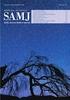 Hong Xie hong.xie@spdji.com 2013 3 (QFII) (RQFII) 97% 1 QFII RQFII RQFII 2014 2ETF 2014 11 ETF 2014 933.85.5 2 1 www.chinabond.cn 2 2014 9 35% 1 (10%) (MTN)(8%) (4%) (4%) (2%) (ABS/MBS)(1%) (1%) 1 40%
Hong Xie hong.xie@spdji.com 2013 3 (QFII) (RQFII) 97% 1 QFII RQFII RQFII 2014 2ETF 2014 11 ETF 2014 933.85.5 2 1 www.chinabond.cn 2 2014 9 35% 1 (10%) (MTN)(8%) (4%) (4%) (2%) (ABS/MBS)(1%) (1%) 1 40%
CMoney市場月報
 2016/02 CMoney 投資月報 股市動向 2 外資動向... 3 交易人數概況... 4 5 類股表現 ( 近一個月漲跌 )... 6 類股表現 ( 近一年各階段漲幅 )... 7 資券現況 ( 近一個月融資 )... 8 法人進出 ( 近一個月法人 )... 9 營收變化 ( 近一個月營收 )... 10 1 股市動向 股市動向 2 200603 200607 200611 200703
2016/02 CMoney 投資月報 股市動向 2 外資動向... 3 交易人數概況... 4 5 類股表現 ( 近一個月漲跌 )... 6 類股表現 ( 近一年各階段漲幅 )... 7 資券現況 ( 近一個月融資 )... 8 法人進出 ( 近一個月法人 )... 9 營收變化 ( 近一個月營收 )... 10 1 股市動向 股市動向 2 200603 200607 200611 200703
Microsoft PowerPoint - SAGE 2010
 SAGE Journals Online -Communication Studies 大綱 SAGE 簡介 Communication Studies 收錄內容 SJO 平台功能介紹 首頁 瀏覽功能 檢索功能 進階服務 SAGE Content 超過 520 種人文 社會科學 理工 科技領域電子期刊 SAGE 與超過 245 個國際知名的學會合作 ( 包括 American Sociological
SAGE Journals Online -Communication Studies 大綱 SAGE 簡介 Communication Studies 收錄內容 SJO 平台功能介紹 首頁 瀏覽功能 檢索功能 進階服務 SAGE Content 超過 520 種人文 社會科學 理工 科技領域電子期刊 SAGE 與超過 245 個國際知名的學會合作 ( 包括 American Sociological
0 0 = 1 0 = 0 1 = = 1 1 = 0 0 = 1
 0 0 = 1 0 = 0 1 = 0 1 1 = 1 1 = 0 0 = 1 : = {0, 1} : 3 (,, ) = + (,, ) = + + (, ) = + (,,, ) = ( + )( + ) + ( + )( + ) + = + = = + + = + = ( + ) + = + ( + ) () = () ( + ) = + + = ( + )( + ) + = = + 0
0 0 = 1 0 = 0 1 = 0 1 1 = 1 1 = 0 0 = 1 : = {0, 1} : 3 (,, ) = + (,, ) = + + (, ) = + (,,, ) = ( + )( + ) + ( + )( + ) + = + = = + + = + = ( + ) + = + ( + ) () = () ( + ) = + + = ( + )( + ) + = = + 0
輕鬆學 PhotoImpact X3 1 / / / 3 0 RGB 12,255,255 小常識 3 056
 單元四關渡生態寫生 單元學習目標 : 應用繪圖工具 設計物件透視 應用仿製工具 應用印章圖庫 應用繪圖圖庫 設定文字雕刻效果 應用印章工具 輕鬆學 PhotoImpact X3 1 / / 640 480 2 / 3 0 RGB 12,255,255 小常識 3 056 單元四關渡生態寫生 4 RGB 0,255,255 5 R G B 0,165,124 6 R G B 60,255,206 057
單元四關渡生態寫生 單元學習目標 : 應用繪圖工具 設計物件透視 應用仿製工具 應用印章圖庫 應用繪圖圖庫 設定文字雕刻效果 應用印章工具 輕鬆學 PhotoImpact X3 1 / / 640 480 2 / 3 0 RGB 12,255,255 小常識 3 056 單元四關渡生態寫生 4 RGB 0,255,255 5 R G B 0,165,124 6 R G B 60,255,206 057
操作手冊(參)
 ( 八 ) 產業分類 功能說明 此選項主要是將目前上市與上櫃股票依產業 集團 概念 指數與時事概念分類, 可同時查看與該產業相關成份股 國際股 原物料與指標明細, 除提供各產業分類報價資訊外, 另外還提供各產業分類之產業指標走勢 只要點選功能表列上的 證券, 再選擇 產業分類, 即可進入相關畫面 分類指標說明 1. 產業分類與成份股異動是與財金文化合作, 定期更新 2. 基期與基值 (1) 基期為
( 八 ) 產業分類 功能說明 此選項主要是將目前上市與上櫃股票依產業 集團 概念 指數與時事概念分類, 可同時查看與該產業相關成份股 國際股 原物料與指標明細, 除提供各產業分類報價資訊外, 另外還提供各產業分類之產業指標走勢 只要點選功能表列上的 證券, 再選擇 產業分類, 即可進入相關畫面 分類指標說明 1. 產業分類與成份股異動是與財金文化合作, 定期更新 2. 基期與基值 (1) 基期為
Microsoft Word - Stock_M600.doc
 2 股 市 類 股 市 類 畫 面 股 市 功 能 交 叉 切 換 雙 龍 抱 走 勢 圖 指 數 走 勢 雙 龍 抱 指 數 走 勢 圖 切 換 指 數 走 勢 圖 切 換 不 同 類 股 走 勢 圖 分 類 指 數 比 較 圖 走 勢 對 照 圖 指 數 明 細 表 個 股 走 勢 雙 龍 抱 走 勢 圖 切 換 個 股 走 勢 圖 期 貨 類 個 股 成 交 明 細 表 個 股 成 交 分 價
2 股 市 類 股 市 類 畫 面 股 市 功 能 交 叉 切 換 雙 龍 抱 走 勢 圖 指 數 走 勢 雙 龍 抱 指 數 走 勢 圖 切 換 指 數 走 勢 圖 切 換 不 同 類 股 走 勢 圖 分 類 指 數 比 較 圖 走 勢 對 照 圖 指 數 明 細 表 個 股 走 勢 雙 龍 抱 走 勢 圖 切 換 個 股 走 勢 圖 期 貨 類 個 股 成 交 明 細 表 個 股 成 交 分 價
輕鬆學 Dreamweaver CS5 網頁設計..\Example\Ch0\ \.html..\example\ch0\ \mouse.txt..\example\ch0\ \ _Ok.html 學習重點 JavaScript 複製程式碼 mouse.txt Ctrl+C Ctrl+C 0-4
 JAVA Extension 0..\Example\Ch0\ \ T.html..\Example\Ch0\ \ T.txt T.txt..\Example\Ch0\ \ T_Ok.html 提示 :. Marquee Marquee Font Color #FFFFFF BG Color #867bf Width 90 Height 50. T.txt Ctrl+C your scrolling
JAVA Extension 0..\Example\Ch0\ \ T.html..\Example\Ch0\ \ T.txt T.txt..\Example\Ch0\ \ T_Ok.html 提示 :. Marquee Marquee Font Color #FFFFFF BG Color #867bf Width 90 Height 50. T.txt Ctrl+C your scrolling
Microsoft Word - LP doc
 第七組顯示卡規範書及答標單 1. Nvidia 繪圖晶片 1-1. 1-1-1. 繪圖晶片 : GeForce 8400 系列 ( 含 ) 以上 ( 請註明採用商品之廠牌及型號, 並於型錄標示對 應到主要規格之項次 ) GeForce 1-1-2. 繪圖介面 : 支援 PCI Express 介面 16X( 含 ) 以上高速繪圖晶片 8400 低階顯 1-1-3. 提供 512MB DDR2 SDRAM(
第七組顯示卡規範書及答標單 1. Nvidia 繪圖晶片 1-1. 1-1-1. 繪圖晶片 : GeForce 8400 系列 ( 含 ) 以上 ( 請註明採用商品之廠牌及型號, 並於型錄標示對 應到主要規格之項次 ) GeForce 1-1-2. 繪圖介面 : 支援 PCI Express 介面 16X( 含 ) 以上高速繪圖晶片 8400 低階顯 1-1-3. 提供 512MB DDR2 SDRAM(
Mac 版之 Horizon Auton 系統安裝操作手冊 Page 1 of 25
 Mac 版之 Horizon Auton 系統安裝操作手冊 Page 1 of 25 目錄 1. 概要... 3 2. 下載 Horizon AUTON MAC 版本應用程式... 3 3. 下載 WINESKIN... 4 4. 執行 WINESKIN WINERY... 5 5. 設定 WINESKIN WINERY... 6 5.1 安裝 Engines (WS9Wine2.22)... 6
Mac 版之 Horizon Auton 系統安裝操作手冊 Page 1 of 25 目錄 1. 概要... 3 2. 下載 Horizon AUTON MAC 版本應用程式... 3 3. 下載 WINESKIN... 4 4. 執行 WINESKIN WINERY... 5 5. 設定 WINESKIN WINERY... 6 5.1 安裝 Engines (WS9Wine2.22)... 6
The golden pins of the PCI card can be oxidized after months or years
 Q. 如何在 LabWindows/CVI 編譯 DAQ Card 程式? A: 請參考至下列步驟 : 步驟 1: 安裝驅動程式 1. 安裝 UniDAQ 驅動程式 UniDAQ 驅動程式下載位置 : CD:\NAPDOS\PCI\UniDAQ\DLL\Driver\ ftp://ftp.icpdas.com/pub/cd/iocard/pci/napdos/pci/unidaq/dll/driver/
Q. 如何在 LabWindows/CVI 編譯 DAQ Card 程式? A: 請參考至下列步驟 : 步驟 1: 安裝驅動程式 1. 安裝 UniDAQ 驅動程式 UniDAQ 驅動程式下載位置 : CD:\NAPDOS\PCI\UniDAQ\DLL\Driver\ ftp://ftp.icpdas.com/pub/cd/iocard/pci/napdos/pci/unidaq/dll/driver/
電腦設備LP _第七組顯示卡規範書
 第七組顯示卡規範書 1. Nvidia 繪圖晶片 1-1. 1-1-1. 繪圖晶片 : GeForce 210 系列 ( 含 ) 以上 ( 請註明採用商品之廠牌及型號, 並於型錄標示對 GeForce 1-1-2. 繪圖介面 : 支援 PCI Express 2.0( 含 ) 以上高速繪圖晶片 210 低階顯 1-1-3. 提供 512MB DDR2 SDRAM( 含 ) 以上顯示記憶體, 具 2560
第七組顯示卡規範書 1. Nvidia 繪圖晶片 1-1. 1-1-1. 繪圖晶片 : GeForce 210 系列 ( 含 ) 以上 ( 請註明採用商品之廠牌及型號, 並於型錄標示對 GeForce 1-1-2. 繪圖介面 : 支援 PCI Express 2.0( 含 ) 以上高速繪圖晶片 210 低階顯 1-1-3. 提供 512MB DDR2 SDRAM( 含 ) 以上顯示記憶體, 具 2560
<4C50352D B971B8A3B35DB3C6A655B2D5A9FAB2D32E786C73>
 [ 回中信局首頁 ] 一般型電腦 Pentium Gold G00(Windows 作業系統 )( 獨立主機不含螢幕 ) acer eriton M660G (0/0/)] NT$,00 一般型電腦 Pentium Gold G00(Windows 作業系統 )( 獨立主機不含螢幕 ) ASUS M60MB 90(0/08/0)] NT$,00 一般型電腦 Pentium Gold G00(Windows
[ 回中信局首頁 ] 一般型電腦 Pentium Gold G00(Windows 作業系統 )( 獨立主機不含螢幕 ) acer eriton M660G (0/0/)] NT$,00 一般型電腦 Pentium Gold G00(Windows 作業系統 )( 獨立主機不含螢幕 ) ASUS M60MB 90(0/08/0)] NT$,00 一般型電腦 Pentium Gold G00(Windows
CU0594.pdf
 8 SOHO 1 3 003 SOHO SOHO Coder Programmer HTML CSS PHP JavaScrip 009 LECTURE 1-1 1 048 PART 2 LECTURE 1-1 1 049 SOHO Landing Page Landing 050 PART 2 LECTURE 1-1 1 SEO SEO P.093 SEO SEO SEO SEO SEO 051
8 SOHO 1 3 003 SOHO SOHO Coder Programmer HTML CSS PHP JavaScrip 009 LECTURE 1-1 1 048 PART 2 LECTURE 1-1 1 049 SOHO Landing Page Landing 050 PART 2 LECTURE 1-1 1 SEO SEO P.093 SEO SEO SEO SEO SEO 051
亞東金賺功能介紹... 4 一 系統設定 視窗配置 系統設定 匯入 匯出自選股 圖示工具列 全螢幕 系統資訊 : 關閉視窗功能 二 即時資訊
 亞東金賺即時看盤系統 操作手冊 Version 1.0 November 11, 2016 Copyright SYSPOWER CORPORATION. 亞東金賺功能介紹... 4 一 系統設定... 5 1.1 視窗配置... 6 1.2 系統設定... 7 1.3 匯入 匯出自選股... 10 1.4 圖示工具列... 10 1.5 全螢幕... 11 1.6 系統資訊 :... 11 1.7
亞東金賺即時看盤系統 操作手冊 Version 1.0 November 11, 2016 Copyright SYSPOWER CORPORATION. 亞東金賺功能介紹... 4 一 系統設定... 5 1.1 視窗配置... 6 1.2 系統設定... 7 1.3 匯入 匯出自選股... 10 1.4 圖示工具列... 10 1.5 全螢幕... 11 1.6 系統資訊 :... 11 1.7
報價功能操作說明 登入系統&自選報價介紹 1.登入畫面 以 身份證登入 2.登入後於首頁點選自 3.登入後預設進入自選群組報價 輸入身分證號 登入密碼後 畫面 選報價 才能進行交易 並可選擇是否 記住 ID 1)提供五組自選群組 每組可提供設定 30 檔金融商品 2)自選股報價 可自選上市櫃個股 指
 富邦 e 點通 (WP7) 操作手冊 2012.04.10 登入系統 & 自選報價介紹... 2 新增 / 刪除 / 移動自選... 3 自選股各項功能介紹... 6 技術分析線圖及功能介紹... 10 報價資訊... 12 財經新聞... 14 盤後資料... 14 股神贏家... 15 系統設定... 15 離開程式... 17 下單帳務功能操作說明... 18 證券下單... 18 期權下單...
富邦 e 點通 (WP7) 操作手冊 2012.04.10 登入系統 & 自選報價介紹... 2 新增 / 刪除 / 移動自選... 3 自選股各項功能介紹... 6 技術分析線圖及功能介紹... 10 報價資訊... 12 財經新聞... 14 盤後資料... 14 股神贏家... 15 系統設定... 15 離開程式... 17 下單帳務功能操作說明... 18 證券下單... 18 期權下單...
<4D F736F F D20657A646C312D D30385FA670A6F3B35DA C A8C3B14EB8EAAEC6B04FBFFDA8ECBBB7BADDB8EAAEC6AE772E646F63>
 作者 Amber 版本 1.0.0 日期 2012/05/11 頁數 1/13 如何設定 SQL Server 並將資料記錄到遠端資料庫? 適用於 : 平台 PC 作業系統版本 Windows 98/NT/2000/XP/Vista EZ Data Logger 除了可以將資料記錄在本地端的資料庫, 也可以將搜集到的資料記錄到遠端的 SQL Server, 在記錄資料之前, 您必須先確認遠端的 SQL
作者 Amber 版本 1.0.0 日期 2012/05/11 頁數 1/13 如何設定 SQL Server 並將資料記錄到遠端資料庫? 適用於 : 平台 PC 作業系統版本 Windows 98/NT/2000/XP/Vista EZ Data Logger 除了可以將資料記錄在本地端的資料庫, 也可以將搜集到的資料記錄到遠端的 SQL Server, 在記錄資料之前, 您必須先確認遠端的 SQL
投影片 1
 計算機程式及實習 期末報告 題目 : 六宿炒翻天 班級 : 奈米一乙姓名 : 陳洋翼學號 :4A514050 老師 : 謝慶存 程式說明 設計結帳系統, 選擇數量後, 在按下計算, 將會顯示總金額 若是老人或小孩, 將可享 8 折或 9 折的優惠 程式畫面 填選數量 在火腿蛋炒飯的數量選擇 1, 並按下計算, 可得總金額 50 元 程式畫面 打折 填選完後, 若客人是小孩或老人, 選擇欲打折項目,
計算機程式及實習 期末報告 題目 : 六宿炒翻天 班級 : 奈米一乙姓名 : 陳洋翼學號 :4A514050 老師 : 謝慶存 程式說明 設計結帳系統, 選擇數量後, 在按下計算, 將會顯示總金額 若是老人或小孩, 將可享 8 折或 9 折的優惠 程式畫面 填選數量 在火腿蛋炒飯的數量選擇 1, 並按下計算, 可得總金額 50 元 程式畫面 打折 填選完後, 若客人是小孩或老人, 選擇欲打折項目,
桌上型個人電腦採購規格說明表
 第三組顯示卡規範書 1. Nvidia 繪圖晶片 1-1. 1-1-1. 繪圖晶片 :NVIDIA GeForce 8400 系列 ( 含 ) 以上 ( 請註明採用商品之廠牌及型號, 並於型錄標示對 NVIDIA 應到主要規格之項次 ) GeForce 1-1-2. 繪圖介面 : 支援 PCI Express 介面 16X( 含 ) 以上高速繪圖晶片 8400 低階顯 1-1-3. 提供 256MB
第三組顯示卡規範書 1. Nvidia 繪圖晶片 1-1. 1-1-1. 繪圖晶片 :NVIDIA GeForce 8400 系列 ( 含 ) 以上 ( 請註明採用商品之廠牌及型號, 並於型錄標示對 NVIDIA 應到主要規格之項次 ) GeForce 1-1-2. 繪圖介面 : 支援 PCI Express 介面 16X( 含 ) 以上高速繪圖晶片 8400 低階顯 1-1-3. 提供 256MB
報價功能操作說明 登入系統 & 自選報價介紹 1. 登入畫面, 需輸入身份證號 及密碼登入 ( 可選擇是否記住 ID) 2. 登入後預設進入首頁畫面 3. 登入後預設進入首頁畫面 自選報價功能 : 1) 提供五組自選群組, 每組可提供設定 30 檔金融商品 2) 自選股報價, 可自選上市櫃個股 指數
 陽信證券 行動順利通 (iphone) 操作手冊 2015.04.23 報價功能操作說明... 1 登入系統 & 自選報價介紹... 1 新增 / 刪除 / 移動自選... 2 自選股各項功能介紹... 7 技術分析線圖及功能介紹... 10 報價資訊... 12 財經新聞... 16 盤後資料... 17 股神贏家... 18 系統設定... 18 下單帳務功能操作說明... 26 證券下單...
陽信證券 行動順利通 (iphone) 操作手冊 2015.04.23 報價功能操作說明... 1 登入系統 & 自選報價介紹... 1 新增 / 刪除 / 移動自選... 2 自選股各項功能介紹... 7 技術分析線圖及功能介紹... 10 報價資訊... 12 財經新聞... 16 盤後資料... 17 股神贏家... 18 系統設定... 18 下單帳務功能操作說明... 26 證券下單...
寶鑽操盤家下單版
 寶鑽操盤家 2010/06/15 [ 目錄 ] 第一章系統簡介... 1 第一節安裝流程... 1 第二節畫面介紹... 4 第二章功能操作篇... 5 第一節共通鍵與快速鍵介紹... 5 第二節主畫面... 8 第三節行情揭示... 9 第四節個股走勢... 10 第五節大盤分析... 11 第六節熱門排行... 16 第七節智慧選股... 17 第八節金融資訊... 18 第九節系統管理...
寶鑽操盤家 2010/06/15 [ 目錄 ] 第一章系統簡介... 1 第一節安裝流程... 1 第二節畫面介紹... 4 第二章功能操作篇... 5 第一節共通鍵與快速鍵介紹... 5 第二節主畫面... 8 第三節行情揭示... 9 第四節個股走勢... 10 第五節大盤分析... 11 第六節熱門排行... 16 第七節智慧選股... 17 第八節金融資訊... 18 第九節系統管理...
(
 大眾證券 (ipad) 操作手冊 2014.4 報價功能操作說明...2 登入系統 & 報價介紹...2 新增 / 刪除 / 移動自選 / 語音播報 / 到價警示...4 技術分析線圖及功能介紹...16 報價資訊...18 財經新聞...20 盤後資料...21 股神贏家...21 系統設定...22 下單帳務功能操作說明...26 證券下單...26 期權下單...29 證券帳務...34 期權帳務...40
大眾證券 (ipad) 操作手冊 2014.4 報價功能操作說明...2 登入系統 & 報價介紹...2 新增 / 刪除 / 移動自選 / 語音播報 / 到價警示...4 技術分析線圖及功能介紹...16 報價資訊...18 財經新聞...20 盤後資料...21 股神贏家...21 系統設定...22 下單帳務功能操作說明...26 證券下單...26 期權下單...29 證券帳務...34 期權帳務...40
Tokin Auton Mac 版安裝操作手冊 Page 1 of 27
 Tokin Auton Mac 版安裝操作手冊 Page 1 of 27 目錄 1. 概要... 3 2. 下載 Tokin AUTON MAC 版本應用程式... 3 3. 下載 WINESKIN... 4 4. 執行 WINESKIN WINERY... 5 5. 設定 WINESKIN WINERY... 6 5.1 安裝 Engines (WS9Wine2.22)... 6 5.2 更新 Wrapper
Tokin Auton Mac 版安裝操作手冊 Page 1 of 27 目錄 1. 概要... 3 2. 下載 Tokin AUTON MAC 版本應用程式... 3 3. 下載 WINESKIN... 4 4. 執行 WINESKIN WINERY... 5 5. 設定 WINESKIN WINERY... 6 5.1 安裝 Engines (WS9Wine2.22)... 6 5.2 更新 Wrapper
TPM BIOS Infineon TPM Smart TPM Infineon TPM Smart TPM TPM Smart TPM TPM Advanced Mode...8
 Smart TPM Rev. 1001 Smart TPM Ultra TPM Smart TPM TPM...3 1. BIOS... 3 2. Infineon TPM Smart TPM... 4 2.1. Infineon TPM...4 2.2. Smart TPM...4 3. TPM... 5 3.1. Smart TPM TPM...5 3.2. Advanced Mode...8
Smart TPM Rev. 1001 Smart TPM Ultra TPM Smart TPM TPM...3 1. BIOS... 3 2. Infineon TPM Smart TPM... 4 2.1. Infineon TPM...4 2.2. Smart TPM...4 3. TPM... 5 3.1. Smart TPM TPM...5 3.2. Advanced Mode...8
桌上型個人電腦採購規格說明表
 第三組顯示卡規範書 1. Nvidia 繪圖晶片 1-1. 1-1-1. 繪圖晶片 :NVIDIA GeForce 6200 系列 ( 含 ) 以上 ( 請註明採用商品之廠牌及型號, 並於型錄標示對應低階顯示卡到主要規格之項次 ) ( 備註 : 對應 1-1-2. 繪圖介面 : 支援 AGP 介面 8X( 含 ) 以上高速繪圖晶片項次為第 1 1-1-3. 提供 128MB 64 位元 DDR SDRAM(
第三組顯示卡規範書 1. Nvidia 繪圖晶片 1-1. 1-1-1. 繪圖晶片 :NVIDIA GeForce 6200 系列 ( 含 ) 以上 ( 請註明採用商品之廠牌及型號, 並於型錄標示對應低階顯示卡到主要規格之項次 ) ( 備註 : 對應 1-1-2. 繪圖介面 : 支援 AGP 介面 8X( 含 ) 以上高速繪圖晶片項次為第 1 1-1-3. 提供 128MB 64 位元 DDR SDRAM(
<4D F736F F D20A7EBBCD0B6B7AABEAAFEA5F3322D3935A67EB2C432A6B8B2C433B2D5C5E3A5DCA564B357BD64AED12E646F63>
 第三組顯示卡規範書 1. Nvidia 繪圖晶片 1-1. 1-1-1. 繪圖晶片 :NVIDIA GeForce 6600 系列 ( 含 ) 以上 ( 請註明採用商品之廠牌及型號, 並於型錄標示對應低階顯示卡到主要規格之項次 ) ( 備註 : 對應 1-1-2. 繪圖介面 : 支援 AGP 介面 8X( 含 ) 以上高速繪圖晶片項次為第 1 1-1-3. 提供 128MB 64 位元 DDR SDRAM(
第三組顯示卡規範書 1. Nvidia 繪圖晶片 1-1. 1-1-1. 繪圖晶片 :NVIDIA GeForce 6600 系列 ( 含 ) 以上 ( 請註明採用商品之廠牌及型號, 並於型錄標示對應低階顯示卡到主要規格之項次 ) ( 備註 : 對應 1-1-2. 繪圖介面 : 支援 AGP 介面 8X( 含 ) 以上高速繪圖晶片項次為第 1 1-1-3. 提供 128MB 64 位元 DDR SDRAM(
Maasa停車場管理系統
 停車 場 管理系 統 目錄 一.前言 1 1.1 系統特色 1 1.2 說明書閱讀方法 2 二.安裝流程 3 三.第一次使用 4 四.停車開單/收據 12 五.開單紀錄傳回電腦 17 六.停車場管理系統詳解 19 6.1 盤點機端 19 6.1.1 統計資料 21 6.1.2 工具箱 資料 瀏覽 22 6.1.3 工具箱 資料刪除 23 6.1.4 工具箱 補印開單 24 6.2 Pc端 25 6.2.1
停車 場 管理系 統 目錄 一.前言 1 1.1 系統特色 1 1.2 說明書閱讀方法 2 二.安裝流程 3 三.第一次使用 4 四.停車開單/收據 12 五.開單紀錄傳回電腦 17 六.停車場管理系統詳解 19 6.1 盤點機端 19 6.1.1 統計資料 21 6.1.2 工具箱 資料 瀏覽 22 6.1.3 工具箱 資料刪除 23 6.1.4 工具箱 補印開單 24 6.2 Pc端 25 6.2.1
桌上型個人電腦採購規格說明表
 第三組顯示卡規範書 1. Nvidia 繪圖晶片 1-1. 1-1-1. 繪圖晶片 :NVIDIA GeForce 7600 系列 ( 含 ) 以上 ( 請註明採用商品之廠牌及型號, 並於型錄標示對低階顯示卡應到主要規格之項次 ) ( 備註 : 對應 1-1-2. 繪圖介面 : 支援 AGP 介面 8X( 含 ) 以上高速繪圖晶片項次為第 1 1-1-3. 提供 128MB 64 位元 DDR SDRAM(
第三組顯示卡規範書 1. Nvidia 繪圖晶片 1-1. 1-1-1. 繪圖晶片 :NVIDIA GeForce 7600 系列 ( 含 ) 以上 ( 請註明採用商品之廠牌及型號, 並於型錄標示對低階顯示卡應到主要規格之項次 ) ( 備註 : 對應 1-1-2. 繪圖介面 : 支援 AGP 介面 8X( 含 ) 以上高速繪圖晶片項次為第 1 1-1-3. 提供 128MB 64 位元 DDR SDRAM(
iReal3Manual
 目錄 : 1 前言...4 2 軟硬體需求規格...5 2.1 硬體部份...5 2.2 軟體部份...5 2.3 網路需求...5 3 軟體安裝說明...5 4 軟體更新與登入...7 5 軟體使用說明...9 6 功能選單說明...16 6.1 系統...18 6.1.1 系統開始...18 6.1.2 系統停止...18 6.1.3 系統結束...18 6.1.4 多帳號設定...18 6.1.5
目錄 : 1 前言...4 2 軟硬體需求規格...5 2.1 硬體部份...5 2.2 軟體部份...5 2.3 網路需求...5 3 軟體安裝說明...5 4 軟體更新與登入...7 5 軟體使用說明...9 6 功能選單說明...16 6.1 系統...18 6.1.1 系統開始...18 6.1.2 系統停止...18 6.1.3 系統結束...18 6.1.4 多帳號設定...18 6.1.5
技術分析 商品走勢 下單回報 期貨下單 選擇權下單 複式期下單 複式選下單 閃電下單 下單匣..
 富邦 GT 系統操作手冊 目錄 : 1 前言... 5 2 軟硬體需求規格... 5 2.1 硬體部份... 5 2.2 軟體部份... 5 2.3 網路需求... 5 3 軟體安裝說明... 5 4 軟體更新與登入... 7 5 軟體使用說明... 9 6 功能選單說明... 13 6.1 系統... 15 6.1.1. 系統開始... 15 6.1.2. 系統停止... 15 6.1.3. 系統結束...
富邦 GT 系統操作手冊 目錄 : 1 前言... 5 2 軟硬體需求規格... 5 2.1 硬體部份... 5 2.2 軟體部份... 5 2.3 網路需求... 5 3 軟體安裝說明... 5 4 軟體更新與登入... 7 5 軟體使用說明... 9 6 功能選單說明... 13 6.1 系統... 15 6.1.1. 系統開始... 15 6.1.2. 系統停止... 15 6.1.3. 系統結束...
電腦設備LP 第七組顯示卡規範書
 第七組顯示卡規範書 1. Nvidia 繪圖晶片 1-1. 1-1-1. 繪圖晶片 : GeForce 8400 系列 ( 含 ) 以上 ( 請註明採用商品之廠牌及型號, 並於型錄標示對 應到主要規格之項次 ) GeForce 1-1-2. 繪圖介面 : 支援 PCI Express 介面 16X( 含 ) 以上高速繪圖晶片 8400 低階顯 1-1-3. 提供 512MB DDR2 SDRAM(
第七組顯示卡規範書 1. Nvidia 繪圖晶片 1-1. 1-1-1. 繪圖晶片 : GeForce 8400 系列 ( 含 ) 以上 ( 請註明採用商品之廠牌及型號, 並於型錄標示對 應到主要規格之項次 ) GeForce 1-1-2. 繪圖介面 : 支援 PCI Express 介面 16X( 含 ) 以上高速繪圖晶片 8400 低階顯 1-1-3. 提供 512MB DDR2 SDRAM(
Microsoft PowerPoint - VB14.ppt
 VB 列表盒 LISTBOX 應用 資科系 林偉川 執行畫面 1 2 1 重要屬性 LISTBOX 物件 (VB6) 新增至 LISTBOX 物件中 ADDITEM 自 LISTBOX 物件中刪除選取物件 REMOVEITEM 自 LISTBOX 物件中取出選取物件 ListIndex 顯示 LISTBOX 物件中紀錄個數 Listcount 3 LISTBOX 物件 (VB.NET) 重要屬性 新增至
VB 列表盒 LISTBOX 應用 資科系 林偉川 執行畫面 1 2 1 重要屬性 LISTBOX 物件 (VB6) 新增至 LISTBOX 物件中 ADDITEM 自 LISTBOX 物件中刪除選取物件 REMOVEITEM 自 LISTBOX 物件中取出選取物件 ListIndex 顯示 LISTBOX 物件中紀錄個數 Listcount 3 LISTBOX 物件 (VB.NET) 重要屬性 新增至
 2013~2015 保健食品產業專業人才 供需調查 2011 5 2011529 2012 2013~2015 2012 44.67% 2011 11.96% 2013~2015 ... 1... 1... 5... 10... 12... 13... 14... 19... 20... 22... 24... 12... 19... 21... 22 III IV 1... 1 2... 3
2013~2015 保健食品產業專業人才 供需調查 2011 5 2011529 2012 2013~2015 2012 44.67% 2011 11.96% 2013~2015 ... 1... 1... 5... 10... 12... 13... 14... 19... 20... 22... 24... 12... 19... 21... 22 III IV 1... 1 2... 3
DosVip盤後資料處理系統
 亞東證券網路下單手冊 Version 1.0 November 11, 2016 Copyright 2017 SYSPOWER CORPORATION. 亞東證券網路下單網站系統操作 CONTENTS 一 看盤... 2 1.1 自選股報價... 2 1.2 自選股設定... 4 1.3 庫存股... 5 1.4 權證... 6 1.5 興櫃... 7 1.6 期貨... 8 1. 7 選擇權...
亞東證券網路下單手冊 Version 1.0 November 11, 2016 Copyright 2017 SYSPOWER CORPORATION. 亞東證券網路下單網站系統操作 CONTENTS 一 看盤... 2 1.1 自選股報價... 2 1.2 自選股設定... 4 1.3 庫存股... 5 1.4 權證... 6 1.5 興櫃... 7 1.6 期貨... 8 1. 7 選擇權...
封面-12
 第十二章 701Client TECHNOLOGY CO.,LTD. 701Client 701Server 701Client "701Client", 12-1 :supervisor :supervisor : 1. : 00~99 100 2. : 00~63 ( 63 / / ) 3. : 18 9 4. : 18 9 5. 12-2 TECHNOLOGY CO.,LTD. 701Client
第十二章 701Client TECHNOLOGY CO.,LTD. 701Client 701Server 701Client "701Client", 12-1 :supervisor :supervisor : 1. : 00~99 100 2. : 00~63 ( 63 / / ) 3. : 18 9 4. : 18 9 5. 12-2 TECHNOLOGY CO.,LTD. 701Client
gPAD
 第一金移動贏家 (GPad) 操作手冊 2014.02.18 報價功能操作說明... 2 登入系統 & 報價介紹... 2 新增 / 刪除 / 移動自選 / 語音播報 / 到價警示... 3 自選 / 綜合報價各項功能介紹... 9 技術分析線圖及功能介紹... 13 報價資訊... 17 財經新聞... 19 盤後資料... 20 股神贏家... 22 權證資訊... 23 系統設定... 23
第一金移動贏家 (GPad) 操作手冊 2014.02.18 報價功能操作說明... 2 登入系統 & 報價介紹... 2 新增 / 刪除 / 移動自選 / 語音播報 / 到價警示... 3 自選 / 綜合報價各項功能介紹... 9 技術分析線圖及功能介紹... 13 報價資訊... 17 財經新聞... 19 盤後資料... 20 股神贏家... 22 權證資訊... 23 系統設定... 23
6-2 計算機概論 COMPUTERS 6-1 Windows 7 功能簡介 Windows Windows XP Windows Vista Aero Shake Windows Aero Windows Aero Microsoft 半透明效果 Aero Peek 透視 Wi
 011010010110100 第六章 Windows 7 6-1 Windows 7 功能簡介 6-2 認識 Windows 7 桌面 6-3 認識 Windows 7 視窗 6-4 自訂個人風格的介面 6-5 睡眠 鎖定 登出 重新啟動與關機 6-6 Windows 檔案總管 6-7 管理資料夾與檔案 6-8 資源回收筒 6-9 控制台 6-2 計算機概論 COMPUTERS 6-1 Windows
011010010110100 第六章 Windows 7 6-1 Windows 7 功能簡介 6-2 認識 Windows 7 桌面 6-3 認識 Windows 7 視窗 6-4 自訂個人風格的介面 6-5 睡眠 鎖定 登出 重新啟動與關機 6-6 Windows 檔案總管 6-7 管理資料夾與檔案 6-8 資源回收筒 6-9 控制台 6-2 計算機概論 COMPUTERS 6-1 Windows
DeskJet F2180 DeskJet F4185 Deskjet F4280 DeskJet D2460 OK N/A N/A DeskJet 1660 OK ( 無提供 Win 2000 驅動 ) N/A N/A PSC 1315 Photosmart 2575 Photosmart C13
 DPR-1061/1020/2000 印表機相容測試清單 * 若您所查詢之印表機不在以下列示清單中的話, 代表該印表機為不支援或該型號尚未測試驗證, 建議先與印表機廠商確認您所使用的印表機是否可支援搭配列印伺服器及網路列印使用 相關資訊 : 1. 以下為實際通過 DPR-1061 測試的型號以多功能事務機為主, 並必須搭配 PS-Software 中的 PS-Link 軟體使用, 一般印表機 ( 噴墨,
DPR-1061/1020/2000 印表機相容測試清單 * 若您所查詢之印表機不在以下列示清單中的話, 代表該印表機為不支援或該型號尚未測試驗證, 建議先與印表機廠商確認您所使用的印表機是否可支援搭配列印伺服器及網路列印使用 相關資訊 : 1. 以下為實際通過 DPR-1061 測試的型號以多功能事務機為主, 並必須搭配 PS-Software 中的 PS-Link 軟體使用, 一般印表機 ( 噴墨,
iPhone
 第一金移動贏家 (IPhone Phone) 操作手冊 2014.02.18 報價功能操作說明...2 登入系統 & 自選報價介紹...2 新增 / 刪除 / 移動自選 / 語音播報 / 到價警示...2 自選股各項功能介紹...8 技術分析線圖及功能介紹...11 報價資訊...13 財經新聞...15 盤後資料...16 股神贏家...18 權證資訊...18 系統設定...19 下單帳務功能操作說明...25
第一金移動贏家 (IPhone Phone) 操作手冊 2014.02.18 報價功能操作說明...2 登入系統 & 自選報價介紹...2 新增 / 刪除 / 移動自選 / 語音播報 / 到價警示...2 自選股各項功能介紹...8 技術分析線圖及功能介紹...11 報價資訊...13 財經新聞...15 盤後資料...16 股神贏家...18 權證資訊...18 系統設定...19 下單帳務功能操作說明...25
台中銀行 安控元件 安裝手冊 Ver 1.0 中華民國 107 年 7 月 16 日
 台中銀行 安控元件 安裝手冊 Ver 1.0 中華民國 107 年 7 月 16 日 目 錄 壹 Windows 版安控元件... 1 一 Windows 版安控元件 - 安裝方式... 1 二 Windows 版安控元件 - 常駐程式... 6 (1) 常駐程式... 6 (2) 啟動 TCCBServiSign 安控元件... 7 (3) 停止 TCCBServiSign 安控元件... 8 (4)
台中銀行 安控元件 安裝手冊 Ver 1.0 中華民國 107 年 7 月 16 日 目 錄 壹 Windows 版安控元件... 1 一 Windows 版安控元件 - 安裝方式... 1 二 Windows 版安控元件 - 常駐程式... 6 (1) 常駐程式... 6 (2) 啟動 TCCBServiSign 安控元件... 7 (3) 停止 TCCBServiSign 安控元件... 8 (4)
PowerPoint 簡報
 Paint 繪圖板 JAVA 程式設計 指導老師 : 鄞宗賢 組員 : 4A3G0901 劉彥佐 4A3G0907 韓偉志 畫面預覽 匯入參數 package paint; import java.awt.*; import java.awt.event.*; import javax.swing.*; 主程式 public class paint{ public static void main(string[]
Paint 繪圖板 JAVA 程式設計 指導老師 : 鄞宗賢 組員 : 4A3G0901 劉彥佐 4A3G0907 韓偉志 畫面預覽 匯入參數 package paint; import java.awt.*; import java.awt.event.*; import javax.swing.*; 主程式 public class paint{ public static void main(string[]
iPhone版操作手冊990421
 凱基隨身營業員 (iphone) 操作手冊 2013.01.28 報價功能操作說明... 2 登入系統 & 自選報價介紹... 2 新增 / 刪除 / 移動自選 / 語音撥報設定... 3 雲端自選下載 / 上傳... 6 自選股各項功能介紹... 9 技術分析線圖及功能介紹... 12 報價資訊... 14 財經新聞... 16 盤後資料... 17 股神贏家... 17 系統設定... 18 下單帳務功能操作說明...
凱基隨身營業員 (iphone) 操作手冊 2013.01.28 報價功能操作說明... 2 登入系統 & 自選報價介紹... 2 新增 / 刪除 / 移動自選 / 語音撥報設定... 3 雲端自選下載 / 上傳... 6 自選股各項功能介紹... 9 技術分析線圖及功能介紹... 12 報價資訊... 14 財經新聞... 16 盤後資料... 17 股神贏家... 17 系統設定... 18 下單帳務功能操作說明...
書面
 2 3 4 5 6 7 8 9 10 11 12 13 14 15 16 17 18 19 20 21 22 23 24 25 26 27 5.4 互動功能畫面 程式碼請參考附件-程式三 在進入互動頁面時 會執行setAllText()依寵物狀態數值來 設定狀態文字與頭像 並且依心情決定是否要不要播放音效 觸摸的區域 由於是自己寫的 view 所以並未透過xml來設置 而是透過Layut.addview()來動態新增
2 3 4 5 6 7 8 9 10 11 12 13 14 15 16 17 18 19 20 21 22 23 24 25 26 27 5.4 互動功能畫面 程式碼請參考附件-程式三 在進入互動頁面時 會執行setAllText()依寵物狀態數值來 設定狀態文字與頭像 並且依心情決定是否要不要播放音效 觸摸的區域 由於是自己寫的 view 所以並未透過xml來設置 而是透過Layut.addview()來動態新增
jrc_tmp_ rpt
 本公司銷售施羅德證券投資信託股份有限公司總代理之 施羅德環球基金系列 - 大中華 A1 類股份 - 累積單位 ( 美元 ) 所收取之通路報酬如下 : 三 其他報酬 : 計算 : 施羅德環球基金系列 - 大中華 A1 類股份 - 累積單位 ( 美元 ) 之申購手續費 3.00% 轉換手續費 0.00% 及經理費 1.50%, 本公司銷售之申購手續費分成不多於 3.00% 轉換手續費分成不多於 0.00%
本公司銷售施羅德證券投資信託股份有限公司總代理之 施羅德環球基金系列 - 大中華 A1 類股份 - 累積單位 ( 美元 ) 所收取之通路報酬如下 : 三 其他報酬 : 計算 : 施羅德環球基金系列 - 大中華 A1 類股份 - 累積單位 ( 美元 ) 之申購手續費 3.00% 轉換手續費 0.00% 及經理費 1.50%, 本公司銷售之申購手續費分成不多於 3.00% 轉換手續費分成不多於 0.00%
報價單
 KEPServerEX 6 Advanced Tags 使用說明 1. 要進入 Advanced Tags 使用介面, 您可在選擇左邊工具欄裡的 Advanced Tags 來進入操作介 面, 或者, 您可在工具列上, 點擊 View Advanced Tags 即可進入操作介面 2. 底下為 Advanced Tags 的操作介面, 可以看到在操作介面左邊的 Advanced Tags 群組 第
KEPServerEX 6 Advanced Tags 使用說明 1. 要進入 Advanced Tags 使用介面, 您可在選擇左邊工具欄裡的 Advanced Tags 來進入操作介 面, 或者, 您可在工具列上, 點擊 View Advanced Tags 即可進入操作介面 2. 底下為 Advanced Tags 的操作介面, 可以看到在操作介面左邊的 Advanced Tags 群組 第
05 PART 加入 Yahoo! 奇摩拍賣 一般型賣場 加入網拍會員並通過賣家認證即可使用 適合網拍新手 也是最多賣家使用的模式 Yahoo! 奇摩拍賣的 一般型賣場 版面較制式 網拍功能較單純 cc 拍賣店舖 這是 Yahoo! 奇摩拍賣專職賣家推出的進階功能 讓賣家能自行設計賣家風格 加強商
 cc 114 05 PART 加入 Yahoo! 奇摩拍賣 一般型賣場 加入網拍會員並通過賣家認證即可使用 適合網拍新手 也是最多賣家使用的模式 Yahoo! 奇摩拍賣的 一般型賣場 版面較制式 網拍功能較單純 cc 拍賣店舖 這是 Yahoo! 奇摩拍賣專職賣家推出的進階功能 讓賣家能自行設計賣家風格 加強商 品曝光 也讓買家可以更深入地認識賣家 增加購買的信心與意願 店舖包含十大功能 最新消息
cc 114 05 PART 加入 Yahoo! 奇摩拍賣 一般型賣場 加入網拍會員並通過賣家認證即可使用 適合網拍新手 也是最多賣家使用的模式 Yahoo! 奇摩拍賣的 一般型賣場 版面較制式 網拍功能較單純 cc 拍賣店舖 這是 Yahoo! 奇摩拍賣專職賣家推出的進階功能 讓賣家能自行設計賣家風格 加強商 品曝光 也讓買家可以更深入地認識賣家 增加購買的信心與意願 店舖包含十大功能 最新消息
主程式 : public class Main3Activity extends AppCompatActivity { ListView listview; // 先整理資料來源,listitem.xml 需要傳入三種資料 : 圖片 狗狗名字 狗狗生日 // 狗狗圖片 int[] pic =new
![主程式 : public class Main3Activity extends AppCompatActivity { ListView listview; // 先整理資料來源,listitem.xml 需要傳入三種資料 : 圖片 狗狗名字 狗狗生日 // 狗狗圖片 int[] pic =new 主程式 : public class Main3Activity extends AppCompatActivity { ListView listview; // 先整理資料來源,listitem.xml 需要傳入三種資料 : 圖片 狗狗名字 狗狗生日 // 狗狗圖片 int[] pic =new](/thumbs/88/114972910.jpg) ListView 自訂排版 主程式 : public class Main3Activity extends AppCompatActivity { ListView listview; // 先整理資料來源,listitem.xml 需要傳入三種資料 : 圖片 狗狗名字 狗狗生日 // 狗狗圖片 int[] pic =new int[]{r.drawable.dog1, R.drawable.dog2,
ListView 自訂排版 主程式 : public class Main3Activity extends AppCompatActivity { ListView listview; // 先整理資料來源,listitem.xml 需要傳入三種資料 : 圖片 狗狗名字 狗狗生日 // 狗狗圖片 int[] pic =new int[]{r.drawable.dog1, R.drawable.dog2,
jrc_tmp_ rpt
 本公司銷售施羅德證券投資信託股份有限公司總代理之 施羅德環球基金系列 - 大中華 ( 美元 )A1- 累積 所收取之通路報酬如下 : 三 其他報酬 : 計算 : 施羅德環球基金系列 - 大中華 ( 美元 )A1- 累積 之申購手續費 3.00% 轉換手續費 0.00% 及經理費 1.50%, 本公司銷售之申購手續費分成不多於 3.00% 轉換手續費分成不多於 0.00% 經理費分成不多於 0.60%
本公司銷售施羅德證券投資信託股份有限公司總代理之 施羅德環球基金系列 - 大中華 ( 美元 )A1- 累積 所收取之通路報酬如下 : 三 其他報酬 : 計算 : 施羅德環球基金系列 - 大中華 ( 美元 )A1- 累積 之申購手續費 3.00% 轉換手續費 0.00% 及經理費 1.50%, 本公司銷售之申購手續費分成不多於 3.00% 轉換手續費分成不多於 0.00% 經理費分成不多於 0.60%
( )... 5 ( ) ( )
 2016 大學校院招收大陸地區學生聯合招生委員會 71005 臺南市永康區南臺街 1 號 E-mail:rusen@stust.edu.tw WEB:http://rusen.stust.edu.tw TEL:+886-6-2435163 FAX:+886-6-2435165 2 0 1 6 0 1 1 9 2016... 2... 3... 5 ( )... 5 ( )... 5 1... 6 2...
2016 大學校院招收大陸地區學生聯合招生委員會 71005 臺南市永康區南臺街 1 號 E-mail:rusen@stust.edu.tw WEB:http://rusen.stust.edu.tw TEL:+886-6-2435163 FAX:+886-6-2435165 2 0 1 6 0 1 1 9 2016... 2... 3... 5 ( )... 5 ( )... 5 1... 6 2...
Photoshop CS3 影像創造力 基礎講堂 8 學習流程 學習重要性 學習難度 必學指令工具 實作應用範例 創造舞台燈光的漸層繪圖 延伸學習 雜訊與半透明漸層 8-1 Photoshop Photoshop 8 136
 漸層填色與圖樣填色 08 8-1 漸層填色 8-2 漸層填色編輯 8-3 油漆桶填色 8-4 編輯圖樣 Photoshop CS3 影像創造力 基礎講堂 8 學習流程 學習重要性 學習難度 必學指令工具 8-1 8-2 8-3 8-4 實作應用範例 創造舞台燈光的漸層繪圖 延伸學習 雜訊與半透明漸層 8-1 Photoshop 8-1-1 Photoshop 8 136 漸層填色與圖樣填色 漸層填色
漸層填色與圖樣填色 08 8-1 漸層填色 8-2 漸層填色編輯 8-3 油漆桶填色 8-4 編輯圖樣 Photoshop CS3 影像創造力 基礎講堂 8 學習流程 學習重要性 學習難度 必學指令工具 8-1 8-2 8-3 8-4 實作應用範例 創造舞台燈光的漸層繪圖 延伸學習 雜訊與半透明漸層 8-1 Photoshop 8-1-1 Photoshop 8 136 漸層填色與圖樣填色 漸層填色
德明財經科技大學校外連線設定 Windows 系統 ( 含 Internet Explorer Chrome) VPN 校外連線設定 IOS 系統 Android 系統 Window 系統 -Internet Explorer Proxy 校外連線設定 Window 系統 -Chrome IOS 系
 德明財經科技大學校外連線設定 Windows 系統 ( 含 Internet Explorer Chrome) VPN 校外連線設定 IOS 系統 Android 系統 Window 系統 -Internet Explorer Proxy 校外連線設定 Window 系統 -Chrome IOS 系統 Android 系統 VPN 校外連線設定 -Windows 系統 請依下列步驟依序操作 ( 註
德明財經科技大學校外連線設定 Windows 系統 ( 含 Internet Explorer Chrome) VPN 校外連線設定 IOS 系統 Android 系統 Window 系統 -Internet Explorer Proxy 校外連線設定 Window 系統 -Chrome IOS 系統 Android 系統 VPN 校外連線設定 -Windows 系統 請依下列步驟依序操作 ( 註
* 2
 * 2 1. A 3. A 2. B A. 1. 1 2. 1 3 4 4 6 p 123456 7 bk bl bm bn 7 bo cm 9 8 cl ck bt bs br bp bq 1 2 3 4 5 6 7 8 9 bk bl bm 0 bn bo bp bq br bs bt p ck 8 2 4 6 cl cm cq cp co cn cn co cp cq 10 . [8]
* 2 1. A 3. A 2. B A. 1. 1 2. 1 3 4 4 6 p 123456 7 bk bl bm bn 7 bo cm 9 8 cl ck bt bs br bp bq 1 2 3 4 5 6 7 8 9 bk bl bm 0 bn bo bp bq br bs bt p ck 8 2 4 6 cl cm cq cp co cn cn co cp cq 10 . [8]
Microsoft Word - 聯邦發發發使用手冊.doc
 目錄 目錄...1 基本功能篇...8 第一單元...9 前言...9 1.1 關於本系統...9 1.2 功能架構...10 1.3 系統需求...14 建議硬體規格...14 建議軟體環境...15 1.4 安裝指南...15 1.5 開始使用...17 第一次使用本系統...17 第一次登入...18 第二單元...20 基本操作說明...20 2.1 系統使用者介面簡介...20 2.1.1
目錄 目錄...1 基本功能篇...8 第一單元...9 前言...9 1.1 關於本系統...9 1.2 功能架構...10 1.3 系統需求...14 建議硬體規格...14 建議軟體環境...15 1.4 安裝指南...15 1.5 開始使用...17 第一次使用本系統...17 第一次登入...18 第二單元...20 基本操作說明...20 2.1 系統使用者介面簡介...20 2.1.1
台北富邦銀行
 第一商業銀行 傳真銀行系統 香港分行 eform 操作手冊 1 目錄 Adobe Reader 版本與安裝說明 3 一 版本確認 4 二 線上安裝 7 三 離線安裝 12 eform 內部轉帳表單操作說明 18 一 表單開啟 19 二 表單設定 20 三 扣帳資訊 21 四 入帳資訊 25 五 PrintForm( 表單預覽 ) 27 eform 匯出匯款表單操作說明 29 一 表單開啟 30 二
第一商業銀行 傳真銀行系統 香港分行 eform 操作手冊 1 目錄 Adobe Reader 版本與安裝說明 3 一 版本確認 4 二 線上安裝 7 三 離線安裝 12 eform 內部轉帳表單操作說明 18 一 表單開啟 19 二 表單設定 20 三 扣帳資訊 21 四 入帳資訊 25 五 PrintForm( 表單預覽 ) 27 eform 匯出匯款表單操作說明 29 一 表單開啟 30 二
Win-GRAF-User_Manual-chinese
 第 3 章 Modbus Slave: 開放 Win-GRAF PAC 與 圖控 /HMI 軟體來相互溝通 在第 2 章的 Demo01 專案中, 說明了如何讀 / 寫 PAC 中的系統時間 ( 即 PAC_Time 程式 ) 與一個閃爍功能 ( 即 LD1 程式 ), 此章節將提供 Demo01 專案中的變數, 讓圖控軟體 ( 例如 : 泓格科技的 InduSoft ) 或 HMI 軟體來進行存取
第 3 章 Modbus Slave: 開放 Win-GRAF PAC 與 圖控 /HMI 軟體來相互溝通 在第 2 章的 Demo01 專案中, 說明了如何讀 / 寫 PAC 中的系統時間 ( 即 PAC_Time 程式 ) 與一個閃爍功能 ( 即 LD1 程式 ), 此章節將提供 Demo01 專案中的變數, 讓圖控軟體 ( 例如 : 泓格科技的 InduSoft ) 或 HMI 軟體來進行存取
(原工銀平台)大亨寶與iLeader功能比較
 ( 原工銀平台 ) 與 功能對應總表 數位金融處 2018/5 月 與 差異總表 畫面比較 2 與 差異總表 畫面比較 3 與 差異總表 -1/4 藍字 : 優 比較項目 頁碼 支援商品下單 / 報價證 / 期 / 興證 / 期 / 興 / 複 / 外期 / 基金 N/A 登入記憶記住 ID 記住 ID& 記住密碼 9 登入後畫面預設畫面為自選股報價預設畫面為功能選單頁 10 自選群組 雲端自選 99
( 原工銀平台 ) 與 功能對應總表 數位金融處 2018/5 月 與 差異總表 畫面比較 2 與 差異總表 畫面比較 3 與 差異總表 -1/4 藍字 : 優 比較項目 頁碼 支援商品下單 / 報價證 / 期 / 興證 / 期 / 興 / 複 / 外期 / 基金 N/A 登入記憶記住 ID 記住 ID& 記住密碼 9 登入後畫面預設畫面為自選股報價預設畫面為功能選單頁 10 自選群組 雲端自選 99
表二 105 年國中教育會考英語科閱讀與聽力答對題數對應整體能力等級加標示對照表 閱讀答 對題數 聽力答對題數 待加強待加強待加強待加強待加強待加強待加強待加強待加強待加強待加強待加強
 表一 105 年國中教育會考國文科 社會科與自然科能力等級加標示與答對題數對照表 國文社會自然 A++ 46-48 60-63 51-54 A+ 42-48 44-45 54-63 58-59 46-54 49-50 A 42-43 54-57 46-48 B++ 37-41 45-53 37-45 B+ 20-41 31-36 24-53 38-44 20-45 30-36 B 20-30 24-37
表一 105 年國中教育會考國文科 社會科與自然科能力等級加標示與答對題數對照表 國文社會自然 A++ 46-48 60-63 51-54 A+ 42-48 44-45 54-63 58-59 46-54 49-50 A 42-43 54-57 46-48 B++ 37-41 45-53 37-45 B+ 20-41 31-36 24-53 38-44 20-45 30-36 B 20-30 24-37
Title
 康和與永豐金軟體下單功能對應表 目錄 一 與永豐金 功能對應表 二 康和全都賺與永豐金 功能對應表 GO GO 回架 與永豐金 功能對應表 與 交易時間比較 e 閃電與永豐金 電子交易時間比較 平台永豐金 交易盤別正式單暫停接單預約單正式單暫停接單預約單 整股交易 08:30~13:30 13:31~15:00 14:50~ 次日 08:29 08:30~13:33 13:33~14:30 14:30~
康和與永豐金軟體下單功能對應表 目錄 一 與永豐金 功能對應表 二 康和全都賺與永豐金 功能對應表 GO GO 回架 與永豐金 功能對應表 與 交易時間比較 e 閃電與永豐金 電子交易時間比較 平台永豐金 交易盤別正式單暫停接單預約單正式單暫停接單預約單 整股交易 08:30~13:30 13:31~15:00 14:50~ 次日 08:29 08:30~13:33 13:33~14:30 14:30~
案號 :LP 京年升 : 16-LP 第一組個人電腦 鎮億年 : 16-LP 項次契約金額廠牌型號產地品名共同規格 acer Veriton M2640G 臺灣 ASUS MD330 臺灣 MSI 微星科技捷元 GENUINE ProDesk 400 G3
 一般型電腦 Pentium 1 16,400 Lenovo 10GQ 3.5GHz(Windows 作業系統 )( 獨立主機不含螢幕 ) 1. 處理器 :INTEL Pentium 3.5GHz( 含 ) 以 2 16,294 聯強 LEMEL BSMI61H1GAA Lenovo 10GQ 聯強 LEMEL BSMI61H1GAA 一般型電腦 Pentium 3.5GHz(Windows 作業系統
一般型電腦 Pentium 1 16,400 Lenovo 10GQ 3.5GHz(Windows 作業系統 )( 獨立主機不含螢幕 ) 1. 處理器 :INTEL Pentium 3.5GHz( 含 ) 以 2 16,294 聯強 LEMEL BSMI61H1GAA Lenovo 10GQ 聯強 LEMEL BSMI61H1GAA 一般型電腦 Pentium 3.5GHz(Windows 作業系統
100% 50% 50% 80% 20% 60% 40% 80% 20% 60% 40% 20
 2 II 19 100% 50% 50% 80% 20% 60% 40% 80% 20% 60% 40% 20 22 3 3 6 6 5 6 5 7 4 5 50 4 4 3 3 6 5 6 6 6 6 4 5 50 5 3 3 6 7 5 6 4 7 4 5 50 6 2 4 6 7 5 6 4 7 4 5 50 7 2 4 6 7 5 6 4 7 5 4 50 8 2 4 6 7 5 6 4 7
2 II 19 100% 50% 50% 80% 20% 60% 40% 80% 20% 60% 40% 20 22 3 3 6 6 5 6 5 7 4 5 50 4 4 3 3 6 5 6 6 6 6 4 5 50 5 3 3 6 7 5 6 4 7 4 5 50 6 2 4 6 7 5 6 4 7 4 5 50 7 2 4 6 7 5 6 4 7 5 4 50 8 2 4 6 7 5 6 4 7
(Microsoft Word - wes _\246p\246\363\250\317\245\316watchdog\250\276\244\356\265{\246\241\267\355\276\367.doc)
 作者 Amber 版本 1.0.0 日期 2012/04/24 頁數 1/9 如何使用 watchdog 防止程式當機? 適用於 : 平台 作業系統版本 XPAC utility 版本 XP-8000 系列 WES2009 所有版本 XP-8000-Atom 系列 WES2009 所有版本 注意! 欲變更系統的任何設定之前, 請先關閉 EWF 的保護, 方能使變更值生效 ; 設定完成之後, 請再開啟
作者 Amber 版本 1.0.0 日期 2012/04/24 頁數 1/9 如何使用 watchdog 防止程式當機? 適用於 : 平台 作業系統版本 XPAC utility 版本 XP-8000 系列 WES2009 所有版本 XP-8000-Atom 系列 WES2009 所有版本 注意! 欲變更系統的任何設定之前, 請先關閉 EWF 的保護, 方能使變更值生效 ; 設定完成之後, 請再開啟
 40/60 AM Cardio 40/60 ... 4 Cardio 40/60... 4... 5... 5 :... 5... 5... 6 : Cardio 40/60... 6 / (Cardio 40)... 6 / (Cardio 60)... 6 :... 6 : GPS... 7 : Brytonsport.com... 8... 9 :... 9 GPS... 10... 11
40/60 AM Cardio 40/60 ... 4 Cardio 40/60... 4... 5... 5 :... 5... 5... 6 : Cardio 40/60... 6 / (Cardio 40)... 6 / (Cardio 60)... 6 :... 6 : GPS... 7 : Brytonsport.com... 8... 9 :... 9 GPS... 10... 11
Microsoft PowerPoint - 國票期貨研究部日簡報 New
 農曆年節主要股市漲跌幅狀況 指數 2/2 收盤價 2/13 收盤價 漲跌 漲跌幅 美洲 亞洲 歐洲 道瓊指數 NASDAQ S&P500 費城半導體 巴西指數 加權指數 日經指數 韓股綜合 恆生指數 上証指數 深証成指 泰股 SET 印度指數 澳洲指數 德國 DAX 倫敦金融 法國 CAC 俄羅斯指數 16153.54 4516.95 1903.03 595.70 38596.17 8131.24
農曆年節主要股市漲跌幅狀況 指數 2/2 收盤價 2/13 收盤價 漲跌 漲跌幅 美洲 亞洲 歐洲 道瓊指數 NASDAQ S&P500 費城半導體 巴西指數 加權指數 日經指數 韓股綜合 恆生指數 上証指數 深証成指 泰股 SET 印度指數 澳洲指數 德國 DAX 倫敦金融 法國 CAC 俄羅斯指數 16153.54 4516.95 1903.03 595.70 38596.17 8131.24
2019 年 3 月 5 日星期二 台灣市場資訊 台指期日盤走勢分析 美國經濟成長力道轉趨疲弱, 加以美股目前估值臨近去年的高檔區間, 使得市場將注意力轉向基本面 上, 帶動昨日美股走跌, 今日台股受到美股下跌影響, 開盤隨即下殺, 加上今日電子類股走勢疲弱, 金融及傳產類股亦無支撐, 導致今日台股
 219 年 3 月 5 日星期二 台灣市場資訊 台指期日盤走勢分析 美國經濟成長力道轉趨疲弱, 加以美股目前估值臨近去年的高檔區間, 使得市場將注意力轉向基本面 上, 帶動昨日美股走跌, 今日台股受到美股下跌影響, 開盤隨即下殺, 加上今日電子類股走勢疲弱, 金融及傳產類股亦無支撐, 導致今日台股下跌.43% 指數 基差 現貨收盤 漲跌點數 期貨結算 漲跌點數 成交額 變動 ( 億 ) 加權指數 31.3
219 年 3 月 5 日星期二 台灣市場資訊 台指期日盤走勢分析 美國經濟成長力道轉趨疲弱, 加以美股目前估值臨近去年的高檔區間, 使得市場將注意力轉向基本面 上, 帶動昨日美股走跌, 今日台股受到美股下跌影響, 開盤隨即下殺, 加上今日電子類股走勢疲弱, 金融及傳產類股亦無支撐, 導致今日台股下跌.43% 指數 基差 現貨收盤 漲跌點數 期貨結算 漲跌點數 成交額 變動 ( 億 ) 加權指數 31.3
投影片 1
 軟體說明書繁體中文 RGB A 目錄 - CONTENTS 01 09 15 17 22 軟體主介面 巨集設定說明 主介面概觀 個人設定檔 (Profiles) 一般模式 / 遊戲模式 按鍵功能分配 巨集管理器概觀 巨集管理器 巨集錄製設定 巨集錄製時間列表 插入指令 閃移系統 - I.S.S (Instant Shift System) 燈光設定更新韌體 閃移系統啟動鈕設定說明 燈光設定介面 介面區域一
軟體說明書繁體中文 RGB A 目錄 - CONTENTS 01 09 15 17 22 軟體主介面 巨集設定說明 主介面概觀 個人設定檔 (Profiles) 一般模式 / 遊戲模式 按鍵功能分配 巨集管理器概觀 巨集管理器 巨集錄製設定 巨集錄製時間列表 插入指令 閃移系統 - I.S.S (Instant Shift System) 燈光設定更新韌體 閃移系統啟動鈕設定說明 燈光設定介面 介面區域一
元富證券WPHONE操作手冊
 元富證券行動達人 5 WPHONE 操作手冊 2013.06.06 報價功能操作說明...2 登入系統 & 自選報價介紹...2 新增 / 刪除 / 移動自選...3 自選股各項功能介紹...8 技術分析線圖及功能介紹...12 報價資訊...14 財經新聞...16 盤後資料...17 股神贏家...17 元富專區...18 系統設定...19 離開程式...25 下單帳務功能操作說明...26
元富證券行動達人 5 WPHONE 操作手冊 2013.06.06 報價功能操作說明...2 登入系統 & 自選報價介紹...2 新增 / 刪除 / 移動自選...3 自選股各項功能介紹...8 技術分析線圖及功能介紹...12 報價資訊...14 財經新聞...16 盤後資料...17 股神贏家...17 元富專區...18 系統設定...19 離開程式...25 下單帳務功能操作說明...26
Acronis P.1 Acronis Anydata Engine P.2 P.4 Acronis Backup Advanced P.5 Acronis Backup Advanced for AP P.6 Vmware P.7 Acronis Backup P.8 IDC 80 % $20,0
 321 3 2 1 Acronis P.1 Acronis Anydata Engine P.2 P.4 Acronis Backup Advanced P.5 Acronis Backup Advanced for AP P.6 Vmware P.7 Acronis Backup P.8 IDC 80 % $20,000 -Acronis Acronis Acornis 321 Acronis 虛擬化的興起
321 3 2 1 Acronis P.1 Acronis Anydata Engine P.2 P.4 Acronis Backup Advanced P.5 Acronis Backup Advanced for AP P.6 Vmware P.7 Acronis Backup P.8 IDC 80 % $20,000 -Acronis Acronis Acornis 321 Acronis 虛擬化的興起
 * 1 2 [r] [p] Ü . 12 3 4 5 89 bk bl bm bn 7 6 1 2 3 4 5 6 7 8 cl ck bt bs br bq bo 9½ bk r bl bm 0 bn bo bp [ ] [ ] [ ] [ ] [SET] bp bq br bs bt 8 2 4 6 ck p cl cocn cm cm cn co. 1 2 1+ - 2 3 3 .
* 1 2 [r] [p] Ü . 12 3 4 5 89 bk bl bm bn 7 6 1 2 3 4 5 6 7 8 cl ck bt bs br bq bo 9½ bk r bl bm 0 bn bo bp [ ] [ ] [ ] [ ] [SET] bp bq br bs bt 8 2 4 6 ck p cl cocn cm cm cn co. 1 2 1+ - 2 3 3 .
iPhone版操作手冊990421
 群益掌中財神全球通 iphone 操作手冊 2016.05.15 手機申請憑證... 3 報價功能操作說明... 4 登入系統 & 自選報價介紹... 4 自選股編輯... 6 新增自選... 6 刪除自選... 8 移動自選... 9 語音播報... 9 新聞訂閱... 10 警示設定... 10 自選股功能選單... 11 技術分析線圖及功能介紹... 14 報價資訊... 19 類股報價...
群益掌中財神全球通 iphone 操作手冊 2016.05.15 手機申請憑證... 3 報價功能操作說明... 4 登入系統 & 自選報價介紹... 4 自選股編輯... 6 新增自選... 6 刪除自選... 8 移動自選... 9 語音播報... 9 新聞訂閱... 10 警示設定... 10 自選股功能選單... 11 技術分析線圖及功能介紹... 14 報價資訊... 19 類股報價...
